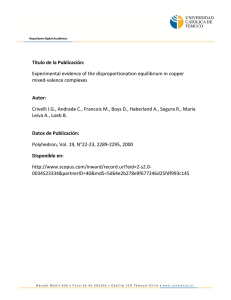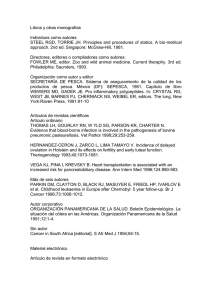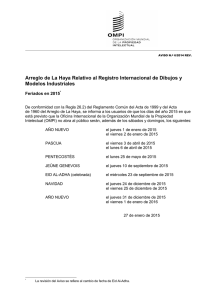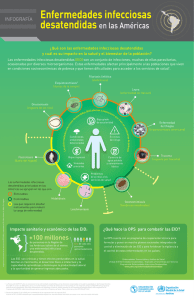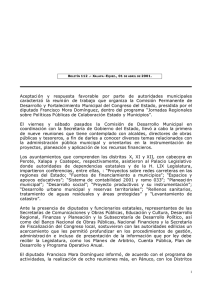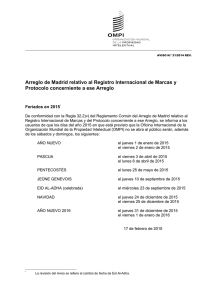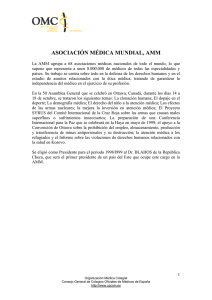Herramienta integral de planificación y cálculo de costos
Anuncio
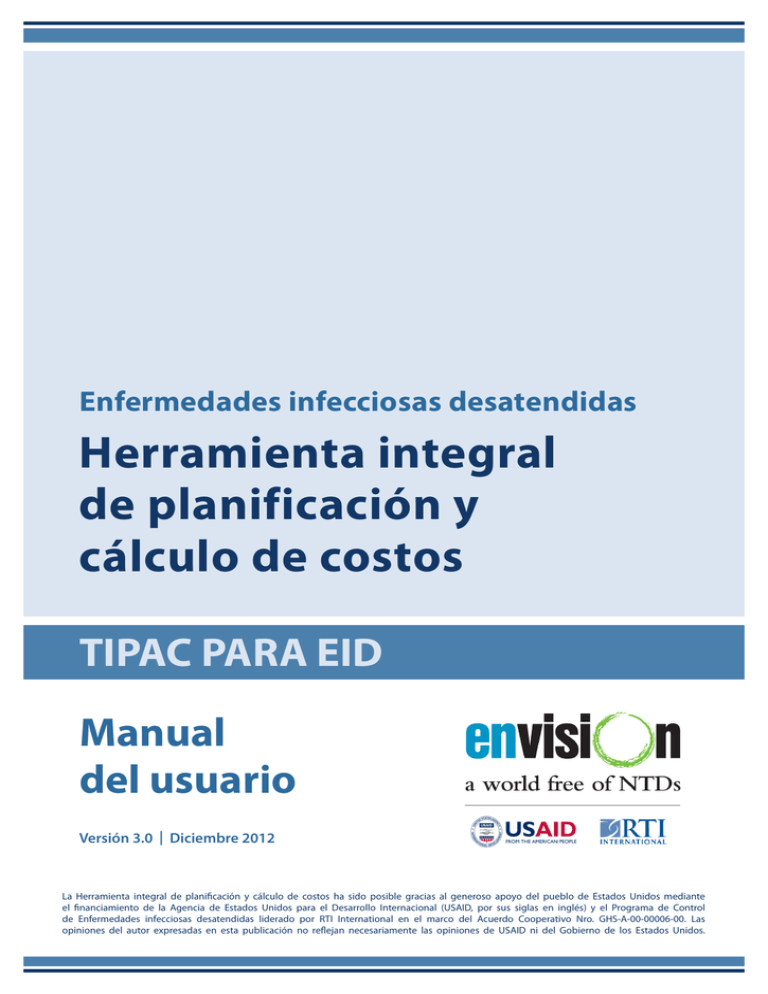
Enfermedades infecciosas desatendidas Herramienta integral de planificación y cálculo de costos TIPAC PARA EID Manual del usuario Versión 3.0 | Diciembre 2012 La Herramienta integral de planificación y cálculo de costos ha sido posible gracias al generoso apoyo del pueblo de Estados Unidos mediante el financiamiento de la Agencia de Estados Unidos para el Desarrollo Internacional (USAID, por sus siglas en inglés) y el Programa de Control de Enfermedades infecciosas desatendidas liderado por RTI International en el marco del Acuerdo Cooperativo Nro. GHS-A-00-00006-00. Las opiniones del autor expresadas en esta publicación no reflejan necesariamente las opiniones de USAID ni del Gobierno de los Estados Unidos. Agradecimientos Queremos expresar nuestro agradecimiento al personal de RTI y de los programas nacionales de ETD, a los socios y a todos los que colaboraron en el desarrollo y las pruebas de esta herramienta para gerentes de programas de control de ETD, cuyos aportes contribuyeron, en última instancia, a su fortalecimiento. Deseamos agradecer a Ann Goldman, Mary Linehan, Scott Torres y Katie Gass por su contribución en la conceptualización y creación de esta herramienta integral de planificación y cálculo de costos (HIPCC; TIPAC por sus siglas en inglés), y asimismo, a Maria Hobbs y Diane Roberts por su ayuda en el perfeccionamiento de la herramienta. También deseamos agradecer a nuestro equipo de dedicados asesores técnicos quienes brindaron su apoyo a la implementación y al continuo desarrollo de la HIPCC, incluidos Katie Crowley, Margaret Davide-Smith, Philip Downs, Ruth Yohannes, Hannah Frawley y Katie Zoerhoff. Asimismo, deseamos agradecer a los asesores que colaboraron en la implementación de la HIPCC en varios países. El grupo de asesores incluyó a Molly Brady, Allison Campbell, Ann Goldman, Achille Kabore, David Nelson, Scott Torres, Elvis Van-Dalen and Aya Yajima. También agradecemos a OMS-Génova, OMS-AFRO y OMS-PAHO por sus valiosas contribuciones y esfuerzos en aras del fortalecimiento de la HIPCC como un recurso de planificación para programas de EID, y a OMS-PAHO por su apoyo en la traducción al español de la Guía del usuario. Asimismo, deseamos reconocer el inapreciable apoyo y la participación del personal de los programas nacionales de ETD y de los ministerios de salud en los países que implementaron la herramienta. Adicionalmente, varias organizaciones asociadas facilitaron el proceso: entre otras, RISEAL y la Iniciativa de control de la esquistosomiasis, Imperial College, Londres (SCI), en Burkina Faso, Helen Keller International (HKI) en Camerún, World Vision en Ghana, IMA World Health (IMA) en Haití, RTI International (RTI) en Nepal, RISEAL y SCI en Níger, HKI en Sierra Leona, Malaria Consortium en Sudán del Sur, IMA en Tanzania, Health & Development International (HDI) en Togo, y RTI en Uganda. Estamos igualmente en deuda con el equipo que trabajó con el Programa de control de EID en RTI International para aprovechar las lecciones aprendidas durante la ejecución de la herramienta original, y analizó lo que funcionó, identificando dónde era preciso efectuar mejoras y crear la presente versión actualizada que creemos ofrece una herramienta mucho más poderosa y fácil de usar a los gerentes de los programas de control de EID. Dicho equipo incluyó a Jennifer Einberg como experta en modelos, Brian Chu como diseñador técnico, Jennifer Fox como diseñadora gráfica, Molly Mort, Michelle Fellows y Paul Hughes. La herramienta integral de planificación y cálculo de costos ha sido posible gracias al generoso apoyo del pueblo de Estados Unidos mediante el financiamiento de la Agencia de Estados Unidos para el Desarrollo Internacional (USAID, por sus siglas en inglés) a través del Programa de Control de Enfermedades Tropicales Desatendidas y el Programa ENVISION, liderado por RTI International en el marco de los Acuerdos Cooperativos Nro. GHS-A-00-00006-00 y Nro. AID-OAA-A-11-00048. Las opiniones del autor expresadas en esta publicación no reflejan necesariamente las opiniones de USAID ni del Gobierno de los Estados Unidos. | Herramienta integral de planificación y cálculo de costos para EID | Versión 3.0 | Diciembre 2012 | Manual del usuario Tabla de contenidos Siglas......................................................................................................................... 7 ¿Qué es la TIPAC?..................................................................................................... 8 ¿Quién puede utilizar la TIPAC?....................................................................................................9 ¿Qué puede hacer por mí la TIPAC?............................................................................................9 Rasgos clave de la TIPAC.................................................................................................................9 ¿Qué enfermedades están cubiertas por la TIPAC?............................................................ 10 ¿Cómo usar este manual?.................................................................................... 11 ¿Cómo puedo prepararme para usar la TIPAC?............................................... 12 Materiales y datos necesarios ................................................................................................... 12 Recomendación sobre participantes ..................................................................................... 14 Ejemplo de cronograma de ejecución de la TIPAC............................................................. 15 Cómo organiza los datos la TIPAC............................................................................................. 16 ¿Cómo empiezo?................................................................................................... 17 El manejo de los datos en la TIPAC........................................................................................... 17 Cómo guardar en la TIPAC........................................................................................................... 18 “Regiones” y “distritos”................................................................................................................... 18 PANTALLA 000.................................................................................................................................. 19 PANTALLA 001.................................................................................................................................. 21 PANTALLA 003.................................................................................................................................. 22 PANTALLA 004.................................................................................................................................. 23 PANTALLA dForm............................................................................................................................ 24 Módulo Datos de base......................................................................................... 25 Pantallas del módulo Datos de base ...................................................................................... 25 Hoja de cálculo en el módulo Datos de base....................................................................... 25 PANTALLA 101.................................................................................................................................. 26 PANTALLA 111.................................................................................................................................. 27 PANTALLA 121.................................................................................................................................. 30 PANTALLA 131.................................................................................................................................. 32 HOJA DE CÁLCULO W1C1............................................................................................................ 34 PANTALLA 132.................................................................................................................................. 39 PANTALLA 141.................................................................................................................................. 41 PANTALLA 145.................................................................................................................................. 42 PANTALLA 146.................................................................................................................................. 45 PANTALLA 147.................................................................................................................................. 46 PANTALLA 160.................................................................................................................................. 48 PANTALLA 171.................................................................................................................................. 50 PANTALLA 199.................................................................................................................................. 52 | Herramienta integral de planificación y cálculo de costos para EID | Versión 3.0 | Diciembre 2012 | 1 Manual del usuario Módulo Costos de actividad............................................................................... 53 Pantallas del módulo Costos de actividad............................................................................. 55 PANTALLA 202.................................................................................................................................. 56 PANTALLA 202n............................................................................................................................... 58 PANTALLA 204.................................................................................................................................. 60 PANTALLA 204n............................................................................................................................... 62 PANTALLA 204nd............................................................................................................................ 64 PANTALLA 220.................................................................................................................................. 70 PANTALLA 221.................................................................................................................................. 72 PANTALLA 221n............................................................................................................................... 75 PANTALLA 222.................................................................................................................................. 77 PANTALLA 222n............................................................................................................................... 79 PANTALLA 223.................................................................................................................................. 80 PANTALLA 223n............................................................................................................................... 83 PANTALLA 224.................................................................................................................................. 84 PANTALLA 224n............................................................................................................................... 86 PANTALLA 225.................................................................................................................................. 87 PANTALLA 225n............................................................................................................................... 89 PANTALLA 226.................................................................................................................................. 90 PANTALLA 226n............................................................................................................................... 92 PANTALLA 227.................................................................................................................................. 93 PANTALLA 227n............................................................................................................................... 95 PANTALLA 230.................................................................................................................................. 98 PANTALLA 240.................................................................................................................................. 99 PANTALLA 250................................................................................................................................100 PANTALLA 999................................................................................................................................101 Módulo Adquisición de medicamentos para QP..........................................102 Pantallas del módulo Adquisición de medicamentos para QP ...................................102 PANTALLA 500................................................................................................................................103 PANTALLA 501................................................................................................................................104 PANTALLA 502................................................................................................................................107 PANTALLA 502n.............................................................................................................................110 Módulo Financiadores.......................................................................................112 Pantallas del módulo Financiadores .....................................................................................112 PANTALLA 300................................................................................................................................113 PANTALLA 303................................................................................................................................114 PANTALLA 303b.............................................................................................................................120 PANTALLA 303n.............................................................................................................................122 Informes................................................................................................................123 Pantallas del módulo Informes ...............................................................................................123 Hojas de cálculo del módulo Informes ................................................................................123 PANTALLA 400................................................................................................................................125 | Herramienta integral de planificación y cálculo de costos para EID | Versión 3.0 | Diciembre 2012 | 2 Manual del usuario Resumen de partidas de costos..............................................................................................126 Plan de trabajo y cronograma anual.....................................................................................127 Estado de avance de actividades y subactividades.........................................................128 Resumen de población beneficiaria......................................................................................129 Proyección quinquenal de la población beneficiaria por distrito...............................130 Costos totales del programa.....................................................................................................131 Financiamiento total del programa.......................................................................................132 Total de costos, financiamiento y déficits del programa................................................133 Costo por persona beneficiaria ..............................................................................................134 Aporte a salarios...........................................................................................................................135 Proyecciones de costos quinquenales..................................................................................136 Medicamentos para QP necesarios, adquiridos y déficit...............................................138 Proyección quinquenal de medicamentos para QP........................................................139 Proyecciones de necesidades de medicamentos para QP por distrito.....................140 Solicitud conjunta de la OMS de medicamentos seleccionados para QP................141 Anexo A: Cálculo de salarios..................................................................................142 Anexo B: Códigos de carga de enfermedad y de riesgo..........................................144 Anexo C: Adquisición de medicamentos para QP: cálculo de las unidades de medicamento necesarias....................................................147 Anexo D: Cálculo de poblaciones beneficiarias superpuestas a través de enfermedades múltiples........................................................................152 Anexo E: Conversión de los datos de la HIPCC para un nuevo año.........................156 Anexo F: Transferencia de datos de una versión antigua de la HIPCC a la actual....159 Preguntas frecuentes El año fiscal de mi país comienza y termina en el mismo mes, pero la herramienta no me permite escoger el mismo mes para el inicio y el final. ¿Qué debo hacer?........................................28 La inflamación TF activa está por debajo de 5% en algunos de nuestros distritos, pero hay rezago en los casos de TT que requieren cirugía. ¿Debo marcar la casilla para tracoma o no?.........31 ¿Qué pasa si hay más de tres niveles administrativos en mi país? ............................................................33 No quiero calcular costos por distrito, ¿estoy obligado a hacerlo?............................................................33 En mi país se realizó una reestructuración de los distritos desde la última vez que actualicé la herramienta, ¿cómo puedo incorporar los distritos nuevos? .................................................................38 He seleccionado un distrito objeto de AMM para ESQ en los Años 1, 3 y 5. ¿Por qué mis | Herramienta integral de planificación y cálculo de costos para EID | Versión 3.0 | Diciembre 2012 | 3 Manual del usuario poblaciones objeto de AMM en los Años 3 y 5 equivalen a cero a pesar de haber ingresado la población objeto en el Año 1? ¿Acaso la TIPAC no calcula automáticamente las poblaciones objeto para los Años 2–5?....................................................................................................................................38 ¿Qué debo hacer si sobrescribo una fórmula accidentalmente?...............................................................38 ¿Qué pasa con las poblaciones objeto si me salto años de AMM?............................................................38 Modifiqué manualmente la población para uno de mis distritos en el año 5, ¿por qué no se refleja dicha modificación en la población objeto de AMM para FL de ese año?..............................38 ¿Cuál es el significado de los grupos de población en edad preescolar, escolar y adulta?, ¿cómo debo definirlos?.........................................................................................................................................40 Desconozco el porcentaje de mujeres embarazadas y este grupo no es pertinente a mi programa. ¿Necesito averiguarlo e ingresarlo?..............................................................................................40 Mi país tiene planeado hacer el mapeo de FL en un distrito durante el primer año de análisis. Sospechamos que es endémico por encima del umbral de tratamiento debido al número de casos notificados y a su proximidad con otros distritos endémicos, así que quisiéramos incluirlo para las rondas subsiguientes de AMM, ¿cómo puedo hacerlo? ..............................................44 Aunque varios distritos en mi país no han sido mapeados para una EID de tipo “otra”, se sabe que están bajo riesgo y tienen poblaciones objeto para ciertas intervenciones. Debo ingresar un código de carga de enfermedad de 1 (bajo riesgo) o M (desconocido / necesita mapeo)? ..........44 Además de los viáticos, muchos miembros del personal reciben también compensación por M&E, o gastos para transporte e imprevistos, ¿dónde debo ingresar esa información? .....................49 Si cambio las tarifas de viáticos predeterminadas, ¿se actualizarán automáticamente en toda la herramienta y para todo el personal pertinente?............................................................................49 ¿Qué tal si deseo duplicar una subactividad, pero ésta debe estar en una actividad diferente que la actividad original?....................................................................................................................................63 ¿Cómo ingreso las proyecciones de costos de actividad a cinco años?....................................................68 No deseo dividir los costos de una subactividad uniformemente a través de las EID incluidas en dicha subactividad. ¿Qué debo hacer?.......................................................................................................68 La reunión de planificación anual es a nivel nacional y los distritos no asumen ninguno de los costos. ¿Cómo ingreso una actividad a nivel nacional?...............................................................................68 No se ha mapeado el tracoma en varios distritos de mi país, de modo que estos distritos no tienen poblaciones objeto identificadas. ¿Qué seleccionó en la pestaña de EID para una actividad de mapeo?.............................................................................................................................................69 Uno de mis distritos presenta alta endemicidad para una enfermedad y requiere dos rondas de detección de casos por año. ¿Cómo ingreso ambas rondas? ...............................................................69 El cargo de personal que deseo usar ya figura en la lista. ¿Puedo usarlo de todos modos?...............76 | Herramienta integral de planificación y cálculo de costos para EID | Versión 3.0 | Diciembre 2012 | 4 Manual del usuario ¿Qué tal si mis empleados a tiempo completo no están dedicados exclusivamente a EID?...............76 La información de salarios de mi país es confidencial..................................................................................76 ¿Qué pasa con los costos de mantenimiento, la depreciación y otros? ...................................................79 ¿Qué ocurre si mi programa compra un vehículo?........................................................................................79 ¿Cómo se calculan estos costos?........................................................................................................................81 ¿Qué pasa con otros costos de vehículo contratado? ..................................................................................83 Estoy usando un equipo adquirido en el pasado, ¿puedo contabilizar parte del precio de compra como un costo? ¿Cómo doy cuenta de la persona/entidad que pagó por dicho equipo?..........................................................................................................................................................89 ¿Qué pasa con el mantenimiento, la depreciación y otros costos de los equipos? ...............................89 El programa paga a los consultores una tarifa diaria y una remuneración fija, ¿cómo muestro esa situación?.........................................................................................................................................92 ¿Qué se entiende por “otro” costo?....................................................................................................................94 ¿Puedo agregar medicamentos adicionales para quimioterapia preventiva?.....................................106 ¿Puedo agregar los medicamentos empleados para tratar eventos adversos graves (EAG)?..........106 ¿Por qué hay dos multiplicadores para Praziquantel (PZQ)?....................................................................106 ¿Calcula este módulo los medicamentos necesarios para mapeo, tales como TEO, utilizado en el mapeo de tracoma?...................................................................................................................................106 En mi país se administra solo ALB durante una AMM y se combina con PZQ en otra AMM, ¿cómo ingreso la adquisición de medicamento en el caso del ALB? ......................................................111 Mi programa ha solicitado a la Iniciativa Internacional para el Tracoma (ITI, por sus siglas en inglés) el medicamento Zitromax para emplearlo durante el periodo contemplado en la TIPAC, pero no hemos recibido la aprobación final, ¿cómo puedo capturar esta potencial donación de medicamentos en la herramienta?.........................................................................................111 ¿Qué es el financiamiento gubernamental?.................................................................................................117 ¿Cómo hago constar las contribuciones gubernamentales en especies? .............................................117 ¿Son éstos realmente mis datos? ¿De dónde salieron estas cifras?.........................................................117 Sigo sin entender cómo se calculan estas cifras, ¿puedo ver un ejemplo?.............................................117 ¿Por qué una actividad o subactividad muestra un déficit de financiamiento cuando dispongo de suficientes fondos no restringidos para cubrir dicho déficit?............................................118 ¿Por qué algunas actividades, subactividades y/o distritos muestran un déficit negativo?.............118 | Herramienta integral de planificación y cálculo de costos para EID | Versión 3.0 | Diciembre 2012 | 5 Manual del usuario ¿Cómo agrego las tasas aduaneras exentas ya sea por contribución gubernamental o no gubernamental?.............................................................................................................................................119 Deseo cambiar partidas de financiamiento a no restringidas, pero esa no es una opción. ¿Qué debo hacer?.................................................................................................................................................121 ¿Por qué parte del personal de tiempo parcial del programa para EID muestra un total de días mayor que el número anual de días laborales que se introdujo?....................................................135 | Herramienta integral de planificación y cálculo de costos para EID | Versión 3.0 | Diciembre 2012 | 6 Manual del usuario Siglas AAR Adultos en alto riesgo AF Año fiscal ALBAlbendazol AMM Administración masiva de medicamentos DECDietilcarbamacina EAG Eventos adversos graves EET Estudio de evaluación de la transmisión EID Enfermedad infecciosa desatendida EID-QP Enfermedad infecciosa desatendida designada para control o erradicación, o ambos, mediante una estrategia de quimioterapia preventiva. Las cinco EID objeto especificadas en la herramienta son: filariasis linfática (FL), oncocercosis (ONCO), esquistosomiasis (ESQ), helmintiasis transmitidas por el suelo (HTS) y tracoma. ESQEsquistosomiasis ETC Empleado a tiempo completo ETP Empleado a tiempo parcial EUROEuro HIPCC Herramienta integral de planificación y cálculo de costos HTS Helmintiasis transmitidas por el suelo IEC Información, educación y comunicación IVMIvermectina FL Filariasis linfática MBZMebendazol M&E Monitoreo y evaluación Mf Prevalencia de microfilaria (filariasis linfática) NEE Niños en edad escolar NEEP Niños en edad preescolar OMS Organización Mundial de la Salud ONCOOncocercosis ONG Organización no gubernamental PZQPrazicuantel TUO Tetraciclina en ungüento oftálmico TF Tracoma folicular TT Triquiasis tracomatosa UDL Unidades de divisa local USD Dólar de Estados Unidos Zmax SOP Zitromax en suspensión oral pediátrica Zmax tabletas Zitromax en tabletas | Herramienta integral de planificación y cálculo de costos para EID | Versión 3.0 | Diciembre 2012 | 7 Manual del usuario ¿Qué es la TIPAC? La herramienta integral de planificación y cálculo de costos o TIPAC, por sus siglas en inglés, es un programa basado en la aplicación Excel de Microsoft que ayuda a los usuarios a estimar de manera precisa los costos y las déficits de financiamiento de los programas de salud pública. La TIPAC para enfermedades infecciosas desatendidas (TIPAC para EID) puede emplearse conjuntamente con los planes estratégicos y los presupuestos ya existentes, con el fin de planificar y coordinar de manera efectiva los recursos futuros de los programas de EID. La TIPAC consta de cuatro módulos de entrada de datos y un módulo de informes: • Datos de base: en este módulo se ingresa la información básica sobre los antecedentes y los contenidos de los programas. El módulo incluye datos clave usados y calculados a través de la herramienta, tales como las poblaciones, las tasas de cambio de divisa, los niveles de viáticos, las poblaciones objeto y la información sobre costos unitarios. • Costos de actividad: en este módulo se almacenan los costos estimados de las actividades del programa. La TIPAC está organizada en torno a categorías de costos, actividades, subactividades y clasificación de costos (por ejemplo, personal, transporte y suministros). • Adquisición de medicamentos para QP: en este módulo se ingresa y se hace seguimiento a la información sobre compra de medicamentos, donaciones y déficits de Financiamiento durante el primer año del programa. Las necesidades de medicamentos se calculan automáticamente con base en la información ingresada en el módulo Datos de base. Además, en este módulo se especifican los multiplicadores de cada medicamento y los precios. Se puede agregar a este módulo únicamente la Adquisición de medicamentos para QP de las 5 EID resaltadas en la herramienta (es decir, filariasis linfática, oncocercosis, esquistosomiasis, helmintiasis transmitidas por el suelo y tracoma). Los medicamentos utilizados para otras actividades tales como mapeo, gestión de casos o EAG no pueden ser agregados en el módulo Adquisición de medicamentos para QP; y en cambio, se los debe agregar como una clasificación de costo “suministro” en el módulo Costos de actividad. • Financiadores: en este módulo se registra la información sobre todos los financiadores y los fondos con que cuenta el programa, incluidos los fondos gubernamentales, los provenientes de socios, donantes bilaterales y organizaciones no gubernamentales. Los fondos pueden asignarse a actividades específicas, subactividades o distritos según los propósitos expresados por los financiadores. • Informes: en este módulo se pueden examinar y analizar todos los datos ingresados en la TIPAC por medio de tablas y gráficos. Todos los datos sobre costos pueden revisarse, modificarse y ordenarse. Los datos del módulo pueden exportarse para presentaciones o documentos, o copiarse a otras hojas de cálculo de Excel para análisis adicionales. Hay catorce informes en este módulo, incluidos los costos del programa, los fondos disponibles, los déficits y fuentes de financiamiento, los requerimientos de medicamentos, los costos quinquenales y las previsiones de medicamentos, las poblaciones objeto y los salarios. El acceso a todos estos módulos se hace desde el menú principal de la TIPAC. Debe comenzar por el módulo Datos de base con el fin de establecer la información de base que se empleará en los otros módulos. La TIPAC no sustituye el proceso de desarrollo estratégico de los planes nacionales de acción o de los presupuestos de los programas. Sin embargo, la herramienta debe alinearse estrictamente con dichos documentos, de manera que su aplicación conjunta y efectiva mejore la planificación de los recursos y de los planes estratégicos. | Herramienta integral de planificación y cálculo de costos para EID | Versión 3.0 | Diciembre 2012 | 8 Manual del usuario ¿Quién puede utilizar la TIPAC? La TIPAC está destinada a los integrantes de cualquier programa de EID a nivel nacional. Los gerentes generales y financieros de los programas de EID probablemente serán quienes más contribuyan a la implementación de la herramienta, pero el resto del personal, tales como los especialistas administrativos, los representantes de las organizaciones socias y de los ministerios de educación, seguramente afinarán la precisión de los datos de la TIPAC. En los países con gran población, la TIPAC puede implementarse igualmente en niveles administrativos subnacionales. ¿Qué puede hacer por mí la TIPAC? La TIPAC tiene muchas funciones específicas, pero, en general, puede ayudarle a: • Estimar el costo de implementación de las actividades relacionadas con el programa de EID. • Cuantificar los recursos existentes provenientes del gobierno y de otros financiadores de los programas de EID. • Identificar y cuantificar las déficits de financiamiento de los programas de EID. • Generar proyecciones de los costos del programa y de las necesidades de medicamentos hasta por cinco años. • Producir tablas y gráficos de resumen que pueden emplearse para presentaciones y análisis adicionales. • Facilitar la identificación de oportunidades de integración y la planificación anual de los programas de control de EID en conjunto con los planes nacionales de acción. Rasgos clave de la TIPAC • De fácil aprendizaje y con sugerencias incorporadas para los usuarios de los programas nacionales • Formato flexible para el registro de los costos estimados y los montos de financiamiento • Registro de datos intuitivo, paso a paso, orientado a la identificación de los distritos y poblaciones objeto de AMM • Estimación automática del aporte gubernamental y del programa a los salarios • Cálculo automático de las necesidades de medicamentos y poblaciones objeto de AMM • Informes automáticos que resumen los datos clave introducidos en la herramienta • Proyección de costos y necesidades de medicamentos a cinco años • Transparencia en los costos ingresados • Monitoreo de avances • Capacidad para actualizar información • Cronograma de planificación de trabajo con opción para incluir los costos y el financiamiento del programa | Herramienta integral de planificación y cálculo de costos para EID | Versión 3.0 | Diciembre 2012 | 9 Manual del usuario ¿Qué enfermedades están cubiertas por la TIPAC? La HIPCC cubre y calcula los costos de cualquier número de enfermedades infecciosas desatendidas (EID) abordadas por su programa nacional. La HIPCC permite el enlace de costos específicos, análisis detallado y adquisición de medicamentos para las EID definidas por la OMS. Éstas incluyen cinco EID designadas para control o eliminación, o ambos, mediante una estrategia de quimioterapia preventiva (QP) por administración masiva de medicamentos (AMM), además de hasta 15 enfermedades adicionales designadas mediante otras intervenciones. Las cinco EID objeto especificadas en la herramienta son: filariasis linfática (FL), oncocercosis (ONCO), esquistosomiasis (ESQ), helmintiasis transmitidas por el suelo (HTS) y tracoma. Otras EID, tales como aquellas tratadas mediante gestión innovadora e intensificada de enfermedades o vectores y enfermedades zoonóticas desatendidas, pueden también incluirse con base en los requerimientos y la endemicidad de las enfermedades en un país específico. | Herramienta integral de planificación y cálculo de costos para EID | Versión 3.0 | Diciembre 2012 | 10 Manual del usuario ¿Cómo usar este manual? Este manual de uso de la TIPAC ofrece una visión detallada de la herramienta, así como un conjunto de sugerencias de utilización presentadas pantalla por pantalla. El manual le será de ayuda si encuentra dificultades relativas a una pantalla en particular o desea conocer más acerca de un campo o función. El manual incluye capturas de pantalla de cada sección y módulo de la herramienta. La esquina inferior derecha de cada pantalla de la TIPAC tiene un número único de identificación. Para encontrar las sugerencias y la información sobre solución de problemas de una pantalla en particular puede buscar dicho número en la tabla de contenidos. Cada pantalla de la TIPAC tiene un número que la identifica y que aparece en la esquina inferior derecha. Por ejemplo, la pantalla que se muestra a la izquierda es la 101. Si tiene preguntas sobre una pantalla, busque el número que le corresponde en la tabla de contenidos. También puede encontrar ayuda dentro de la herramienta presionando el símbolo información relacionada con el tema en el manual del usuario. para ver Si encuentra dificultades para navegar a través de la herramienta, puede acceder a ayuda presionando F1. De igual forma, puede encontrar ayuda directamente en el portal de Microsoft: http://office.microsoft.com/en-us/Excel-help/. | Herramienta integral de planificación y cálculo de costos para EID | Versión 3.0 | Diciembre 2012 | 11 Manual del usuario ¿Cómo puedo prepararme para usar la TIPAC? Con el fin de facilitar y hacer más eficiente la introducción de la información, debe recolectar todos los materiales relevantes y tener acceso a cualquier dato que pueda necesitar antes de comenzar. A continuación le damos algunos consejos y sugerencias que le ayudarán a prepararse para el uso de la TIPAC. Materiales y datos necesarios • Si obtiene los siguientes materiales con anticipación, el almacenamiento de la información será más fácil y acortará el tiempo requerido para hacerlo: • Plan nacional de acción • Presupuesto nacional para EID (preferentemente por partida) • Niveles oficiales de viáticos • Escala salarial para todos los niveles (por ejemplo, nacional, regional, de distrito) • Costos unitarios de artículos y suministros de uso frecuente (referirse a la sección de clasificación de costos para ver cómo se organizan los costos unitarios) • Estimativos de población por distrito (o unidad administrativa equivalente) • Tasa anual de crecimiento de la población (porcentaje a nivel nacional) • Estimativos de porcentajes de población para los siguientes subgrupos: < 6 meses, 6–11 meses, 12–23 meses, 24–59 meses, >5 años • Definiciones y estimación de porcentajes de población para los siguientes subgrupos: niños en edad preescolar, niños en edad escolar, adultos y mujeres embarazadas (como porcentaje de la población total) • Para las EID-QP especificadas, nivel de prevalencia/endemicidad de EID por distrito para FL, onco, ESQ, HTS y tracoma (véanse los códigos de carga de enfermedad en el Anexo B) • Para las EID-QP especificadas, distritos objeto y poblaciones objeto a nivel de distrito para FL, onco, ESQ, HTS y tracoma (por lo menos para el primer año de análisis; preferentemente objetivos anuales para 5 años) así como también poblaciones de gestión de casos para FL y tracoma • Para cualquier otra enfermedad, una lista de distritos en riesgo o endémicos • Para cualquier otra enfermedad, poblaciones objeto a nivel de distrito para hasta dos intervenciones por enfermedad • Lista de actividades y subactividades de EID planeadas. Las actividades y subactividades ya incluidas por defecto en la herramienta, las cuales pueden ser editadas o suprimidas, son las siguientes: | Herramienta integral de planificación y cálculo de costos para EID | Versión 3.0 | Diciembre 2012 | 12 Manual del usuario Actividades Subactividades Planificación estratégica • Reunión nacional de entidades participantes • Reunión de planificación técnica • Reunión anual de revisión Abogacía • Reunión nacional de abogacía • Reuniónes nacionales/distritales de abogacía Mapeo • • • • • • • • Mapeo integral 1 Mapeo integral 2 Mapeo integral 3 Mapeo de FL Mapeo de onco Mapeo de ESQ Mapeo de HTS Mapeo de tracoma Monitoreo y evaluación • • • • • • • • • • • • Encuesta sobre cobertura de AMM 1 Encuesta sobre cobertura de AMM 2 Encuesta sobre cobertura de AMM 3 Encuesta sobre cobertura de AMM 4 Encuesta sobre cobertura de AMM 5 Encuesta sobre sitios centinelas y puntos de comprobación para FL Estudio de evaluación de la transmisión de FL Estudio entomológico de onco Estudio epidemiológico de onco Estudio de prevalencia y sitios centinelas de ESQ y/o HTS Estudio de prevalencia de tracoma Monitoreo de eventos adversos graves (EAG Logística de medicamentos • • • • Importación de medicamentos Transporte de medicamentos Almacenamiento de medicamentos Reenvasado de medicamentos Movilización social • Desarrollo de materiales de IEC • Divulgación de materiales y mensajes de IEC Capacitación para AMM • • • • • Registro de AMM • Registro (censo) | Desarrollo/impresión de materiales de capacitación Capacitación de formadores Capacitación de supervisores Capacitación de voluntarios Capacitación: maestros/trabajadores de la salud (AMM basada en la escuela) • Capacitación: DMC (AMM basada en la comunidad) • Curso de actualización: Instructor/trabajadores de la salud (AMM basada en la escuela) • Curso de actualización: DMC (AMM basada en la comunidad) Herramienta integral de planificación y cálculo de costos para EID | Versión 3.0 | Diciembre 2012 | 13 Manual del usuario Actividades Subactividades Distribución de medicamentos de AMM • • • • • AMM 1 AMM 2 AMM 3 AMM 4 AMM 5 Gestión de casos • • • • Control de la morbilidad y cirugía - NO DETALLADO Cirugía para hidrocele Manejo de linfedema Cirugía para triquiasis Control de vectores • • • • Control de vectores - NO DETALLADO Control de mosquitos Control de mosca negra Control de caracoles • Lista de las fuentes y montos de financiamiento existentes para los programas (por actividad, subactividad y/o distrito si la información está disponible) • Distancias aproximadas (en kilómetros o millas) entre los puntos principales (por ejemplo, de la capital del país a las capitales regionales, entre lugares clave en cada distrito) • Inventario de los medicamentos empleados en intervenciones de QP en el país (IVM, DEC, ALB, MBZ, PZQ, Zithromax SOP, Zithromax tabletas, y/o tetraciclina) • Aplicaciones de medicamento aprobadas • Además, debe considerar qué años desea analizar con la TIPAC. El primer año fiscal que se escoja para el cálculo de costos deberá corresponder al año más pertinente de acuerdo al contexto específico de cada país; lo más usual es que se elija el siguiente año fiscal del gobierno, pero también puede ser otro año fiscal gubernamental o el año calendario. La TIPAC permite así mismo hacer el cálculo de costos para los siguientes cuatro años. Los años a ser analizados deben definirse antes del ingreso de los datos y registrarse en una de las primeras secciones de la herramienta. Recomendación sobre participantes Seguramente será necesario involucrar a varias personas del programa para ayudar a completar el registro de los datos en la TIPAC. Lo ideal es contar con las personas que mejor conozcan cada plan de los programas de EID y sus respectivos costos unitarios. Usualmente se trata de los gerentes generales y financieros de los programas, así como los puntos focales de EID. También es posible convocar a otros integrantes del personal administrativo con conocimiento sobre los gastos, salarios, gastos generales y otros datos relevantes. No es necesario involucrar a todo el personal en el registro de los datos de todas y cada una de las secciones de la TIPAC, pero sí es muy útil contar con todos ellos en el momento en que se requiera consultarlos. Algunas actividades tienen costos integrales que requieren del aporte de los diversos gerentes de programa, en tanto que otras actividades son más específicas de una sola EID y no requieren tanto personal. | Herramienta integral de planificación y cálculo de costos para EID | Versión 3.0 | Diciembre 2012 | 14 Manual del usuario Adicionalmente, se recomienda enfáticamente realizar reuniones informativas y de discusión dirigidas a audiencias más amplias. Las reuniones informativas sirven para divulgar los objetivos, metodología y alcances de la TIPAC a todas las partes interesadas en los informes, incluso si su colaboración no se requiere para completar la herramienta como tal. Igualmente, las reuniones de discusión ofrecen una oportunidad para presentar los informes de la TIPAC y promover la discusión con grupos de participantes más amplios. Participantes sugeridos para el registro de datos en la TIPAC • Punto focal de EID • Gerentes de cada programa de EID • Administradores financieros • Representante(s) del Ministerio de Educación • Representante(s) de organizaciones socias, incluidos los de las ONG locales e internacionales • Financiadores activos del programa Sugerencia de participantes en las reuniones informativas y de discusión (además de los colaboradores señalados antes) • Representante(s) de la OMS • Representante(s) de actuales y posibles donantes • Otro personal del Ministerio de Salud (por ejemplo, directores) Ejemplo de cronograma de ejecución de la TIPAC Por lo general se requieren de cinco a diez días para ejecutar la TIPAC dependiendo de la cantidad de información recolectada, la complejidad del plan nacional, el grado de detalle de los datos registrados y la disponibilidad de los colaboradores requeridos. A continuación se presenta un ejemplo de cronograma con los tiempos promedio que se requieren sin incluir las reuniones informativas y de discusión. | Módulo/Tarea Tiempo aproximado Datos de base 1-2 días Costos de actividad 2-4 días Adquisición de medicamentos para QP 0,5-1 día Financiadores 0,5-1 día Repaso y revisiones 1-2 días Total 5-10 días Herramienta integral de planificación y cálculo de costos para EID | Versión 3.0 | Diciembre 2012 | 15 Manual del usuario Cómo organiza los datos la TIPAC Conocer la forma en que la TIPAC organiza los datos puede ayudarlo a prepararse para comenzar el registro de los datos. Es necesario familiarizarse con los siguientes conceptos y categorías. Categorías de costos Primero, la TIPAC organiza los costos por categorías de costos. Las dos categorías de costos son la de costos de implementación y la de costos de operación. Actividades y subactividades La TIPAC organiza los costos por actividad (por ejemplo, Capacitación para AMM) y por las subactividades que corresponden a dichas actividades (por ejemplo, Capacitación para AMM — Capacitación de formadores para AMM basada en la comunidad). Así pues, es aconsejable organizar las partidas presupuestales según actividades y sus subactividades relacionadas en lugar de utilizar otros agrupamientos (tales como las rondas de AMM). Clasificaciones de costos En cada actividad y sus correspondientes subactividades hay clasificaciones de costos, las cuales incluyen personal, transporte, suministros, equipo, consultores y otros gastos diversos. La mayoría de los costos se registra en la TIPAC en este nivel de clasificación de costos, por lo que resulta de ayuda pensar en todos los conceptos específicos y los costos unitarios relacionados de cada actividad y subactividad. Integración de actividades La TIPAC promueve la integración de actividades entre los diversos programas de EID. Por consiguiente, tendrá que decidirse con antelación qué actividades y subactividades van a integrarse y tener esto en cuenta a medida que se registra dicha información. Auditoría activada por el usuario La TIPAC no indica a los usuarios qué costos debe ingresar. La herramienta ayuda a organizar los datos, resumir los informes y hacer muchos de los cálculos, pero el ingreso de los costos como tal depende enteramente del usuario. La TIPAC no está programada para auditar automáticamente los datos ingresados, por lo que ciertamente deben emplearse aproximaciones racionales. La herramienta ofrece resúmenes de costos que ayudan en el seguimiento de los avances y minimizan los errores en el registro de los datos. Con esto en mente, es importante recordar que la calidad de los informes depende de la precisión e integridad de los datos ingresados. | Herramienta integral de planificación y cálculo de costos para EID | Versión 3.0 | Diciembre 2012 | 16 Manual del usuario ¿Cómo empiezo? La TIPAC es una herramienta basada en MS Excel. Si el usuario está familiarizado con esta aplicación, le será fácil usarla. Incluso si la persona es novata en el uso de Excel, el presente manual y la interface intuitiva y de paso a paso permite familiarizarse rápidamente con la herramienta. • Cada vez que inicie la TIPAC debe habilitar los macros. Si aparece un mensaje preguntando si desea deshabilitar los macros, seleccione “habilitar macros” o “habilitar este contenido”. El mensaje podría decir algo como lo siguiente: Dependiendo de su sistema operativo, puede aparecer un mensaje de seguridad bajo la barra de herramientas cuando inicie la TIPAC. Haga clic en Opciones para “habilitar este contenido” Si no aparece un mensaje como este, es posible que necesite cambiar su configuración de seguridad para Excel. En el menú de Archivo vaya a Opciones y haga clic en Centro de confianza, después en Configuración de macros, y finalmente seleccione “Deshabilitar todos los macros con notificación”. Para mayor información sobre macros y configuraciones de seguridad, haga clic en Ayuda de MS Excel, presione F1, o consulte en http://office.microsoft.com/en-us/Excel-help/. • La primera vez que inicie la TIPAC, guarde una copia de la herramienta con un nombre diferente, de manera que siempre tenga una copia original sin datos ni cambios. • Debe tener instalada en su computador la versión Windows XP o una posterior a la MS Excel 2007. La TIPAC no funciona con MS Excel 2003 ni con Microsoft Office para Mac. • Si tiene dificultades para ver cualquiera de las pantallas de la TIPAC, trate de ajustar la resolución de su pantalla a por lo menos 1024x768. Puede encontrar los ajustes de resolución de Windows bajo Panel de control > Vista y Personalización > Ajuste de resolución de pantalla. • Con el fin de optimizar el desempeño de la TIPAC asegúrese de tener suficiente memoria (RAM) disponible. • Si va a usar un proyector, siempre abra Excel después de haber conectado el proyector y desconéctelo antes de cerrar Excel. Esto ayuda con los problemas de resolución de la pantalla. Para comenzar a usar la TIPAC haga clic en Iniciar TIPAC para acceder al menú principal. Si este botón no funciona, es posible que necesite habilitar los macros (ver atrás). El manejo de los datos en la TIPAC Lo más probable es que utilice datos provenientes de otros documentos (por ejemplo información demográfica o la escala gubernamental de salarios). Si tales datos están en otros documentos de Excel, puede abrirlos en una ventana diferente simultáneamente con la TIPAC y alternar entre las dos hojas de cálculo para copiar y pegar los datos de una a otra. Si maximiza la pantalla de uno solo de los libros de Excel, únicamente podrá ver uno de ellos por vez, pero puede moverse de un libro abierto a otro presionando Ctrl+F6 para activar el que esté oculto (o Shift+Ctrl+F6 para activar el anterior). También puede ir al menú de Vista y seleccionar Organizar todo. | Herramienta integral de planificación y cálculo de costos para EID | Versión 3.0 | Diciembre 2012 | 17 Manual del usuario Si quiere ver libros en dos pantallas (por ejemplo, desde el portátil y desde una pantalla externa), tendrá que iniciar dos instancias independientes de Excel. Notas importantes: Recuerde usar únicamente puntos (.) para los decimales y no emplear nunca coma (,) o punto y coma (;) cuando registre datos en la TIPAC. Los números serán formateados de manera automática. Por ejemplo: medio = 0.5 (no 0,5) mil = 1000 (no 1,000 ni 1.000) Cuando escriba en el campo de “Notas” o “Comentarios”, presione Shift + Enter para pasar a un nuevo renglón. Se pueden cortar y pegar datos en la TIPAC, pero se recomienda encarecidamente hacerlo con sumo cuidado y únicamente una columna a la vez porque podrían haber columnas ocultas en la TIPAC. Cómo guardar en la TIPAC Guarde el archivo TIPAC mediante el botón Guardar en la esquina superior derecha de cada pantalla. Debe guardar periódicamente lo realizado, tal como lo haría con cualquier otro documento de Excel. Sin embargo, al introducir datos en la TIPAC, no es necesario usar el botón Guardar cada vez que se completa una pantalla. Los datos serán guardados en la TIPAC cada vez que se utilicen los botones Aceptar o Siguiente. Como se indicó previamente, debe guardar una copia de la TIPAC con un nombre diferente la primera vez que inicie la herramienta, de manera que siempre tenga una copia sin datos ni cambios. Puede hacer esto antes de presionar en Iniciar TIPAC. “Regiones” y “distritos” Los términos “región” y “distrito” empleados a lo largo de este manual se refieren al primer y segundo nivel administrativo que la herramienta usa normalmente, es decir, el nivel administrativo subnacional más grande (“región”) y el inferior a éste (“distrito”). Puede rebautizar estos términos con los nombres empleados en su país en el módulo Datos de base. Por ejemplo, las unidades subnacionales más grandes en Argelia son las “wilayas”, las cuales están subdivididas en “daïras.” El nombre que ingrese en el módulo Datos de base para dichos niveles administrativos será el que aparezca en todos los demás módulos de la TIPAC. Para más información sobre estos niveles administrativos, consulte la pantalla 131. | Herramienta integral de planificación y cálculo de costos para EID | Versión 3.0 | Diciembre 2012 | 18 Manual del usuario 19 PANTALL A 000 Esta pantalla muestra el menú principal de la TIPAC. Seleccione del menú para comenzar. H G A F B C D E Appuyer sur Touche majuscule + Entrée pour créer un retour à la ligne forcé. Ceci permet de passer à la ligne suivante lors de la saisie d’un texte dans les zones de remarque ou de commentaire. En esta pantalla A. Módulos de ingreso de datos. Lo dirige al menú Módulos en la pantalla 001 donde puede acceder a cada uno de cuatro módulos: Datos de base, Costos de actividad, Adquisición de medicamentos para quimioterapia preventiva (QP), y Financiadores. También puede acceder al formulario de documentación desde este menú. B. Informes. Lo dirige a la pantalla 400 donde puede ejecutar informes personalizados con base en los datos ingresados en la TIPAC. C. Sobre de la herramienta. Lo dirige a la pantalla 003, la cual contiene información importante sobre la TIPAC. D. Transferencias de archivos. Lo dirige a la pantalla 004, desde donde puede comenzar la conversión del archivo TIPAC actual a ser utilizado en un año subsiguiente o transferir un archivo TIPAC antiguo a la versión actual. E. Salir de TIPAC. Cierra la copia en uso de la TIPAC. F. Notas. Puede anotar cualquier información sobre esta pantalla en el campo para notas, incluidos sus propios consejos de usuario, actualizaciones de estado, y recordatorios. Las notas aquí introducidas no serán visibles en ninguna otra parte de la herramienta y son únicamente para su consulta. (Para añadir renglones nuevos en los recuadros para texto, presione “Shift” y luego “Enter”.) G. Seleccionar idioma. Seleccione el idioma a emplear en la TIPAC. La opción que escoja se reflejará en toda la herramienta. Puede cambiar la opción más adelante desde este menú principal o cualquiera de los menús del módulo. Observe que los nombres predeterminados de actividades y subactividades permanecen en inglés, pero puede modificar dichos nombres (o agregar nuevas actividades y subactividades) en el idioma que se elija. | Herramienta integral de planificación y cálculo de costos para EID | Versión 3.0 | Diciembre 2012 | Manual del usuario H. Guardar archivo. Puede guardar el archivo de la TIPAC mediante el botón Guardar en la esquina superior derecha de cada pantalla. Como con cualquier otro documento de Excel, debe guardar periódicamente. Sin embargo, al ingresar datos en la TIPAC, no es necesario usar el botón Guardar cada vez que se completa una pantalla. Los datos serán guardados en la TIPAC cada vez que se utilicen los botones Aceptar o Siguiente. | Herramienta integral de planificación y cálculo de costos para EID | Versión 3.0 | Diciembre 2012 | 20 Manual del usuario PANTALL A 001 Desde el Menú Módulos puede acceder a cada uno de los cuatro módulos de la TIPAC y al formulario de documentación. Seleccione un módulo para comenzar a ingresar datos en la TIPAC. Comience con el módulo Datos de base porque los datos ingresados en el módulo Datos de base rellenan los otros módulos. F A B C D E G En esta pantalla A. Módulo Datos de base. Lo dirige a la pantalla 101. B. Módulo Costos de actividad. Lo dirige a la pantalla 202. C. Módulo Adquisición de medicamentos para quimioterapia preventiva (QP). Lo dirige a la pantalla 502. D. Módulo Financiadores. Lo dirige a la pantalla 301. E. Formulario de documentación. Lo dirige a la pantalla dForm donde se llena e imprime un formulario para documentar fechas, participantes, fuentes y otra información relacionada con el llenado de la TIPAC. Para añadir renglones nuevos en los recuadros para texto, presione “Shift” y luego “Enter”. F. Idiomas. Seleccione el idioma a emplear en la TIPAC. La opción que escoja se reflejará en toda la herramienta. Puede cambiar la selección, según sea necesario, desde cualquier pantalla de menú. Observe que los nombres predeterminados de actividades y subactividades permanecen en inglés, pero puede modificar dichos nombres (o agregar nuevas actividades y subactividades) en el idioma que se elija. G. Navegación: • Botón Menú principal: Lo dirige nuevamente al Menú principal en la pantalla 000. | Herramienta integral de planificación y cálculo de costos para EID | Versión 3.0 | Diciembre 2012 | 21 Manual del usuario PANTALL A 003 Este conjunto de pestañas contiene información sobre la TIPAC, incluidos sus objetivos, la lista de los módulos, los requisitos de sistemas, los agradecimientos, las condiciones de uso y las instrucciones para suministrar retroalimentación. Léase toda la información mostrada y al estar listo para volver al Menú principal en la pantalla 000, elija “Iniciar TIPAC”. | Herramienta integral de planificación y cálculo de costos para EID | Versión 3.0 | Diciembre 2012 | 22 Manual del usuario PANTALL A 004 Esta pantalla muestra el menú Transferencias de archivos. Es aquí donde puede comenzar la conversión del archivo TIPAC para EID a uno que se pueda utilizar en un año subsiguiente (“Convertir archivo”) o transferir un archivo antiguo a la versión actual de TIPAC para EID (“Transferir archivo”). Nota importante: Al efectuarse una transferencia, se recomienda encarecidamente guardar en la computadora local los archivos nuevo y viejo de la HIPCC, NO en un servidor, para reducir la posibilidad de fallo del archivo o de tiempos de espera prolongados. (Transferir un archivo puede demorar tan solo unos minutos si se lo almacena localmente, pero hasta unas cuantas horas para archivos grandes almacenados en un servidor.) Si fuera necesario, puede almacenar los archivos en un servidor después de la transferencia. A B C En esta pantalla A. Convertir datos de TIPAC para un nuevo año. Esta acción tomará los datos de la TIPAC y los preparará para uso en un segundo año, mediante el traslado de los datos hacia el siguiente año. Consulte el Anexo E para obtener instrucciones detalladas. B. Transferir datos de una versión antigua de TIPAC esta versión. Esta acción transferirá datos de una versión antigua de la TIPAC a esta versión. Consulte el Anexo F para obtener instrucciones detalladas. C. Navegación: • Botón Menú principal: Lo dirige nuevamente al Menú principal en la pantalla 000. | Herramienta integral de planificación y cálculo de costos para EID | Versión 3.0 | Diciembre 2012 | 23 Manual del usuario PANTALLA dForm Esta pantalla le facilita un espacio en el cual documentar la información asociada con su proyecto, incluidos los nombres de las personas involucradas, las decisiones adoptadas y las fuentes primarias de los datos. Puesto que muy seguramente deberá trabajar con varias personas de su programa con el fin de completar el ingreso de los datos en la TIPAC, este formato puede ser muy útil como referencia común. Asimismo, éste le ayudará a invocar decisiones al actualizar la TIPAC en años subsiguientes. Seleccione “Imprimir” para imprimir el formato de documentación, o “Aceptar” para regresar al menú Módulos en la pantalla 001. Notas importantes: presionar las teclas Shift + Enter activará el retorno para saltar a un nuevo renglón cuando esté escribiendo en los recuadros para Notas o Comentarios. | Herramienta integral de planificación y cálculo de costos para EID | Versión 3.0 | Diciembre 2012 | 24 Manual del usuario: Datos de base Módulo Datos de base El módulo Datos de base sirve para ingresar los datos demográficos, la divisa y la información administrativa del país. Los datos que se ingresen en este módulo se emplean en toda la herramienta. Dado que esta información se requiere posteriormente, las primeras cinco secciones del módulo Datos de base deben diligenciarse antes de ir a los otros módulos de la herramienta. Es posible modificar los datos y añadir clasificaciones de costos más adelante, cambios éstos que se reflejarán en todos los otros módulos. Pantallas del módulo Datos de base 101: Pantalla para el menú Datos de base 111: Pantalla para el ingreso de información general 121: Pantalla para indicar las enfermedades infecciosas desatendidas susceptibles de tratarse con quimioterapia preventiva (EID-QP) que son endémicas en el país y que se incluirán en la TIPAC en el cálculo de costos y análisis 131: Pantalla para ingresar los nombres de los niveles administrativos del país 132: Pantalla para ingresar los intervalos de edad de la población y sus porcentajes 141: Pantalla para la selección de las EID 145: Pantalla para seleccionar los años y los distritos en los que una EID será designada para intervención 146: Pantalla en que se selecciona la combinación de medicamentos destinada a la administración masiva de medicamentos para FL 147: Pantalla para ingresar los nombres de intervenciones 160: Pantalla para ingresar la escala predeterminada de viáticos 171: Pantalla para acceder a los elementos de las clasificaciones de costos 199: Pantalla para ver la carga de enfermedad y la población objeto para una EID por distrito Hoja de cálculo en el módulo Datos de base W1C1:Hoja de cálculo para ingresar los datos sobre región, distrito y tratamiento | Herramienta integral de planificación y cálculo de costos para EID | Versión 3.0 | Diciembre 2012 | 25 Manual del usuario: Datos de base PANTALL A 101 Esta es la pantalla principal del menú Datos de base. Dado que la información proveniente de este menú se utiliza en el resto de la herramienta, las primeras cuatro secciones deben diligenciarse antes de pasar al siguiente módulo. A B C D E F G H En esta pantalla A. Información general. Lo dirige a la pantalla 111, en la cual se ingresa la información general de la TIPAC. B. Enfermedades infecciosas desatendidas (EID). Lo dirige a la pantalla 121, en la cual se indica qué EID son tratadas en el país y tienen costos asociados a las actividades. Por favor consulte la página 6 (¿Qué enfermedades están cubiertas por la TIPAC) si necesita mayor información. C. Niveles administrativos y población. Da acceso a una serie de pantallas y a una hoja de cálculo comenzando por la pantalla 131, en la cual se ingresan los datos demográficos del país, incluidas las regiones, los distritos y sus poblaciones. D. Carga de enfermedad y poblaciones objeto. Lo dirige a la pantalla 141, donde se puede ingresar información de intervención para cada EID. E. Viáticos. Lo dirige a la pantalla 160, donde puede acceder todos los montos de viáticos y agregar nuevos y modificar o eliminar los existentes. F. Clasificaciones de costos. Lo dirige a la pantalla 171, en la cual se ingresan todos los conceptos de las clasificaciones de costos, se añaden nuevos y se editan o borran los existentes. G. Menú desplegable de estado. Estos menús opcionales ayudan a hacer el seguimiento del avance en la ejecución de la herramienta y se modifican manualmente. Aparecen de manera predeterminada como “No Iniciada” y pueden cambiarse a “En curso” si no se ha completado la sección, o a “Terminada” cuando los datos de la sección ya se han terminado de ingresar, o “No pertinente” si la sección no es pertinente al programa de EID del país. Cuando se convierte o transfiere una TIPAC para EID (consulte el Anexo E y F para mayor información), las listas de estado asumen el valor predeterminado “Revisar”. H. Navegación: • Menú principal: le permite regresar al menú principal, desde el cual puede acceder a otros módulos o salir de la TIPAC. | Herramienta integral de planificación y cálculo de costos para EID | Versión 3.0 | Diciembre 2012 | 26 Manual del usuario: Datos de base PANTALL A 111 Ingrese aquí la información general sobre su archivo para distinguirlo de otros archivos de la TIPAC. El nombre del país y las fechas de año fiscal que introduzca aquí aparecerán en todas las pantallas de la herramienta y en los informes. Dado que los programas son complejos y pueden tener diversos acuerdos de financiamiento con múltiples fuentes internacionales, es posible que también deba registrar los costos y los montos de financiamiento en dólares americanos y en euros. Estas opciones de divisas quedan disponibles para las otras secciones de la herramienta. A B C D E F G H I J K L En esta pantalla A. Nombre del país. El nombre de país que ingrese aquí aparecerá en todas las pantallas de la herramienta, así como en los informes. B. Año fiscal. El año fiscal para este archivo de la TIPAC. C. Fechas del año fiscal. Los meses incluidos en el año fiscal. Ingrese el mes y el año del primer año fiscal para el cual quiere realizar el cálculo de costos. El mes y el año de finalización se actualizan automáticamente. Adicionalmente, la TIPAC permite calcular los costos de los siguientes cuatro años. | Herramienta integral de planificación y cálculo de costos para EID | Versión 3.0 | Diciembre 2012 | 27 Manual del usuario: Datos de base D. Abreviatura de divisa local. Ingrese aquí la abreviación de la divisa local usando hasta cuatro letras. Por ejemplo, DZD es la abreviación del dinar argelino; dicha abreviación aparecerá igual en toda la herramienta. E. Divisa para introducir datos de costos. Aquí se determina la divisa para todos los costos que se ingresen en el módulo Costos de actividad. Los montos de financiamiento y adquisición de medicamentos pueden ingresarse en cualquiera de las tres divisas sin importar cuál seleccione aquí. Esto no debe modificarse una vez se haya comenzado el ingreso de los datos en el módulo Costos de actividad. Si por alguna razón se hace necesario introducir un cambio posteriormente, tendrá que revisar todos los elementos de los costos de actividad ingresados con anterioridad con el fin de preservar la exactitud. F. Tasa de cambio por 1 USD. Ingrese la tasa de cambio correspondiente a 1 USD en moneda local. Por ejemplo, si ingresa 2 aquí, significa que dos unidades de la moneda local corresponden a 1 USD. G. Tasa de cambio por 1 EURO. Ingrese la tasa de cambio correspondiente a 1 Euro en moneda local. Por ejemplo, si ingresa 2 aquí, significa que dos unidades de la moneda local corresponden a 1 Euro. H. Fecha. Para su referencia, ingrese la fecha a la que corresponde la tasa de cambio introducida, puesto que las tasas de cambio tienden a variar. Esto es opcional. I. Tasa anual de crecimiento demográfico. Ingrese la tasa anual estimada de crecimiento demográfico expresada como porcentaje. J. Medida de distancia. Escoja entre millas o kilómetros. Dicha escogencia se mantendrá en toda la herramienta cada vez que se requiera una medida de distancia. K. Número de días laborales por año. El número de días laborales por año se emplea en la TIPAC con el fin de calcular el salario fijado por el gobierno. (Para países con semanas laborales de cinco días, se recomiendan 220. Para países con semanas laborales de seis días, se recomiendan 300). Con relación a los empleados que no son de dedicación exclusiva del programa, una porción de sus salarios se asignará al total de los costos por salarios con base en esta cifra y el número de días trabajado tal como se haya ingresado en el módulo Costos de actividad. L. Navegación: • Hecho: Registra sus datos y lo retorna al menú Datos de base, pantalla 101. La herramienta sólo le permite seleccionar Aceptar si el formato se ha diligenciado completamente con datos válidos. Advierta que los datos que ingrese aquí quedarán guardados, pero al presionar esta tecla no queda guardado el archivo de TIPAC para EID como tal. Como con cualquier otro documento de Excel, debe guardar periódicamente. Para hacerlo en la TIPAC, presione Guardar en la esquina superior derecha de la pantalla. • Cancelar: Lo retorna al menú Datos de base, pantalla 101, sin guardar ningún dato. Preguntas frecuentes El año fiscal de mi país comienza y termina en el mismo mes, pero la herramienta no me permite escoger el mismo mes para el inicio y el final. ¿Qué debo hacer? En efecto, la TIPAC no permite tener un año fiscal que comienza y termina en el mismo mes. Le sugerimos comenzar la herramienta en el mes que el año fiscal comenzaría normalmente y luego, | Herramienta integral de planificación y cálculo de costos para EID | Versión 3.0 | Diciembre 2012 | 28 Manual del usuario: Datos de base terminar el año fiscal el mes anterior al mes en que normalmente terminaría. Puede escribir una nota al inicio de la herramienta (Pantalla 111) que aclare el año fiscal gubernamental oficial y el período de tiempo para la TIPAC. Por ejemplo, si el año fiscal comienza el 15 de octubre de 2013 y termina el 14 de octubre de 2014, los costos para las actividades que ocurrirían en la segunda mitad de octubre de 2014, serían ingresadas en septiembre de 2014 con una nota que aclare que la actividad en realidad ocurrirá en octubre. | Herramienta integral de planificación y cálculo de costos para EID | Versión 3.0 | Diciembre 2012 | 29 Manual del usuario: Datos de base PANTALL A 121 En esta pantalla deberá indicar cuáles EID incluirá su programa en la TIPAC, es decir, todas las enfermedades con costos de actividad asociados en la herramienta. Esto puede incluir o no actividades relacionadas con la AMM. Si alguna enfermedad queda sin marcar, las herramientas y algoritmos asociados con dicha enfermedad y su tratamiento no estarán disponibles cuando trabaje en la TIPAC. La HIPCC cubre y calcula los costos de cualquier número de enfermedades infecciosas desatendidas (EID) abordadas por su programa nacional. La HIPCC permite el enlace de costos específicos, análisis detallado y adquisición de medicamentos para las EID definidas por la OMS. Éstas incluyen cinco EID designadas para control o eliminación, o ambos, mediante una estrategia de quimioterapia preventiva (QP) por administración masiva de medicamentos (AMM), además de hasta 15 enfermedades adicionales designadas mediante otras intervenciones. Las cinco EID objeto especificadas en la herramienta son: filariasis linfática (FL), oncocercosis (ONCO), esquistosomiasis (ESQ), helmintiasis transmitidas por el suelo (HTS) y tracoma. Los cálculos de compra de medicamentos son pertinentes únicamente a las 5 EID-QP. (Consulte el módulo Adquisición de medicamentos para QP y el Anexo C para mayores detalles.) Nota importante: Si no está seguro de qué EID va a manejar el programa, se sugiere verificar todas las opciones incluidas en esta pantalla que son pertinentes al país bajo consideración. Por ejemplo, si su país todavía no ha realizado el mapeo de ESQ, pero se sospecha que ésta es endémica y las actividades de mapeo ya están planificadas, marque la ESQ. Otro ejemplo sería si la AMM ya no se requiere para la FL, pero la vigilancia o las actividades de manejo de la morbilidad todavía son necesarias, en cuyo caso también habría que seleccionar la FL. De igual manera, si la prevalencia de inflamación tracomatosa folicular (TF) en cualquiera de los distritos es menor de 5%, pero hay un rezago en los casos de triquiasis tracomatosa (TT) que requieren cirugía, será necesario marcar el tracoma con el fin de asignar los costos de dichas cirugías. B A C D | Herramienta integral de planificación y cálculo de costos para EID | Versión 3.0 | Diciembre 2012 | 30 Manual del usuario: Datos de base En esta pantalla A. EID incluidas en esta TIPAC. Marque o desmarque las celdas para indicar cuáles EID tienen costos de actividad asociados en su programa. Puede elegir las EID siguientes: • Hasta cinco EID-QP: FL, ONCO, ESQ, HTS y tracoma • Hasta 15 EID adicionales B. Número de otras EID a incluirse. Ingrese el número de EID adicionales (es decir, EID que no están entre las cinco EID-QP enumeradas arriba) que incluirá en la TIPAC. Únicamente puede ingresar los nombres de otras EID después de haber especificado un número aquí. C. Notas. El campo para notas permite a los usuarios ingresar cualquier información pertinente con respecto a esta pantalla. Estas notas no pueden verse en ninguna otra parte de la herramienta y sólo sirven de referencia para el usuario D. Navegación: • Hecho: cuando se presiona esta tecla, los datos quedan guardados y se retorna al menú Datos de base, pantalla 101. Advierta que los datos que ingrese aquí quedarán grabados, pero al presionar esta tecla no queda guardado el archivo de TIPAC para EID como tal. Como con cualquier otro documento de Excel, debe guardar periódicamente. Para hacerlo en la TIPAC, presione Guardar en la esquina superior derecha de la pantalla. Preguntas frecuentes La inflamación TF activa está por debajo de 5% en algunos de nuestros distritos, pero hay rezago en los casos de TT que requieren cirugía. ¿Debo marcar la casilla para tracoma o no? Sí. Incluso si la prevalencia de TF activa para tracoma está por debajo de 5%, es necesario que marque la casilla correspondiente a tracoma para poder asignar los costos de cirugía a dicha enfermedad. | Herramienta integral de planificación y cálculo de costos para EID | Versión 3.0 | Diciembre 2012 | 31 Manual del usuario: Datos de base PANTALL A 131 En esta pantalla deberá indicar los diferentes niveles administrativos de su país. La TIPAC utiliza los nombres “Región”, “Distrito” y “Aldea” por defecto, pero los puede eliminar e ingresar sus equivalentes locales. Debe ingresar la forma singular y la plural de cada nivel administrativo. Aunque haya más de tres niveles en su país, estos son los únicos tres niveles necesarios para llevar el control de la información en la herramienta. Nota: los costos de actividad se calculan a nivel de distrito o segundo nivel. A B C D En esta pantalla A. Unidad subnacional más grande (primer nivel). Escoja “Región” o ingrese el nombre del nivel administrativo subnacional más grande de su país. Escoja un nivel administrativo superior que le facilite agrupar niveles administrativos inferiores; éste por regla corresponde a la región o provincia. Por ejemplo, la unidad subnacional más grande en Argelia es la “wilaya,” y cada “wilaya” se subdivide en “daïras”. El nombre que ingrese aquí aparecerá en todas las secciones de la herramienta con el fin de ayudarle a organizar los nombres correspondientes al segundo nivel. Los costos no se totalizan a este nivel. B. Segundo nivel. Deje “Distrito” o ingrese el nombre del segundo nivel administrativo de su país. Éste es el nivel intermedio donde normalmente se lleva a cabo la planificación operativa, y que en muchos países corresponde al “distrito.” Este es un nivel administrativo muy importante porque | Herramienta integral de planificación y cálculo de costos para EID | Versión 3.0 | Diciembre 2012 | 32 Manual del usuario: Datos de base es allí donde la TIPAC asigna todos los costos. En general, la región no es útil para organizar los costos porque las poblaciones a menudo varían mucho de un área a otra y las actividades no siempre cubren toda la región. C. Tercer nivel. Deje “Aldea” o ingrese el nombre del tercer nivel administrativo de su país. Este tercer nivel es una sub-unidad pequeña que puede emplearse para determinar la proporción de distribuidores de medicamentos u otras clasificaciones de costos. D. Navegación: • Siguiente: Al presionar este botón guarda sus datos y retorna a la hoja de cálculo W1C1 para introducir los nombres de región y distrito y la población total de cada distrito. Posteriormente se le dirige a la pantalla 132, que es la siguiente que deberá diligenciar bajo niveles administrativos y población. Sólo puede presionar Siguiente si el formato ya ha sido diligenciado totalmente con datos válidos. Advierta que los datos que ingrese aquí quedarán guardados, pero al presionar esta tecla no queda guardado el archivo de TIPAC para EID como tal. Como con cualquier otro documento de Excel, debe guardar periódicamente. Para hacerlo en la TIPAC, presione Guardar en la esquina superior derecha de la pantalla. • Regresar: Lo regresa al menú Datos de base, pantalla 101, sin guardar ningún dato. Preguntas frecuentes ¿Qué pasa si hay más de tres niveles administrativos en mi país? La TIPAC sólo requiere información sobre tres niveles administrativos, no importa cuántos tenga el país. La herramienta recurre al primero de estos niveles (“Región”) únicamente para organizar los datos del segundo nivel (“Distrito”), y no realiza ningún cálculo de costos para el primer nivel. El segundo nivel es el crítico, ya que la TIPAC asigna todos los costos de actividad en este nivel. El tercer nivel se usa para calcular costos que dependen del número de aldeas (o el nombre equivalente escogido para este término). No quiero calcular costos por distrito, ¿estoy obligado a hacerlo? No, no está obligado a hacerlo. Puede introducir el nivel que quiera como el segundo nivel en el que se asignan todos los costos de actividad. Pero si por ejemplo utiliza la comunidad como alternativa del distrito, recuerde que la TIPAC sólo tiene capacidad para 900 entradas a este nivel. | Herramienta integral de planificación y cálculo de costos para EID | Versión 3.0 | Diciembre 2012 | 33 Manual del usuario: Datos de base HOJA DE C ÁLCULO W1C1 Esta es la hoja de cálculo donde se ingresa toda la información demográfica. Volverá a ésta en diversas ocasiones a medida que trabaje con el módulo de Datos de base. Siempre que ingrese datos en esta hoja de cálculo, recuerde estas instrucciones importantes: • No elimine filas, no se salte filas y no inserte nuevas filas. • No corte y pegue dentro de esta misma hoja de cálculo. Sin embargo, puede copiar de otra hoja de cálculo y pegar en ésta. • No cambie el orden de los distritos ingresados anteriormente. Si necesita cambiar el orden, será preciso reajustar todas las asignaciones de subactividades y partidas de financiamiento. • Si necesita agregar distritos, sencillamente agréguelos en la parte inferior de su lista de distritos. Puede volver a la lista en cualquier momento desde la pantalla 131. Será preciso ajustar las subactividades y el financiamiento para incluir estos nuevos distritos. Flujo de trabajo A medida que ingresa información demográfica en dos secciones de este módulo (“Niveles administrativos y población” y “Distritos y poblaciones objeto para intervención de EID”), se le guiará a través de una serie de pantallas y una hoja de cálculo. Esta hoja de cálculo continuará expandiéndose y rellenándose con base en la información ingresada en cada pantalla previa. A continuación se describe el proceso para completar la Hoja de cálculo W1C1 para cada sección. Niveles administrativos y población. El flujo de trabajo de esta sección comienza en la pantalla 131, donde ingresa los datos demográficos de su país, incluidos regiones, distritos y poblaciones. • Desde la pantalla 131, se le dirigirá a esta hoja de cálculo para ingresar cinco tipos de datos: regiones, distritos, el número de aldeas en cada distrito, el número de escuelas en el distrito y las poblaciones. Nota importante: cortar y pegar la información sobre el país en W1C1, aunque se recomienda que se realice esta operación con sumo cuidado, mediante la opción “pegar valores”, y únicamente una columna a la vez (ya que pueden haber columnas ocultas en la TIPAC). Observe, además, que debe tener cuidado al ingresar manualmente nombres de regiones para asegurarse de deletrear el nombre de la misma región uniformemente. Habrán oportunidades posteriormente en la herramienta para filtrar y clasificar por región. Si el nombre de la región contiene una falta de ortografía para un distrito en el módulo Datos de base, no será incluido en sus opciones filtradas. La ventana de Controles: • Siguiente: Guarda sus datos y lo dirige a la pantalla 132 • Regresar: Lo regresa a la pantalla 131 sin guardar datos nuevos • De la pantalla 132, se le dirigirá hacia esta hoja de cálculo para ver los totales de población de cada distrito desglosados según los intervalos individuales de edad, con base en los porcentajes ingresados en la pantalla 132. Nota: Puede cambiar estas cifras manualmente si es necesario, pero tenga en cuenta que de hacerlo, sobrescribe la fórmula matemática de Excel empleada para determinar las poblaciones por intervalo de edad, así que una vez que las cambie será difícil modificarlas de nuevo. (Si ya ha hecho modificaciones manuales y necesita cambiarlas de nuevo, abra la versión original sin | Herramienta integral de planificación y cálculo de costos para EID | Versión 3.0 | Diciembre 2012 | 34 Manual del usuario: Datos de base cambios de la TIPAC, copie la fórmula de cualquiera de las celdas pertinentes y luego péguela en la hoja de cálculo sobre la que está trabajando). La ventana de Controles: • Ver por año fiscal • Ver por intervalo de edad • Siguiente: Guarda sus datos y lo dirige a la pantalla 101 • Regresar: Lo regresa a la pantalla 132 sin guardar datos nuevos Carga de enfermedad y poblaciones objeto. El flujo de trabajo para esta sección comienza en la pantalla 141 donde seleccionará una EID para ingresar datos específicos a dicha EID en pantallas sucesivas y en la hoja de cálculo. • De la pantalla 141 se le dirigirá a esta hoja de cálculo para que ingrese el código de carga de enfermedad para la EID seleccionada, en cada distrito. Para obtener mayor orientación sobre los códigos de carga de enfermedad consulte el Anexo B del presente manual. La ventana de Controles: • Enumera los códigos de carga de enfermedades • Siguiente: Guarda sus datos y lo dirige a la pantalla 101 • Regresar: Lo regresa a la pantalla 132 sin guardar datos nuevos • De la pantalla 145, se le dirigirá a esta hoja de cálculo para revisar y actualizar las poblaciones objeto para cada enfermedad. Nota importante: celdas resaltadas en amarillo indican datos que ha de ingresar, actualizar o revisar. Si sobrescribe una fórmula, el número aparecerá en negrilla para facilitar la visualización de los cambios. Algunas instrucciones adicionales son pertinentes a cada una de las cinco EID-QP. • Para FL, las poblaciones objeto de AMM se calculan automáticamente con base en los distritos seleccionados en pantalla 145 y el medicamento y porcentaje de población seleccionados en la pantalla 146. Es necesario ingresar manualmente las poblaciones objeto para gestión de linfedema y cirugías para hidrocele. Es necesario revisar los totales y tal vez requiera hacer cambios manuales. La población objeto predeterminada para los Años 2–5 es la misma del año anterior multiplicada por la tasa anual de crecimiento de la población, pero se la puede cambiar manualmente. • Para onco, debe ingresar manualmente los totales de población objeto en las celdas resaltadas en amarillo, y las opciones que haya seleccionado en la pantalla 145 determinarán qué distritos recibirán cero, una o dos rondas con base en las recomendaciones de la OMS y las decisiones del programa en torno a si intervenir el área objetivo una o dos veces al año. Ingrese los totales de la población objeto sólo en las celdas resaltadas en amarillo; si necesita cambiar los distritos objeto de tratamiento retorne a la pantalla 145 y realice los cambios. Tenga en cuenta, así mismo, que la Ronda 1 para onco se aplica en los distritos que reciben al menos una ronda, en tanto que la Ronda 2 para onco se aplica en los distritos que reciben dos rondas. La cronología de las rondas no es importante (es decir, la Ronda 2 puede llevarse a cabo antes de la Ronda 1). Por ejemplo, un país puede aplicar tratamiento para onco en enero y en junio. El distrito A recibe AMM tanto en enero como en junio; el Distrito A sería incluido tanto en la Ronda 1 como en la Ronda 2. El distrito B sólo recibe AMM para onco en | Herramienta integral de planificación y cálculo de costos para EID | Versión 3.0 | Diciembre 2012 | 35 Manual del usuario: Datos de base junio. Aunque la primera AMM para onco se realiza en enero, la AMM para onco en el Distrito B debe categorizarse como Ronda 1, ya que se trata de un distrito que sólo recibe una ronda. La población objeto predeterminada para los Años 2–5 es la misma del año anterior multiplicada por la tasa anual de crecimiento de la población, pero se la puede cambiar manualmente. • El flujo de trabajo para ESQ es similar al de onco (ver atrás), excepto porque en lugar de las Rondas 1 y 2 debe ingresar manualmente las poblaciones objeto de niños en edad escolar y luego las de adultos de alto riesgo. La población objeto para los Años 2–5 es la misma del año anterior multiplicada por la tasa anual de crecimiento de la población, pero se la puede cambiar manualmente.. Es importante actualizar las cifras predeterminadas apropiadamente y de acuerdo a la estrategia de tratamiento de cada distrito. Por ejemplo, los distritos con alta prevalencia de ESQ tendrían la misma población objeto cada año, en tanto que en los distritos con prevalencia moderada se necesitaría tratamiento sólo cada dos años. Es igualmente importante tener en cuenta que las poblaciones objeto se consolidan a nivel de distrito (o el nivel equivalente especificado en la pantalla 131). Ya que la ESQ puede distribuirse de manera más focalizada, el usuario debe agregar las poblaciones objeto de comunidades y niveles inferiores a las del distrito. • El flujo de trabajo para HTS también es similar al de onco (ver atrás), pero exige regresar a la pantalla 145 en cuatro ocasiones: Ronda 1 para niños en edad escolar, Ronda 1 para niños en edad preescolar, Ronda 1 para adultos de alto riesgo y Ronda 2 para niños en edad preescolar y escolar. La TIPAC trae predeterminado el tratamiento de 100% de dichos grupos de edad, de manera que básicamente se requiere revisar los totales en aras de la exactitud, mientras que para los adultos de alto riesgo será necesario ingresar manualmente la población objeto. La Ronda 2 se calcula automáticamente para que sume los grupos de las tres Rondas 1 de HTS. La población objeto predeterminada para los Años 2–5 de las Rondas 1 y 2 de HTS es la misma del año anterior multiplicada por la tasa anual de crecimiento de la población, pero se la puede cambiar manualmente. • Para tracoma hay dos fórmulas diferentes para el cálculo de las poblaciones objeto. En los distritos seleccionados en la pantalla 145 con el código de carga de enfermedad 2 (>10% de TF en niños de 1–9 años de edad), la población objeto de la AMM en la W1C1 está predeterminada como 100% de cada uno de los tres grupos de edad objetivo para tracoma (<6 meses, 6–59 meses, y ≥5 años de edad). En los distritos seleccionados en la pantalla 145 con código de carga de enfermedad 1 (>0% y <10% de TF en niños de 1–9 años de edad), las celdas correspondientes en la W1C1 aparecerán resaltadas en amarillo pero vacías. Deberá Ingresar manualmente las poblaciones objeto de AMM para cada grupo de edad en estos distritos en los que la población objeto probablemente se focaliza en ciertos subdistritos y, por lo tanto, no equivale a 100% de la población del distrito. La población objeto predeterminada para los Años 2–5 de las es la misma del año anterior multiplicada por la tasa anual de crecimiento de la población. Tracoma también incluye una columna de cirugía para triquiasis en W1C1. En esta columna debe ingresar el número de personas objeto en su país para cirugía para TT cada año. El objeto de la cirugía permanecerá en blanco para los años 2 a 5 y será necesario ingresarlo manualmente. Para obtener orientación sobre cómo calcular el rezago estimado de TT, consulte el Anexo C. • Para todas las “demás” enfermedades, el flujo de trabajo lo dirigirá a través de la pantalla 145 una vez para seleccionar los distritos objeto de intervención y luego a W1C1 donde será necesario llenar poblaciones objeto para hasta dos intervenciones. El usuario debe observar a qué intervenciones corresponde cada población objeto. | Herramienta integral de planificación y cálculo de costos para EID | Versión 3.0 | Diciembre 2012 | 36 Manual del usuario: Datos de base The Controls window: • Ver por año fiscal • Ver por intervalo de edad • Siguiente: Guarda sus datos y lo dirige a la pantalla 141. • Regresar: Lo regresa a la pantalla 132 sin guardar datos nuevos. F A B C D E En la hoja de cálculo A. Regiones. Ingrese los nombres de las regiones en esta columna. B. Distritos. Ingrese los nombres de los distritos en esta columna. Se recomienda encarecidamente ingresarlos en orden, de modo que los distritos queden agrupados por región, ya que no se puede cambiar el orden posteriormente. C. Aldeas. Ingrese el número de aldeas por distrito en esta columna. Los datos sobre aldeas son opcionales. D. Escuelas. Ingrese el número de escuelas por distrito en esta columna. La información sobre las escuelas es opcional, pero en el módulo Costos de actividades puede determinar los costos con base en el número de individuos o eventos por escuela para cada subactividad. Considere si las actividades se llevarán a cabo en escuelas primarias, colegios de secundaria, colegios públicos o privados, o en todas las escuelas. (Por ejemplo, si va a requerir un capacitador por escuela primaria para una actividad de capacitación, querrá asegurarse de contabilizar únicamente el número total de escuelas primarias por distrito.) E. Población total del distrito. Ingrese la población del distrito en esta columna, preferiblemente de la información del censo oficial más reciente proyectada para el año en curso. Debe consultar la misma fuente para todos los datos relativos a población de distrito para mantener uniformidad. F. Año(s) seleccionado(s). Mediante la ventana de Controles podrá seleccionar cualquier combinación de años fiscales que desee ver. Los años aparecerán como columnas adicionales. Los cálculos de población resultantes han sido ajustados con base en la tasa de crecimiento anual que indicó en la pantalla 111. | Herramienta integral de planificación y cálculo de costos para EID | Versión 3.0 | Diciembre 2012 | 37 Manual del usuario: Datos de base Preguntas frecuentes En mi país se realizó una reestructuración de los distritos desde la última vez que actualicé la herramienta, ¿cómo puedo incorporar los distritos nuevos? Como se señaló anteriormente, una vez haya ingresado la información demográfica y haya comenzado a introducir los costos y los montos de financiamiento, no cambie el orden de los distritos. Si necesita hacerlo, deberá volver atrás y ajustar todas las asignaciones por subactividad y las partidas de financiamiento. Puede agregar nuevos distritos al final de su lista en cualquier momento, aunque las subactividades y los montos de financiamiento deberán ajustarse para incluir los nuevos distritos. Si necesita agregar nuevos distritos, lo mejor y más recomendable es simplemente añadirlos al final de la lista. He seleccionado un distrito objeto de AMM para ESQ en los Años 1, 3 y 5. ¿Por qué mis poblaciones objeto de AMM en los Años 3 y 5 equivalen a cero a pesar de haber ingresado la población objeto en el Año 1? ¿Acaso la TIPAC no calcula automáticamente las poblaciones objeto para los Años 2–5? La TIPAC sí calcula automáticamente las poblaciones objeto de AMM para ESQ en los Años 2–5. Sin embargo, ese cálculo se basa en la población objeto del año anterior multiplicada por la tasa de crecimiento. Como en este caso no había población objeto del año anterior, la TIPAC muestra una población objeto igual a cero. Debe sobrescribir la fórmula de la TIPAC en estos casos e ingresar manualmente la población objeto. El proceso descrito atrás también se aplica a la onco (Rondas 1 y 2), a la HTS (adultos), y al tracoma (>0 y <10% con TF). ¿Qué debo hacer si sobrescribo una fórmula accidentalmente? Si sobrescribe una fórmula accidentalmente, tiene dos opciones. Puede copiar y pegar (no cortar y pegar) la fórmula de una celda posterior en la misma columna, o puede abrir una nueva versión de la herramienta y usarla como referencia para encontrar la fórmula original y reescribirla en esa celda. ¿Qué pasa con las poblaciones objeto si me salto años de AMM? Dado que las poblaciones objeto de años futuros a menudo se basan en las del año anterior, si se salta años pueden aparecer distritos con poblaciones equivalentes a 0, incluso si el distrito ha sido seleccionado para AMM. En estos casos, deberá sobrescribir la fórmula e ingresar la población objeto calculada manualmente. Modifiqué manualmente la población para uno de mis distritos en el año 5, ¿por qué no se refleja dicha modificación en la población objeto de AMM para FL de ese año? La TIPAC calcula automáticamente las poblaciones objeto para los Años 2–5 con base en la población del primer año, la tasa de crecimiento y el porcentaje de la población, de manera que sus cifras de población objeto de AMM pueden no totalizarse de manera exacta si ha introducido modificaciones manualmente. Siempre puede cambiar la población objeto de manera manual. | Herramienta integral de planificación y cálculo de costos para EID | Versión 3.0 | Diciembre 2012 | 38 Manual del usuario: Datos de base PANTALL A 132 Esta es la pantalla donde ingresa los intervalos de edad de la población y sus porcentajes. Estas cifras se usan para calcular automáticamente las poblaciones para cada distrito. A B C En esta pantalla A. Intervalo de edad y población total. Ingrese aquí el porcentaje de cada grupo de edad en el país. Los porcentajes deben sumar 100%. Estos porcentajes se usan para determinar las poblaciones objeto bajo enfermedades determinadas según sea pertinente. B. Intervalos de edad escolar y población total. Ingrese los intervalos de edad y el porcentaje de la población total para las poblaciones en edad preescolar, escolar y adulta, así como también qué porcentaje de la población son mujeres embarazadas. La porción inferior del intervalo de edad de la población escolar cambia con base en la edad que haya ingresado en la porción superior del intervalo de edad de la población preescolar. También, ingrese el tamaño de cada grupo enumerado, como un porcentaje de la población total. Dado que estos porcentajes no cubren la población total, no suman el 100%. Nota importante: los intervalos de edad en A y B se alinean el uno con el otro, asegúrese de que los porcentajes de esos segmentos de población sean los mismos en A y B. Por ejemplo, si el intervalo de edad de la población preescolar en B es de 1 a 4 años de edad, entonces el porcentaje debe corresponder al porcentaje del mismo grupo de edad en A. | Herramienta integral de planificación y cálculo de costos para EID | Versión 3.0 | Diciembre 2012 | 39 Manual del usuario: Datos de base C. Navegación: • Siguiente: guarda sus datos y lo dirige a la hoja de cálculo W1C1, que es la sección siguiente a diligenciar bajo niveles administrativos y población. Sólo podrá presionar OK si el formato ha sido diligenciado con datos válidos y los porcentajes en los campos superiores suman 100%. Note que los datos ingresados aquí quedarán guardados, pero no así el archivo de la TIPAC como tal. Como sucede con cualquier otro documento de Excel, debe guardar periódicamente. Hágalo en la TIPAC presionando Guardar en la esquina superior derecha de la pantalla. • Regresar: lo regresa a la pantalla 131 sin guardar datos nuevos. Preguntas frecuentes ¿Cuál es el significado de los grupos de población en edad preescolar, escolar y adulta?, ¿cómo debo definirlos? Estos grupos de edad están relacionados con el tratamiento de AMM para ESQ en niños en edad escolar y adultos, y para HTS en niños en edad preescolar y escolar y en adultos. En la TIPAC los usuarios deben especificar las edades de estos grupos de acuerdo a los intervalos de edad estándar para el tratamiento con AMM de la ESQ y las HTS definidas por los programas nacionales de EID. También podrá utilizar estos grupos de edad para definir las poblaciones objeto para “Otras” intervenciones para EID. Desconozco el porcentaje de mujeres embarazadas y este grupo no es pertinente a mi programa. ¿Necesito averiguarlo e ingresarlo? Si ninguno de sus programas está dirigido a mujeres embarazadas, no es necesario que ingrese un número válido aquí. Puede ingresar 0%, pero tenga en cuenta que todos los totales en la columna mujeres embarazadas en W1C1 mostrarán 0 y podría parecer raro. Es probable que su país tenga datos sobre el porcentaje de la población femenina que son mujeres embarazadas; asegúrese de hacer los cálculos necesarios para que éste refleje la población total. | Herramienta integral de planificación y cálculo de costos para EID | Versión 3.0 | Diciembre 2012 | 40 Manual del usuario: Datos de base PANTALL A 141 Ésta es la pantalla donde comienza el proceso de cálculo de los costos para cada EID en su programa. Únicamente se pueden seleccionar aquí las EID que fueron escogidas en la pantalla 121. Las EID-QP que no fueron escogidas en la pantalla 121 aparecen en gris, y otras EID que no fueron escogidas no aparecen en esta pantalla. Después de escoger la EID en esta pantalla, será dirigido a la hoja de cálculo W1C1 para que ingrese los códigos de carga de enfermedad para esa EID. De aquí se procede a la pantalla 145 donde deberá ingresar los distritos y poblaciones objeto de la AMM. Para mayor información sobre los códigos de carga de enfermedad consulte el Anexo B. De ahí pasará a la pantalla 145, donde seleccionará distritos e ingresará poblaciones objeto para AMM (EID-QP) u otras intervenciones (“Otras” EID). A B A C En esta pantalla A. Lista de EID-QP y otras EID B. Menú desplegable de estado. Estos menús opcionales le ayudan a hacer seguimiento de su avance en la ejecución de la herramienta y debe modificarlos manualmente. Por defecto se muestran como “No iniciada”. C. Otras acciones: • Revisar poblaciones objeto. Lo dirige a la pantalla 199. | Herramienta integral de planificación y cálculo de costos para EID | Versión 3.0 | Diciembre 2012 | 41 Manual del usuario: Datos de base 42 PANTALL A 145 Esta es la pantalla utilizada para identificar en qué años y en qué distritos una EID particular será tratada por su programa, con base en los códigos de carga de enfermedad que ingresó en W1C1. Se le dirigirá a esta pantalla varias veces; al menos una vez por cada EID, y hasta cuatro veces para EID-QP que administren tratamientos por subgrupo de edad o en rondas de tratamiento. Específicamente, se le dirigirá a esta pantalla múltiples veces para las EID siguientes: • FL: Tres veces, para seleccionar los distritos objeto de AMM, gestión de linfedema e hidrocele. • Onco: dos veces para seleccionar los distritos objeto de AMM en las Rondas 1 y 2. • ESQ: dos veces para seleccionar los distritos objeto de AMM en niños en edad escolar y en adultos de alto riesgo. • HTS: cuatro veces para seleccionar los distritos objeto de AMM en niños en edad preescolar, Ronda uno, en niños en edad escolar, Ronda uno, en adultos de alto riesgo, Ronda uno y Ronda dos. • Tracoma: dos veces, para seleccionar distritos objeto de AMM para y luego cirugía para triquiasis. • “Otras” EID: Una vez, para seleccionar los distritos objeto para al menos una de las dos intervenciones que se definan. Si el distrito es objeto únicamente para una de las intervenciones, puede ingresar 0 para la población objeto para el otro distrito en W1C1. Se recomienda ingresar sus dos intervenciones en el recuadro de notas para consulta futura. Es muy importante ver el subgrupo de edad y/o la ronda de tratamiento actual, o la intervención en la porción superior de la pantalla para asegurarse de seleccionar distritos en los años para el grupo o ronda previstos. Para seleccionar o anular la selección de distritos objeto para intervención, puede hacer clic en las celdas de la tabla o usar botones de opción con base en los códigos de carga de enfermedad. Las celdas seleccionadas se resaltan en color azul (en la mayoría de pantallas de computadora), para indicar un distrito particular (o el nivel administrativo equivalente) que se desea destinar para intervención en un año fiscal dado. Cómo seleccionar los distritos y años objeto de cada intervención 1. En la tabla, haga clic en las casillas de selección del año (o años) para el cual quiere hacer selecciones. 2. Haga clic en un botón de opción para seleccionar distritos por grupo. Las opciones incluyen: seleccionar todos los distritos, seleccionar todos los distritos con códigos de carga de enfermedad endémica (para enfermedades susceptibles a QP) o con códigos de riesgo (para otras enfermedades), seleccionar todos los distritos que estén seleccionados para el año anterior o siguiente, o anular la selección de todos los distritos. 3. Haga clic en el botón Aplicar para activar su opción en el(los) año(s) seleccionado(s). 4. Haga clic en distritos individuales para seleccionar o anular la selección si necesita hacer modificaciones. 5. También puede hacer clic en el nombre de una región específica para seleccionar todos los distritos de dicha región que correspondan al botón que haya escogido. Por ejemplo, seleccione todos los que están por encima de 0, o seleccione el mismo del año anterior. 6. Haga clic en Siguiente. | Herramienta integral de planificación y cálculo de costos para EID | Versión 3.0 | Diciembre 2012 | Manual del usuario: Datos de base D C E A B G F H En esta pantalla A. Botones de opción Carga de/en riesgo de enfermedad. Utilice estos botones para seleccionar todos los distritos, seleccionar todos los distritos con un código de endémico o en riesgo, seleccionar todos los distritos seleccionados en el año anterior o en el siguiente, o anular la selección de todos los distritos. Una vez que haya escogido su opción, haga clic en el botón Aplicar para aplicarla al año o años seleccionados. B. Referencia de códigos de carga de/en riesgo de enfermedad. Los códigos de carga o bajo riesgo de enfermedad para la EID actual se proveen aquí para su referencia. Para mayor información sobre códigos de carga de enfermedad, consulte el Anexo B. C. Lista de los distritos. Puede ver todas las regiones y distritos (o su equivalente si se emplea un término diferente en su país). Estas cifras provienen de los datos ingresados previamente en el módulo Datos de base (en la pantalla 131 y en la hoja de cálculo W1C1). D. Años de tratamiento con AMM. Debe hacer clic en las casillas para escoger el año o los años en los cuales quiere hacer la selección. E. Códigos de carga/bajo riesgo de enfermedad por distrito. Estas columnas muestran los códigos de carga de enfermedad que ingresó en la hoja de cálculo W1C1. F. Botones Guardar selecciones y Revertir a la última selección guardada. Puede usar estos botones para guardar sus selecciones actuales en la tabla, o revertir a la selección guardada más recientemente. Por ejemplo, después de seleccionar los distritos para el primer año fiscal, puede presionar el botón Guardar selecciones antes de comenzar a seleccionar distritos para el segundo año fiscal. De este modo, si comete un error para el segundo año, puede presionar el botón Revertir y las selecciones del primer año permanecerán inalteradas. | Herramienta integral de planificación y cálculo de costos para EID | Versión 3.0 | Diciembre 2012 | 43 Manual del usuario: Datos de base G. Total de distritos. Estos totales muestran el número de distritos seleccionados para AMM en cada año. H. Navegación: • Siguiente: guarda sus datos y lo lleva a la siguiente pantalla en el flujo de trabajo, ya sea a la pantalla 145 para seleccionar distritos para otros tratamientos de esta misma EID, a la pantalla 146 (para FL) o a la hoja de cálculo W1C1. Advierta que los datos ingresados aquí quedarán guardados, pero no así el archivo de la TIPAC como tal. Como con cualquier otro documento de Excel, debe guardar periódicamente. Para hacerlo en la TIPAC, presione Guardar en la esquina superior derecha de la pantalla. • Regresar: lo regresa a la pantalla anterior. Preguntas frecuentes Mi país tiene planeado hacer el mapeo de FL en un distrito durante el primer año de análisis. Sospechamos que es endémico por encima del umbral de tratamiento debido al número de casos notificados y a su proximidad con otros distritos endémicos, así que quisiéramos incluirlo para las rondas subsiguientes de AMM, ¿cómo puedo hacerlo? Debe clasificar este distrito como “M” (necesidad de mapear). En la pantalla 145 puede seleccionar dicho distrito como objeto de AMM en los años siguientes aun cuando aparezca con una M. Más tarde, cuando se tengan los informes del mapeo, puede actualizar el código. Si los informes del estudio de mapeo muestran una prevalencia por debajo del umbral de tratamiento, tendrá que anular manualmente la selección de los distritos en los que se presumía la necesidad de intervención. Aunque varios distritos en mi país no han sido mapeados para una EID de tipo “otra”, se sabe que están bajo riesgo y tienen poblaciones objeto para ciertas intervenciones. Debo ingresar un código de carga de enfermedad de 1 (bajo riesgo) o M (desconocido / necesita mapeo)? Si hay poblaciones objeto conocidas para intervenciones de la enfermedad, puede ingresar M y aún seleccionar estos distritos como objeto de intervención en la pantalla 145. Puede entonces ingresar las poblaciones objeto conocidas en la pantalla 145. Cuando llega al módulo Costos de actividad, esto le permitirá asignar costos con base en la población objeto y le dará la opción de ver las necesidades de mapeo si usted está ingresando una actividad de mapeo. Alternativamente, podría ingresar el código de carga de enfermedad como 1, pero necesitaría recordar que este distrito requiere mapeo al ingresar una subactividad de mapeo, porque al seleccionarse ver distritos que requieren mapeo, únicamente aparecerán aquellos con un código M asignado. | Herramienta integral de planificación y cálculo de costos para EID | Versión 3.0 | Diciembre 2012 | 44 Manual del usuario: Datos de base PANTALL A 146 Esta es la pantalla en donde se selecciona la combinación de medicamentos a ser empleada en la administración masiva de medicamentos para FL. Su selección depende de si la oncoes endémica en su país. A B C En esta pantalla A. ¿Qué combinación de medicamentos se empleará en la AMM para FL? DEC + ALB puede emplearse en países que no tienen onco, en tanto que la de IVM + ALB se usa cuando la FL y la oncoson endémicas en el país. B. ¿Qué porcentaje de la población es objeto de AMM? Ingrese el porcentaje de la población total objeto de AMM para FL. Los números junto al campo muestran los porcentajes de población para los grupos de edad correspondientes y se proveen aquí como referencia. Si escoge DEC + ALB, debe referirse al porcentaje de ≥ 2 años de edad; si escoge IVM + ALB, debe referirse al porcentaje de ≥ 5 años de edad. También debe tener en cuenta que las mujeres embarazadas, las personas gravemente enfermas y las mujeres lactantes en la primera semana después del parto (en el caso de IVM) no deben recibir tratamiento. Si conoce dichos porcentajes, debe sustraerlos del total. C. Navegación: • Siguiente: guarda sus datos y lo dirige a la hoja de cálculo W1C1. Advierta que los datos que ingresa quedarán guardados, pero no así el archivo de la TIPAC como tal. Como con cualquier otro documento de Excel, debe guardar periódicamente. Para hacerlo en la TIPAC, presione Guardar en la esquina superior derecha de la pantalla. • Regresar: lo regresa a la pantalla 145 para seleccionar o anular la selección de los distritos. | Herramienta integral de planificación y cálculo de costos para EID | Versión 3.0 | Diciembre 2012 | 45 Manual del usuario: Datos de base PANTALL A 147 Esta pantalla sirve para introducir los nombres de intervenciones con poblaciones beneficiarias específicas y conocidas que serán utilizadas para calcular los costos de múltiples actividades para cada EID sin QP que seleccionó. Estos nombres pueden tener hasta 25 caracteres y aparecerán en toda la herramienta y en los informes. Ejemplos de dichas intervenciones podrían incluir la detección de casos, administración de casos, inmunización o administración medioambiental. B A C En esta pantalla A. Introduzca la descripción de la intervención. Cada EID ha de tener al menos una descripción de intervención. Si se ha designado una enfermedad para más de dos intervenciones, se tienen unas cuantas opciones: • Se pueden seleccionar las dos intervenciones más comunes y únicamente incluir los distritos y poblaciones beneficiarias para aquellas intervenciones en W1C1. Por ejemplo, para la Enfermedad A, la detección de casos, la administración de casos y los esfuerzos de mejora del agua son sus intervenciones designadas. Si la detección de casos y los esfuerzos de mejora del agua ocurren en la mayoría de distritos, mientras que la administración de casos únicamente ocurre para unos cuantos casos en distritos altamente endémicos, puede escoger introducir “Detección de casos” y “Mejora del agua” como sus dos intervenciones, puestos que éstas generarán la mayoría de los costos de intervención. Se podrían agregar costos para administración de casos con la intervención Detección de casos, pero no se podrá introducir una población beneficiaria para esta intervención y, por lo tanto, no se deben distribuir los costos con base en las poblaciones beneficiarias ni utilizar razones al crear costos. En otras palabras, se pueden escoger dos intervenciones principales que se llevan a cabo en el mayor número de distritos o población beneficiaria, e incluir subintervenciones dentro de la intervención principal. Advierta que no debe usar razones al calcular los costos de subactividades para estas intervenciones, puesto que éstas podrían inflar incorrectamente los costos. Se recomienda incluir una explicación de las intervenciones en el cuadro Notas. Se pueden agrupar las intervenciones que están integradas. La población beneficiaria que se introdujo en W1C1 sería el valor máximo entre las intervenciones. Al introducirse los costos para una actividad no designada para todas las intervenciones en un grupo, se debe recordar que la población beneficiaria para la intervención o intervenciones incluidas en la actividad podría ser menor que la que se introdujo, y se debe tener cuidado al seleccionarse razones. Se recomienda incluir una explicación de las intervenciones agrupadas en el cuadro Notas. | Herramienta integral de planificación y cálculo de costos para EID | Versión 3.0 | Diciembre 2012 | 46 Manual del usuario: Datos de base Por ejemplo, si cirugías, esfuerzos de mejora del agua y esfuerzos de mejora del saneamiento son las intervenciones designadas, y los esfuerzos de mejora del agua y de saneamiento están integrados primariamente, se puede llamar a la Intervención 1 “Cirugías” y a la Intervención 2 “Mejora agua/saneamiento”. Si el Distrito A designa como beneficiarios de la mejora del agua a 1000 personas y para la mejora del saneamiento a 2000 personas, la población beneficiaria total para este distrito sería 2000. Si hay una actividad no integrada dirigida únicamente a poblaciones de mejora del agua, ponderar los costos por población beneficiaria o usar una razón de población beneficiaria para calcular costos inflará dichos costos puesto que utilizará 2000, en vez de 1000, para la población beneficiaria. • Si las intervenciones no tienen distritos o poblaciones beneficiarias superpuestas, se pueden agrupar las intervenciones en dos y luego sumar las poblaciones beneficiarias de cada intervención en W1C1. Sin embargo, esto podría arrojar una población beneficiaria más alta que la población total en un distrito y, por lo tanto, no es una solución recomendada. Si se necesitan intervenciones en grupo de esta manera, advierta que no debe usar razones al calcular los costos de las subactividades de estas intervenciones, puesto que éstas podrían inflar los costos incorrectamente. Si las intervenciones para la población beneficiaria son detección de casos, inmunización y cirugía, y la inmunización y las cirugías no tienen poblaciones superpuestas ni actividades integradas, se puede introducir “Detección de casos” e “Inmunización o cirugía” como sus intervenciones. En W1C1 se introduciría la suma de las poblaciones beneficiarias de inmunización y cirugía. Al introducirse los costos para una intervención, no se deben utilizar razones ni ponderar el costo por población beneficiaria. B. Notas. Se puede introducir cualquier información en la sección para notas. Las notas no son visibles en ninguna otra parte de la herramienta y sirven únicamente para su referencia. C. Navegación: • Siguiente: Guarda sus datos y lo dirige a la hoja de cálculo W1C1. Advierta que los datos que introduzca aquí quedarán guardados, pero que hacer clic en este botón no guarda el archivo de HIPCC como tal. Para guardar la HIPCC, haga clic en Guardar en la esquina superior derecha de la pantalla. • Regresar: Lo regresa a la pantalla 145, para seleccionar o anular la selección de distritos. | Herramienta integral de planificación y cálculo de costos para EID | Versión 3.0 | Diciembre 2012 | 47 Manual del usuario: Datos de base PANTALL A 160 Utilice esta pantalla para ingresar las tarifas de viáticos para su país. Los montos que ingrese aquí serán asignados al personal en el módulo Costos de actividad. Puede agregar, cambiar o eliminar viáticos temprano en el proceso de la TIPAC con una escala de viáticos o posteriormente al ingresar partidas. Puede acceder a esta pantalla desde el menú Datos de base (pantalla 101) o la sección de costos de personal del módulo Costos de actividad (del enlace “Agregar/modificar/eliminar viáticos” en la pantalla 221). Nota importante: Estos viáticos son utilizados en la totalidad de la TIPAC; es decir que si los cambia en un momento posterior, se modificarán en toda la herramienta, incluidas las partidas ingresadas cada vez que se seleccionan los niveles predeterminados de viáticos. Esto le da la oportunidad de ingresar todos los datos y volver para modificar los niveles predeterminados de viáticos con el fin de comprobar cómo afecta esto los costos totales y los déficits de financiamiento. A B C D E En esta pantalla A. Lista de denominaciones y tarifas de viáticos. Se enumeran las denominaciones y tarifas de los viáticos para ayudarle a llevar la cuenta de sus viáticos. Se aplicarán las tarifas mostradas siempre que el viático correspondiente esté incluido como un costo de personal en el módulo Costos de actividad. Si cambia cualquiera de estos montos posteriormente, los costos serán actualizados en la totalidad de la herramienta, incluso en las partidas, siempre que se haya aplicado el viático correspondiente. Advierta que se han de ingresar los viáticos en la divisa que haya seleccionado en la pantalla 111. B. Agregar viático nuevo. Es aquí donde puede ingresar la denominación y la tarifa de un viático nuevo. Advierta que se han de ingresar los viáticos en la divisa que haya seleccionado en la pantalla 111. | Herramienta integral de planificación y cálculo de costos para EID | Versión 3.0 | Diciembre 2012 | 48 Manual del usuario: Datos de base C. Modificar viático seleccionado. Es aquí donde puede modificar la denominación y la tarifa de un viático. Los cambios efectuados aquí serán actualizados en todas las partidas pertinentes. D. Eliminar viático. Es aquí donde puede eliminar viáticos. La TIPAC únicamente le permitirá eliminar viáticos que no estén asociados con ninguna partida. Es necesario eliminar una partida antes de poder eliminar viáticos asociados con ésta. E. Navegación: • Hecho: Lo dirige a la pantalla previa, ya sea el menú Datos de base en la pantalla 101 o para ingresar costos de personal en la pantalla 221. Advierta que los datos que ingresa quedarán guardados, pero no así el archivo de la TIPAC como tal. Como con cualquier otro documento de Excel, debe guardar periódicamente. Para hacerlo en la TIPAC, presione Guardar en la esquina superior derecha de la pantalla Preguntas frecuentes Además de los viáticos, muchos miembros del personal reciben también compensación por M&E, o gastos para transporte e imprevistos, ¿dónde debo ingresar esa información? Puede introducir esta información (o cualquier otro costo) como parte de los viáticos, o agregarlos a cada partida como costo adicional bajo personal (en la pantalla 221). Si cambio las tarifas de viáticos predeterminadas, ¿se actualizarán automáticamente en toda la herramienta y para todo el personal pertinente? Sí. Las tarifas de viáticos predeterminadas se actualizan para todo el personal al cual se aplican. Cualquier partida asociada con dichas tarifas se actualizará automáticamente también. | Herramienta integral de planificación y cálculo de costos para EID | Versión 3.0 | Diciembre 2012 | 49 Manual del usuario: Datos de base PANTALL A 171 Los usuarios pueden ingresar y revisar su clasificación de costos, así como añadir nuevos y modificar o eliminar los existentes haciendo clic en las otras acciones que aparecen en la parte inferior de la pantalla. B A C D En esta pantalla A. Selección de clasificación. La TIPAC detalla los costos en ocho clasificaciones: personal, transporte (propio), transporte (contratado), suministros, equipo, consultores y otros. La de Personal se selecciona automáticamente y las partidas correspondientes a la clasificación de costos de personal se muestran automáticamente en el recuadro de la derecha (B). Puede seleccionar otras clasificaciones de costos para ver la Información correspondiente. B. Este recuadro muestra los elementos de la clasificación de costos que ya ha ingresado. Las columnas cambian según las clasificaciones seleccionadas. Para modificar o eliminar un elemento debe seleccionarlo en este recuadro antes de escoger uno en “otras acciones para personal.” C. Otras acciones: • Agregar nuevos. Esta opción lleva a la pantalla donde puede agregar nuevos elementos de clasificación de costos. La pantalla de destino depende de qué clasificación de costos haya seleccionado. Dependiendo de la opción que elija será dirigido a la pantalla 221n, la pantalla 222n, la pantalla 223n, la pantalla 224n, la pantalla 225n, la pantalla 226n, o la pantalla 227n. • Modificar selecciones. Esta opción lleva a la pantalla donde puede modificar los elementos de clasificación de costos seleccionados. Dependiendo de la opción que elija será dirigido a la pantalla 221n, la pantalla 222n, la pantalla 222n, la pantalla 224n, la pantalla 225n, la pantalla 226n, o la pantalla 227n. • Eliminar selección. Esta opción le permite eliminar los elementos de la clasificación de costos que haya seleccionado en B. Si el elemento está siendo utilizado en cualquiera de las partidas, aparecerá un mensaje que indica el número de partidas en el que éste se esté utilizando. El elemento no puede eliminarse mientras siga estando en uso en la herramienta. | Herramienta integral de planificación y cálculo de costos para EID | Versión 3.0 | Diciembre 2012 | 50 Manual del usuario: Datos de base D. Navegación: • Hecho: lo retorna al menú Datos de base, pantalla 101. Advierta que los datos que ingresa quedarán guardados, pero no así el archivo de la TIPAC como tal. Como con cualquier otro documento de Excel, debe guardar periódicamente. Para hacerlo en la TIPAC, presione Guardar en la esquina superior derecha de la pantalla. | Herramienta integral de planificación y cálculo de costos para EID | Versión 3.0 | Diciembre 2012 | 51 Manual del usuario: Datos de base PANTALL A 199 En esta pantalla puede ver la carga de enfermedad y la población objeto para una EID, por distrito, para cualquier año de su programa. Puede acceder a esta pantalla mediante el enlace “Revisar poblaciones objeto” en la pantalla 141 y otras pantallas en la totalidad de la herramienta. A B C D F E En esta pantalla A. Seleccionar intervención de enfermedad. Lista desplegable de EID en su programa, como se seleccionó en la pantalla 121. B. Seleccionar año fiscal. Lista desplegable de los años en su programa, como se especificó en la pantalla 111. C. Lista de datos demográficos de EID. Este recuadro muestra los datos de carga de enfermedad y población objetivo que ya ha ingresado en la TIPAC. Las columnas cambian con base en qué EID seleccione. Para toda modificación, es necesario volver a la hoja de cálculo W1C1. D. Total. Esta línea muestra los totales de población beneficiaria para las intervenciones específicas y ronda o subgrupo nombrados en las columnas arriba. E. Exportar datos de la tabla. Este enlace creará una nueva hoja de cálculo de Excel con todos los datos actuales en su tabla. F. Navegación • Hecho. Lo dirige a la pantalla previa. | Herramienta integral de planificación y cálculo de costos para EID | Versión 3.0 | Diciembre 2012 | 52 Manual del usuario: Costos de actividad Módulo Costos de actividad El módulo Costos de actividad le ayuda a computar los costos de actividades específicas del programa al permitirle definir y asignar costos a los diferentes componentes o clasificaciones de costos involucradas en cada actividad (como personal, transporte, suministros, equipo, etc.). La TIPAC organiza cada partida con base en categorías de costos, actividades, subactividades y clasificaciones de costos. Las dos categorías de costos son la de costos de implementación y la de costos de operación. Cada actividad listada bajo estas dos categorías contiene muchas subactividades. Cada subactividad tiene costos asignados a una o más de las ocho clasificaciones. Por último, cada costo que se incluye tiene una descripción. Por ejemplo, es posible que su programa tenga muchas subactividades que forman parte de la planificación estratégica, incluidas la reunión anual de revisión y la de las partes involucradas a nivel nacional. Estas dos reuniones pueden considerarse parte de la actividad de “Planificación estratégica” bajo la categoría de “Costos de implementación ”. Cada una de estas subactividades (la reunión anual de revisión y la reunión de partes involucradas a nivel nacional) tiene unas clasificaciones de costos asociadas que habrá que describir, así como asignarles un costo. Una partida en la TIPAC: Categoría de costo à Actividad à Subactividad à Clasificación de costo à Descripción Ejemplo de partidas: Costos de implementación à Planificación estratégica à Revisión anual à Suministros à Cuadernos de notas Costos de operación à Oficina de programa à Comunicaciones à Suministros à Gastos de envío Costos de implementación à Capacitación de capacitadores à Personal à Conductores Nota importante: A medida que introduce partidas, puede ver el total acumulado de todos los costos del programa, actividades y subactividades mediante los botones “total” en la parte inferior de la mayoría de pantallas en este módulo. Los totales mostrados únicamente incluyen el primer año del programa. Antes de comenzar a ingresar los datos conviene examinar detenidamente la mayoría de actividades y subactividades del programa que deben describirse, incluso si la lista está incompleta. Por ejemplo, decidir si se le da el nombre de actividad o de subactividad a algo tiene que ver más con el alcance global y la complejidad de su programa que con la naturaleza misma de la actividad. Al examinar las actividades y subactividades puede estimar los montos y el número de agrupamientos necesarios y cómo organizarlos de la mejor manera. Los siguientes conceptos son frecuentemente empleados en la TIPAC, especialmente en este módulo: • Partida: es un costo individual dentro de la TIPAC. Todas las partidas están asociadas a una descripción, una clasificación de costo, una subactividad, una actividad, una categoría de costo, uno o más distritos, y a uno o más años. | Herramienta integral de planificación y cálculo de costos para EID | Versión 3.0 | Diciembre 2012 | 53 Manual del usuario: Costos de actividad • Categoría de costos: Las dos categorías de costo en la TIPAC son la de costos de implementación y costos de operación. Los costos de implementación están relacionados a actividades para implementar intervenciones para el control o eliminación de EID (por ejemplo, reuniones de planificación o mapeo). Los costos de operación son necesarios para la implementación del programa pero no están relacionados a actividades específicas (por ejemplo, costos de operación o facturas de servicios públicos de la secretaría de EID). • Actividad: los programas tienen una gran variedad de actividades. Algunas actividades predeterminadas en la TIPAC incluyen el mapeo, la capacitación para AMM y la movilización social. • Subactividad: cada actividad se divide en subactividades, por ejemplo la “Reunión de partes interesadas a nivel nacional” podría ser una subactividad de la actividad de “Planificación estratégica” o la “Formación de formadores” podría serlo de la actividad de “Capacitación para AMM”. • Clasificaciones de costos: la TIPAC detalla cada costo de acuerdo a ocho clasificaciones de costos: personal, transporte (propio), transporte (contratado), suministros, equipo, consultores, otros y no desglosados. • Descripción: Nombre de la partida. Por ejemplo, “lápices” bajo suministros, o “4x4” bajo transporte (propio). Categoría p. ej. Costos de implementación Actividad p. ej. M & E Subactividad p. ej. Estudio centinela de FL, encuesta sobre prevalencia de ESQ Clasificación del costo p. ej. Personal, transporte, suministros Partida p. ej. Supervisores, combustible, tarjetas de TIC | Herramienta integral de planificación y cálculo de costos para EID | Versión 3.0 | Diciembre 2012 | 54 Manual del usuario: Costos de actividad Pantallas del módulo Costos de actividad 001: Pantalla para escoger un módulo 202: Pantalla para selección de actividad 202n: Pantalla para agregar, modificar, duplicar o eliminar una actividad 204: Pantalla para selección de subactividad 204n: Pantalla para agregar, modificar, duplicar o eliminar una subactividad 204nd: Pantalla para ingresar y modificar las asignaciones por subactividad 220: Pantalla para selección de clasificaciones de costos de partidas dentro de una sub- actividad 221: Pantalla para ingresar costos de personal 221n: Pantalla para agregar, modificar o eliminar personal 222: Pantalla para ingresar costos de transporte propio 222n: Pantalla para ingresar o modificar un vehículo propio 223: Pantalla para ingresar costos de transporte contratado 223n: Pantalla para ingresar o modificar un vehículo contratado 224: Pantalla para ingresar costos de suministros 224n: Pantalla para ingresar o modificar un elemento de suministro 225: Pantalla para ingresar costos de equipo 225n: Pantalla para ingresar o modificar equipo 226: Pantalla para ingresar costos de consultores 226n: Pantalla para ingresar o modificar consultores 227: Pantalla para ingresar “otros” costos 227n: Pantalla para ingresar o modificar elemento bajo “otros” costos 228: Pantalla para ingresar costos “no detallados” 230: Pantalla para revisar los costos ingresados antes de guardar 240: Pantalla para confirmar la operación de guardar un costo ingresado 250: Pantalla para escoger otra acción después de guardar un costo ingresado 999: Pantalla con lista editable de partidas | Herramienta integral de planificación y cálculo de costos para EID | Versión 3.0 | Diciembre 2012 | 55 Manual del usuario: Costos de actividad PANTALL A 202 Cada elemento de las partidas de la TIPAC tiene un costo asociado. Esta pantalla le permite iniciar el proceso de selección de la categoría de costo, y a continuación la actividad, la subactividad y la clasificación de costo con las cuales se asocia esa partida. Primero seleccione una categoría de costo y la actividad para la cual definirá las diversas subactividades, a continuación haga clic en Siguiente para continuar calculando los costos de la actividad seleccionada. Cómo seleccionar la actividad cuyo costo desea calcular 1. Seleccione una categoría de costo 2. Seleccione una actividad 3. Haga clic en Siguiente Puede hacerle seguimiento a su avance a lo largo del módulo utilizando los campos para notas y el menú desplegable de estado que aparece a la derecha. A C B D G F E En esta pantalla A. Categorías de costo. Las dos categorías de costos contempladas por la TIPAC-EID son la de costos de implementación y la de costos de operación. B. Lista de actividades disponibles bajo la categoría de costo seleccionada. La primera columna muestra las actividades para la categoría escogida en la parte superior. La segunda columna muestra el costo total acumulado (para el primer año del programa en la divisa seleccionada. La tercera columna muestra el estado de cada actividad (determinado por el estado seleccionado en el menú desplegable). La primera vez que use la TIPAC aparecerán múltiples actividades | Herramienta integral de planificación y cálculo de costos para EID | Versión 3.0 | Diciembre 2012 | 56 Manual del usuario: Costos de actividad predeterminadas. Puede agregar actividades personalizadas al hacer clic en “Agregar/modificar/ duplicar/eliminar actividades” bajo “Otras acciones”. C. Opciones de divisas. Todas las cantidades que aparezcan en la pantalla se muestran en la divisa seleccionada con base en las tasas de cambio que haya ingresado en Datos de base: Información general (pantalla 111). Por favor advierta que todos los costos que ingrese en este módulo deben ir en la divisa seleccionada en Datos de base: Información general (pantalla 111). D. Estado de la actividad y notas. Esta función le permite hacer seguimiento a su progreso a lo largo del módulo. (La TIPAC no actualiza automáticamente el estado.) La lista desplegable de estado tiene las siguientes opciones para asignar una actividad: “No iniciada”, “En curso”, “Terminada”, “No aplica” y “Necesita revisión”. “No aplica” puede emplearse si una actividad o subactividad en particular no se realizará en su país en el año bajo análisis. “Revisar” es el estado predeterminado para todas las actividades y subactividades después de convertir o transferir la TIPAC para un nuevo año. (Para mayor información consulte los Anexos E y F.) El estado de las actividades y subactividades se muestra en el módulo Informes. Puede usar el campo para notas con el fin de ingresar la información concerniente a una actividad específica. La nota correspondiente a una actividad dada sólo aparece cuando la actividad es seleccionada y únicamente en esta pantalla. Las notas no pueden verse en ninguna otra sección de la herramienta y sólo sirven de referencia para el usuario. E. Total de programa. Muestra el acumulado total de todos los costos en el primer año del programa, en la divisa seleccionada. Puede hacer clic en este botón para ver la pantalla 999, en la cual aparece la lista de todas las partidas. F. Otras acciones: • Agregar/modificar/duplicar/eliminar actividades. Lo dirige a la pantalla 202n, en la cual puede agregar nuevas actividades, cambiar la denominación de actividades, duplicar actividades o eliminar actividades. Al modificarse una actividad, se aplicarán los cambios a todas las subactividades, partidas y financiamiento asociado con esta actividad. La TIPAC únicamente permitirá eliminar actividades que no tengan subactividades, costos o financiamiento asociado con ellas. Es necesario eliminar todos estos elementos antes de que se pueda eliminar una actividad. Adicionalmente, no hay un número máximo de actividades. G. Navegación: • Siguiente: cuando seleccione una categoría de costos y una actividad y a continuación presione Siguiente, será dirigido a la pantalla 204 para escoger allí la subactividad. • Módulos: Lo dirige de regreso al menú Módulos, donde puede acceder a otros módulos o volver al menú principal. | Herramienta integral de planificación y cálculo de costos para EID | Versión 3.0 | Diciembre 2012 | 57 Manual del usuario: Costos de actividad PANTALL A 202n Verá esta pantalla al hacer clic en “Agregar/modificar/eliminar actividades” en la pantalla 202. En esta pantalla puede agregar una nueva actividad, cambiar la denominación de una actividad, cambiar la categoría de costo de una actividad, duplicar una actividad, o eliminar una actividad. Nota importante: Al cambiar la denominación de una actividad aquí, la denominación de dicha actividad será actualizada por toda la TIPAC, incluso en el financiamiento y en las partidas existentes. B A C D E F G En esta pantalla A. Lista de actividades. Esta tabla muestra una lista actual de actividades, la categoría de costo asignada a cada actividad y el costo total acumulado para cada actividad en el primer año del programa. B. Agregar nueva actividad. Aquí puede ingresar actividades nuevas. Después de escribir la denominación de una actividad, asignar una categoría de costo el escoger entre “costos de implementación” y “costos de operación”. C. Modificar denominación seleccionada. Aquí puede modificar las denominaciones de actividades. Los cambios efectuados aquí serán aplicados a todas las subactividades, partidas y financiamiento asociado con la actividad. D. Cambiar categoría. Aquí puede cambiar la categoría de costo asociada con una actividad. E. Duplicar. Esto copiará la actividad seleccionada mediante la duplicación de su denominación (pero con una extensión, tal como “_2”) y de todas las subactividades, partidas, EID, meses y selecciones de distritos. Sería recomendable escoger una denominación más descriptiva al hacer clic en “Modificar denominación seleccionada”. F. Eliminar actividad. Aquí puede eliminar actividades. Únicamente se pueden eliminar actividades si éstas no tienen subactividades, costos o financiamiento asociados con ellas. Es necesario eliminar todos estos elementos antes de que se pueda eliminar una actividad. | Herramienta integral de planificación y cálculo de costos para EID | Versión 3.0 | Diciembre 2012 | 58 Manual del usuario: Costos de actividad G. Navegación: • Hecho: Lo regresa a la pantalla 202, donde ahora aparecen los cambios. Observe que los datos que ingrese aquí quedarán grabados, pero presionar este botón no guarda el archivo de la TIPAC como tal. Como con cualquier otro documento de Excel, debe guardar periódicamente. Para hacerlo en la TIPAC, presione Guardar en la esquina superior derecha de la pantalla. | Herramienta integral de planificación y cálculo de costos para EID | Versión 3.0 | Diciembre 2012 | 59 Manual del usuario: Costos de actividad PANTALL A 204 Para asignar costos a una subactividad seleccionándolos de la lista que aparece en el medio y luego haciendo clic en Siguiente. La primera vez que haga clic en Siguiente con una nueva subactividad, será dirigido primero a la pantalla 204nd para que allí indique cómo se asignarán por distrito los costos de dicha subactividad. Puede hacer seguimiento a su avance a lo largo del módulo utilizando los campos para notas y el menú desplegable de estado que aparece a la derecha. C A D B G H E F En esta pantalla A. Aparece la lista de las subactividades para la actividad seleccionada. La segunda columna muestra el costo total acumulado para cada subactividad (para el primer año del programa, en la divisa seleccionada antes). La tercera columna muestra el estado de cada subactividad (determinado por la opción seleccionada en el menú desplegable de estado que aparece en el lado derecho de la pantalla. B. Asignaciones actuales. Muestra las asignaciones actuales para la subactividad, incluidos los EID, meses y el número de distritos en los que se realiza la subactividad; informa si los costos de dicha subactividad están distribuidos uniformemente en tales distritos o ponderados de acuerdo a la población objeto de la AMM. Si todavía no ha determinado las asignaciones para la subactividad seleccionada, éstas aparecerán en color gris. | Herramienta integral de planificación y cálculo de costos para EID | Versión 3.0 | Diciembre 2012 | 60 Manual del usuario: Costos de actividad C. Opciones de divisas. Todas las cantidades que se muestren en la pantalla aparecerán en la divisa que seleccionó, incluso si originalmente fueron ingresadas en una divisa diferente. D. Estado de la subactividad y notas. Esta función le permite hacer seguimiento a su progreso a lo largo del módulo. (La TIPAC no actualiza automáticamente el estado.) La lista desplegable de estado tiene las siguientes opciones para asignar una actividad: “No iniciada”, “En curso”, “Terminada”, “No aplica” y “Necesita revisión”. “No aplica” puede emplearse si una actividad o subactividad en particular no se realizará en su país en el año bajo análisis. “Revisar” es el estado predeterminado para todas las actividades y subactividades después de convertir o transferir la TIPAC para un nuevo año. (Para mayor información consulte los Anexos E y F.) El estado de las actividades y subactividades se muestra en el módulo Informes. Puede usar el campo para notas con el fin de ingresar la información concerniente a una actividad específica. La nota correspondiente a una actividad dada sólo aparece cuando la actividad es seleccionada y únicamente en esta pantalla. Las notas no pueden verse en ninguna otra sección de la herramienta y sólo sirven de referencia para el usuario. E. Total de programa. Muestra el acumulado total de todos los costos en el primer año del programa, en la divisa seleccionada. Puede hacer clic en este botón para ver la pantalla 999, en la cual aparece la lista de todas las partidas. F. Total de actividad. Muestra el total acumulado de todos los costos de la actividad en cuestión, en el primer año del programa, en la divisa seleccionada. Puede hacer clic aquí para ver la pantalla 999, en la cual aparece la lista modificable de todas las partidas de dicha actividad. G. Otras acciones: • Agregar/modificar/duplicar/eliminar subactividades. Lo dirige a la pantalla 204n, donde puede agregar subactividades nuevas o duplicar, modificar o eliminar subactividades existentes (incluidas las predeterminadas). • Modificar asignaciones. Lo dirige a la pantalla 204nd, donde puede cambiar las asignaciones de la subactividad seleccionada, incluidas las EID, distritos y método de distribución de costos. H. Navegación: • Siguiente: cuando selecciona una subactividad y presiona Siguiente la herramienta lo dirige a la pantalla 220 para que allí escoja la clasificación de costos correspondiente. La primera vez que haga clic en Siguiente con una nueva subactividad será dirigido primero a la pantalla 204nd para que allí escoja las EID y los distritos y asigne los costos para dicha subactividad. • Regreso: lo regresa al menú Costos de actividad en la pantalla 202. | Herramienta integral de planificación y cálculo de costos para EID | Versión 3.0 | Diciembre 2012 | 61 Manual del usuario: Costos de actividad PANTALL A 204n En esta pantalla puede crear una subactividad nueva o modificar subactividades existentes. Los cambios posibles incluyen duplicar una subactividad, cambiar el nombre de una subactividad, cambiar la actividad asociada a una subactividad o eliminar una subactividad. Verá esta pantalla al hacer clic en “Agregar/modificar/duplicar/eliminar subactividades” en la pantalla 204. B A C D E F G En esta pantalla A. Lista de subactividades. Esta tabla muestra una lista actual de subactividades, la actividad asociada con cada subactividad y el costo total acumulado para cada subactividad (para el primer año del programa, en la divisa seleccionada antes). B. Agregar nueva subactividad. Aquí es donde puede ingresar subactividades nuevas. Después de escribir el nombre de una subactividad, seleccione bajo qué actividad cae la subactividad, mediante la lista desplegable. C. Modificar denominación seleccionada. Aquí puedes modificar las denominaciones de las subactividades. Al modificar una subactividad, los cambios serán aplicados a todas las partidas asociadas con la subactividad. D. Cambiar actividad. Aquí puede cambiar la actividad asociada con una subactividad. Selecciones la actividad apropiada mediante la lista desplegable. E. Duplicar subactividad. Esto copiará la subactividad seleccionada mediante la duplicación de su denominación (pero con una extensión, tal como “_2”) y partidas, así como también todas sus EID, meses y selecciones de distritos. La nueva subactividad permanecerá dentro de la misma actividad. Sería recomendable escoger una denominación más descriptiva al hacer clic en “Modificar denominación seleccionada”. F. Eliminar subactividad. Aquí es donde puede eliminar subactividades. La TIPAC de EID no permitirá eliminar subactividades asociadas con partidas existentes. | Herramienta integral de planificación y cálculo de costos para EID | Versión 3.0 | Diciembre 2012 | 62 Manual del usuario: Costos de actividad G. Navegación: • Hecho: lo regresa a la pantalla204, en la cual ya aparece el nombre de la nueva subactividad en la lista. Sólo puede presionar Hecho si el formato ha sido diligenciado con datos válidos. Preguntas frecuentes ¿Qué tal si deseo duplicar una subactividad, pero ésta debe estar en una actividad diferente que la actividad original? Puede duplicar la subactividad y luego cambiar la actividad. Primero seleccione la subactividad que desea duplicar de la lista a la izquierda. Después de duplicarla mediante la opción “Duplicar subactividad”, el nombre de la subactividad recién creada aparecerá en la parte inferior de la lista, a la izquierda. Seleccione la subactividad recién creada, y luego use la opción “Cambiar actividad” para escoger una nueva denominación de actividad de la lista desplegable. | Herramienta integral de planificación y cálculo de costos para EID | Versión 3.0 | Diciembre 2012 | 63 Manual del usuario: Costos de actividad PANTALL A 204nd Este es el conjunto de pantallas empleado para asignar los costos de una subactividad a través de distritos. Consta de seis pestañas, las cuales se enumera a continuación. Es preciso completar cada pestaña para asignar los costos de la subactividad que seleccionó en la pantalla 204. La TIPAC de EID asigna costos a nivel de distrito con base en la información que ingrese en esta pantalla. Esto le permite ver los costos por distrito y aplicar financiamiento por distrito. Nota importante: asegúrese de entender la diferencia entre asignación uniforme de costos versus su ponderación con base en la población objeto. Por ejemplo, si tiene dos distritos, uno con 900 individuos a ser intervenidos y otro con 100 beneficiarios, y cuenta con $1000 para financiar la actividad en esos dos distritos, podría asignar los costos uniformemente ($500 para cada distrito) o ponderar con base en la población objeto ($900 para el distrito con 900 beneficiarios y $100 para el distrito con 100 beneficiarios). Cómo seleccionar los distritos para los cálculos por subactividad 1. Indique cuándo será implementada una actividad. 2. Escoja cómo asignar costos para esta subactividad a través de distritos. 3. Escoja las EID pertinentes para esta subactividad. 4. Escoja los distritos para esta subactividad. 5. Revise la información que ingresó y haga clic en SIGUIENTE para pasar a la siguiente pantalla de cálculo de costos. En la pestaña Meses A A. A. Meses. Revise los meses en su primer año fiscal para indicar cuándo será implementada la subactividad. Puede continuar sin indicar ningún mes para la subactividad, pero en el cronograma de planificación de trabajo en los Informes, esta subactividad estará en blanco. | Herramienta integral de planificación y cálculo de costos para EID | Versión 3.0 | Diciembre 2012 | 64 Manual del usuario: Costos de actividad En la pestaña de Método de asignación A A. Método de asignación. Escoja cómo asignar costos a través de distritos para la subactividad al hacer clic en “Promedio ponderado por población objeto” o “Uniformemente entre distritos”. Por ejemplo, para una reunión de planificación estratégica, se podrían dividir los costos uniformemente por distrito. Por otro lado, para otras subactividades, tales como aquellas que implican directamente la administración de medicamentos, los costos podrían ser mucho más elevados en distritos con una población objeto más numerosa, por lo cual es preferible ponderar esos costos con base en la población objeto. En la pestaña de las EID A A. EID. Revise todas las intervenciones para EID pertinentes para esta subactividad. | Herramienta integral de planificación y cálculo de costos para EID | Versión 3.0 | Diciembre 2012 | 65 Manual del usuario: Costos de actividad En la pestaña Seleccionar distritos A B C F G H I D E Seleccionar distritos. Seleccione todos los distritos para cada año de su subactividad. Si la subactividad tiene cobertura nacional, debe seleccionar todos los distritos. Para hacerlo: • En la tabla, haga clic en una casilla de verificación para seleccionar el año (o años) para los cuales desea asignar costos. • Use los botones para seleccionar o anular la selección de varios distritos a la vez. Las opciones incluyen: todos los distritos, todos los distritos con poblaciones objeto, los mismos distritos que el año anterior, y los mismos distritos que el año siguiente. • Haga clic en el botón “Aplicar a todos los distritos en los años seleccionados” para aplicar su opción al año (o años) seleccionados. • Haga clic en distritos individuales para seleccionar o anular la selección de los mismos si necesita hacer modificaciones. También puede hacer clic en los nombres de regiones individuales para seleccionar todos los distritos dentro de dicha región que corresponden al botón que ha seleccionado. A. Lista de distritos. Verá una lista de regiones y distritos (o los términos equivalentes para su país) enumerados aquí. Los nombres provienen de los datos ingresados en la hoja de cálculo W1C1 en el módulo Datos de base. B. Años de subactividad. Haga clic en la(s) casilla(s) de verificación para seleccionar el año (o años) para los cuales desea seleccionar distritos. C. Población objeto por distrito. Las columnas muestran las poblaciones objeto con base en las EID escogidas en la pestaña de EID y las poblaciones objeto ingresadas en W1C1. Para ver como se calculan las poblaciones objeto, consulte el Anexo D. D. Distritos totales seleccionados. Estos totales muestran el número de distritos a los cuales se asignarán costos para la subactividad. E. Población objeto total seleccionada. Estos totales muestran el tamaño de la población objeto para los distritos seleccionados. | Herramienta integral de planificación y cálculo de costos para EID | Versión 3.0 | Diciembre 2012 | 66 Manual del usuario: Costos de actividad F. Botones de opción Seleccionar o anular la selección de distritos. Use estos botones para seleccionar todos los distritos para intervención, seleccionar todos los distritos, seleccionar todos los distritos del año anterior, seleccionar todos los distritos del año siguiente, o anular la selección de distritos. G. Botón Aplicar a todos los distritos en los años seleccionados. Después de hacer clic en un botón seleccionar o anular la selección, haga clic en este botón para aplicar su selección al año o años seleccionados en la tabla a la derecha. H. Botones Guardar selecciones y Revertir a selección más reciente guardada. Puede usar estos botones para guardar sus selecciones actuales en la tabla, o revertir a su selección más reciente guardada. Por ejemplo, después de seleccionar los distritos para el primer año fiscal, puede presionar el botón Guardar selecciones antes de comenzar a seleccionar distritos para el segundo año. Así, si comete un error para el segundo año, puede oprimir el botón Revertir y sus selecciones para el primer año permanecerán inalteradas. I. Revisar poblaciones objeto. Este enlace lo dirige a la pantalla 199 para ver la carga de enfermedad y la población objeto para una EID, por distrito, para cualquier año de su programa. En la pestaña Terminar A B A. Terminar. Revisar los datos ingresados en todas las pestañas. Éste es un resumen de las selecciones para el primer año de la HIPCC. Las selecciones para los años 2 a 5 no están incluidas en este resumen. B. Navegación: • Siguiente: lo dirige a la pantalla220 a menos que haya escogido modificar las asignaciones de la subactividad de la pantalla 204, en cuyo caso lo regresará a la pantalla 204. • Regresar: lo regresa a la pantalla204 sin guardar sus opciones. | Herramienta integral de planificación y cálculo de costos para EID | Versión 3.0 | Diciembre 2012 | 67 Manual del usuario: Costos de actividad Preguntas frecuentes ¿Cómo ingreso las proyecciones de costos de actividad a cinco años? La TIPAC estima costos quinquenales con base en el método de asignación de costos que eligió en la pestaña Asignaciones: ya sea para asignar costos uniformemente a través de los distritos o ponderadamente por población objeto. Puede generar proyecciones de costos quinquenales en el módulo Informes. Para determinar el costo de una subactividad particular en el Año 2 cuando los costos están asignados uniformemente a través de los distritos, la HIPCC toma el costo total de todas las partidas de esa subactividad en el Año 1, divide ese total entre el número de distritos en que la subactividad ocurre durante el Año 1, y luego multiplica ese número por el número de distritos escogidos para el Año 2, multiplicado por la tasa de inflación provista por el usuario en el panel de control de Informes. Se repite el cálculo para los años 3 a 5. Si no hay distritos seleccionados en el Año 1, entonces se utiliza como año base el Año 2 (o el Año 3, o el Año 4, o el Año 5, según el caso). Por ejemplo, el costo de Desarrollo de materiales de EIC en el año 1 es $10.000 y está asignado uniformemente a través de los 5 distritos beneficiarios. En el año 2 hay 6 distritos beneficiarios y la tasa de inflación del Año 1 al Año 2 es 2,4%. La ecuación para calcular los costos en el Año 2 será: $10.000/5 *6*1,024=$12.288 Para proyectar el costo de una subactividad particular en el Año 2 cuando los costos están asignados por población beneficiaria, la HIPCC toma el costo total de todas las partidas de dicha subactividad en el Año 1, divide ese total entre la población beneficiaria para esa subactividad en el Año 1, y luego multiplica ese número por la población beneficiaria del Año 2. (Véase el Anexo D para mayor información sobre cómo la HIPCC calcula poblaciones beneficiarias.) Se repite el cálculo para los años 3 a 5. Si no hay distritos seleccionados en el Año 1, entonces se utiliza como año base el Año 2 (o el Año 3, o el Año 4, o el Año 5, según el caso). Por ejemplo, el costo de la AMM con Zitromax en el Año 1 es $12.000 en 3 distritos. La población beneficiaria total en estos tres distritos es 42.500 y los costos serán asignados con base en el tamaño de la población beneficiaria. En el Año 2, se añade un distrito beneficiario y el total de la población beneficiaria ascenderá a 54.000. La tasa de inflación permanece en 2,4%. La fórmula para determinar los costos en el Año 2 es la siguiente: $12.000/42.500*54.000*1,024=$15.613 No deseo dividir los costos de una subactividad uniformemente a través de las EID incluidas en dicha subactividad. ¿Qué debo hacer? Si hay alguna EID que debe acarrear una parte más alta del costo que las demás EID para una subactividad particular, debe en cambio ingresarla como una subactividad separada. La reunión de planificación anual es a nivel nacional y los distritos no asumen ninguno de los costos. ¿Cómo ingreso una actividad a nivel nacional? La TIPAC asigna costos a nivel de distrito, por lo cual usted debe seleccionar todos los distritos en su país y asignar los costos uniformemente entre los distritos. En el módulo Financiadores, también debe aplicar financiamiento por igual a todos los distritos, de modo que no parezca que un distrito está asumiendo costos más altos. | Herramienta integral de planificación y cálculo de costos para EID | Versión 3.0 | Diciembre 2012 | 68 Manual del usuario: Costos de actividad No se ha mapeado el tracoma en varios distritos de mi país, de modo que estos distritos no tienen poblaciones objeto identificadas. ¿Qué seleccionó en la pestaña de EID para una actividad de mapeo? Puede seleccionar cualquiera o todas las poblaciones objeto para identificar el tracoma como la enfermedad para la subactividad, y debe asignar los costos uniformemente entre distritos. Uno de mis distritos presenta alta endemicidad para una enfermedad y requiere dos rondas de detección de casos por año. ¿Cómo ingreso ambas rondas? Para distritos que son altamente endémicos y requieren dos rondas de detección de casos por año, con la misma población objeto, puede ingresar esta población objetivo en el módulo Datos de base. Puede agregar una actividad para una ronda de detección de casos con poblaciones objeto para TODOS los distritos que requieren detección de casos. Entonces puede agregar otra actividad con únicamente los distritos altamente endémicos para representar la segunda ronda. Para distritos que son altamente endémicos y requieren dos rondas de detección de casos por año, con poblaciones objeto diferentes para cada ronda, debe ingresar la suma de ambas rondas como la población objeto en el módulo Datos de base. Luego, agregará únicamente una actividad, donde haga notar que los distritos altamente endémicos realizan la detección de casos en dos rondas. | Herramienta integral de planificación y cálculo de costos para EID | Versión 3.0 | Diciembre 2012 | 69 Manual del usuario: Costos de actividad PANTALL A 220 Una vez haya seleccionado una subactividad en la pantalla 204 debe comenzar a calcular los costos de dicha subactividad aquí bajo una o más de las ocho clasificaciones de costos de la TIPAC: personal, transporte (propio), transporte (contratado), suministros, equipo, consultores, otros, y no detallado. Para asignar los costos bajo una de las clasificaciones de la subactividad, seleccione la clasificación de costos pertinente y haga clic en Siguiente. A C B G D E F En esta pantalla A. Lista de clasificaciones de costos. La segunda columna muestra el costo total acumulado para esa clasificación de costo de la subactividad (para el primer año del programa en la divisa seleccionada). B. Opciones de divisa. Todas las cantidades en esta pantalla se muestran en la divisa que haya seleccionado, incluso si originalmente ingresó una divisa diferente. C. Notas para clasificaciones de costos. Utilice este campo para ingresar información relativa a la clasificación de costo específica de la subactividad. Las notas correspondientes a una clasificación de costo dada sólo aparecen cuando se selecciona dicha clasificación y únicamente en esta pantalla. Las notas no se muestran en ninguna otra sección de la herramienta y sirven sólo para su referencia. D. Total de programa. Muestra el acumulado total de todos los costos en el primer año del programa, en la divisa seleccionada. Puede hacer clic en este botón para ver la pantalla 999, en la cual aparece la lista de todas las partidas. | Herramienta integral de planificación y cálculo de costos para EID | Versión 3.0 | Diciembre 2012 | 70 Manual del usuario: Costos de actividad E. Total de actividad. Muestra el total acumulado de todos los costos de la actividad en cuestión, en el primer año del programa, en la divisa seleccionada. Puede hacer clic aquí para ver la pantalla 999, en la cual aparece la lista modificable de todas las partidas de dicha actividad. F. Total de subactividad. Muestra el acumulado total de los costos de la subactividad, en el primer año del programa, en la divisa seleccionada. Puede hacer clic en el botón para ver la pantalla 999, en la cual aparece la lista editable de todas las partidas de esa subactividad. G. Navegación: • Siguiente: lo dirige a otra pantalla dependiendo de la clasificación de costos seleccionada. • Regresar: lo regresa a la pantalla 204. • Menú Actividad: lo regresa al menú Costos de actividad en la pantalla 202, en la cual puede ver una lista actual de actividades o acceder al menú Módulos. | Herramienta integral de planificación y cálculo de costos para EID | Versión 3.0 | Diciembre 2012 | 71 Manual del usuario: Costos de actividad PANTALL A 221 Si selecciona la clasificación de costos de Personal en la pantalla 220 y hace clic en Siguiente, la herramienta lo dirigirá a esta pantalla para que introduzca los costos de personal para la subactividad en cuestión. Nota importante: cada vez que se selecciona un empleado para una partida en la pantalla 221 se pueden afectar los totales de los salarios en el módulo Informes. Si el empleado público es parte del personal de dedicación exclusiva del programa (según haya quedado indicado en la pantalla 221n), su salario anual completo ya aparece incluido en los totales de salario en el módulo Informes. Sin embargo, si el empleado no es de dedicación exclusiva del programa, la TIPAC calculará su salario con base en el total de días dedicados a eventos y viajes. (Específicamente, la TIPAC suma los días de eventos y de viaje por distrito, divide el informe por el número de días laborales del año y luego lo multiplica por el salario del empleado). Este total aparece en la parte inferior del área sombreada, bajo Costo total. Para una explicación más detallada del cálculo total de salarios ver el Anexo A. I A B C D J E F G H K O L M N En esta pantalla A. Enumerar personal. Este menú desplegable muestra en orden alfabético todo el personal que haya introducido hasta el momento, aquí y en el módulo Datos de base. También puede optar por Introducir un costo como “no detallado” si no desea asignarle una descripción. B. Agregar nuevo personal. Lo dirige a la pantalla 221n, en la cual puede agregar nuevo personal antes de regresar a completar esta pantalla. La misma lista de personal estará disponible en todas las secciones del módulo Costos de actividad. No hay tope para el número de empleados que puede introducir. | Herramienta integral de planificación y cálculo de costos para EID | Versión 3.0 | Diciembre 2012 | 72 Manual del usuario: Costos de actividad C. Modificar personal seleccionado. Lo dirige a la pantalla 221n, en la cual puede modificar el personal seleccionado y los datos correspondientes. Todos los cambios que introduzca en los datos correspondientes serán actualizados en todas las partidas relevantes que haya ingresado en la TIPAC. D. Costos de personal. Aquí es donde ingresa el número de individuos con el cargo de personal seleccionado y el número de eventos a que ellos asistirán (por ejemplo, “reuniones de planificación”) para la partida actual seleccionada. Utilice el primer menú desplegable para mostrar cómo contará al personal (ya sea el número total, número por distrito, número por aldea, número por colegio, o número por cada millar de población objetivo) y a continuación, ingrese ese número en la casilla a la derecha. Utilice el segundo menú desplegable para mostrar como contará los eventos (ya sea el número total de eventos o el número de eventos por distrito), y a continuación, ingrese ese número en la casilla a la derecha. Igualmente, es aquí donde se establece el número de días del evento, incluidos los días de viaje opcionales. Si regresa a la subactividad y cambia el número de distritos en los que se realiza la subactividad, los totales se actualizarán de manera automática. Advierta, por favor, que usualmente el “número por distrito” o los “eventos por distrito” resultará apropiado, pero no ambos. Los usuarios deben revisar la opción de Costo total (G) para asegurarse de que los costos no están siendo doblemente contabilizados cuando se seleccionan tanto “número por distrito” como “eventos por distrito”. Observe, además, que la “Cantidad por cada 1.000 personas de la población objeto” en el menú desplegable se refiere únicamente a la población objeto, no a la población total, así que si los distritos seleccionados para esta subactividad no se han seleccionado para AMM, entonces este menú desplegable no capturará de manera exacta la necesidad. E. Datos de remuneración. Seleccione el método de remuneración del personal para la partida en cuestión (viáticos para días de evento y días de viaje, estipendio fijo, o ninguno). Si escoge viáticos para remuneración, las opciones para los niveles de viáticos mostradas en las listas desplegables corresponderán a las que ingrese en la pantalla 160. Puede ingresar o cambiar los niveles de viáticos al hacer clic en el enlace Agregar/modificar/eliminar viáticos. Si en algún momento cambia los viáticos predeterminados en la pantalla 160, los totales para esta partida serán actualizados automáticamente. F. Costos adicionales. Ingrese cualquier costo adicional aquí, ya sea por individuo o para la partida en su globalidad. Este monto se actualiza si el número de individuos cambia. G. Costo total. Muestra el costo total de la partida en la divisa seleccionada. Este costo se actualizará cuando introduzca cambios en los datos de esta pantalla o seleccione una divisa diferente. H. Contribución salarial. Si indicó en la pantalla 221n que el personal seleccionado está clasificado a tiempo parcial (es decir, su compensación está basada en un porcentaje de los días trabajados) y se lleva la cuenta del salario, se muestra la contribución salarial del personal atribuida a esta actividad como referencia. Consulte el Anexo A para mayores detalles sobre cálculos salariales. I. Distritos, población objeto, número de aldeas y número de escuelas. Muestra la cantidad de distritos, población objeto de AMM, aldeas y escuelas en el primer año en que ocurre esta subactividad. Los totales se basan en las selecciones hechas en la pantalla 204nd para esa subactividad y en la información correspondiente ingresada en la W1C1. J. Comentarios sobre la partida. Utilice el campo de comentarios para ingresar información relativa a esta partida. Cualquier comentario sobre la partida aparecerá en esta pantalla y en todas las listas de partidas, incluidas las del módulo Informes. | Herramienta integral de planificación y cálculo de costos para EID | Versión 3.0 | Diciembre 2012 | 73 Manual del usuario: Costos de actividad K. Estado de la partida. Le permite hacer seguimiento de su avance en el módulo. En las listas desplegables de estado puede marcar un rubro como “No iniciado” “En curso”, “Terminado”, “No aplica” o “Necesita revisión”. Cuando se convierte o transfiere la TIPAC (ver Anexo E y F para mayor información), el valor predeterminado de la lista de estado es “Necesita revisión”. L. Total de programa. Muestra el acumulado total de todos los costos en el primer año del programa, en la divisa seleccionada. Puede hacer clic en este botón para ver la pantalla 999, en la cual aparece la lista de todas las partidas. M. Total de actividad. Muestra el total acumulado de todos los costos de la actividad en cuestión, en el primer año del programa, en la divisa seleccionada. Puede hacer clic aquí para ver la pantalla 999, en la cual aparece la lista modificable de todas las partidas de dicha actividad. N. Total de subactividad. Muestra el acumulado total de los costos de la subactividad, en el primer año del programa, en la divisa seleccionada. Puede hacer clic en el botón para ver la pantalla 999, en la cual aparece la lista editable de todas las partidas de esa subactividad. O. Navegación: • Siguiente: lo dirige a la pantalla 230, en la cual puede revisar y confirmar la información ingresada antes de guardarla. • Regresar: lo regresa a la pantalla 220. • Menú Actividad: lo regresa al menú Costos de actividad en la pantalla 202, en la cual puede ver una lista actual de actividades o acceder al menú Módulos. | Herramienta integral de planificación y cálculo de costos para EID | Versión 3.0 | Diciembre 2012 | 74 Manual del usuario: Costos de actividad PANTALL A 221n Esta es la pantalla donde se pueden agregar o modificar nombres del personal, y acceder dicha información posteriormente desde la pantalla 221 o la pantalla 171 (en el módulo Datos de base). Cada vez que agrega personal, es importante que indique el tipo de empleado (es decir, “público” o “no público”) y cómo calcular el salario (“incluir salario completo” o “porcentaje basado en días trabajados”). Estas selecciones afectarán los totales de salarios en el módulo Informes. (Consulte el Anexo A para una explicación más detallada sobre el cálculo de los totales de salarios.) A B C F E D G En esta pantalla A. Cargo de personal. El cargo que introduzca aquí aparecerá en todas las pantallas de la herramienta. Los cargos de personal siempre estarán asociados con los datos introducidos aquí. No hay límite en el número de personal que se puede introducir. B. Dar seguimiento a salario de personal. Indica si desea o no dar seguimiento al salario para este cargo. Los salarios con seguimiento le ayudan a cuantificar las contribuciones gubernamentales salariales en especies, así como también cualesquier salarios del programa no incluidos en los costos de las actividades. La HIPCC supone automáticamente que hay financiamiento para los salarios con seguimiento, lo cual aparece como “salarios públicos” y “salarios no públicos” en el módulo Informes. Debido a que los salarios con seguimiento son incluidos automáticamente en el módulo Informes, no es necesario que los introduzca en el módulo de financiamiento. (Para mayor información, consulte el Anexo A.) C. Salario anual. Introduzca el salario anual para esta posición. El salario no debe ser específico para un individuo, sino más bien para un empleado típico a este nivel. D. Número de empleados con este salario. Indique el número de empleados a tiempo completo en esta posición y con este salario. El número que introduzca aquí afectará los totales de salarios en el módulo Informes. (Para una explicación más detallada de los cálculos de totales de salarios, consulte el Anexo A.) | Herramienta integral de planificación y cálculo de costos para EID | Versión 3.0 | Diciembre 2012 | 75 Manual del usuario: Costos de actividad E. Tipo de empleado. Indica si el empleado actual es empleado público o no. F. Incluir salario completo o porcentaje basado en días trabajados. Seleccione cómo se calcularán los costos de personal. El número que introduzca aquí afectará los totales de salarios en el módulo Informes. (Consulte el Anexo A para mayor información sobre cálculo de salarios.) G. Navegación: • Hecho: guarda los datos introducidos y lo regresa a la pantalla anterior, ya sea la pantalla 221 o la 171, en la cual podrá ver el nuevo personal agregado. • Cancelar: lo regresa a la pantalla anterior, ya sea la pantalla 221 o 171, pero sin guardar ningún dato. Preguntas frecuentes El cargo de personal que deseo usar ya figura en la lista. ¿Puedo usarlo de todos modos? Sí y no. Aunque pudiera tener personal diferente con un cargo idéntico en su programa (por ejemplo, “Gerente regional”), es importante recordar que los cargos de personal han de ser únicos en la HIPCC; de modo que si dos gerentes regionales en su programa tienen salarios distintos (o si uno está salariado y el otro no), una tarifa de viáticos distinta, o si uno está dedicado a tiempo completo a su programa y el otro no, debe introducirlos con cargos diferentes (por ejemplo, “Gerente regional urbano” y “Gerente regional rural”). ¿Qué tal si mis empleados a tiempo completo no están dedicados exclusivamente a EID? Sencillamente seleccione “salario completo” e introduzca el monto apropiado del salario de ellos que corresponde a su programa de EID. Por ejemplo, si un médico a tiempo completo que gana $200.000 anualmente y dedica diez por ciento de su tiempo al programa de EID, usted introduciría $20.000. La información de salarios de mi país es confidencial. Si no desea enumerar el salario por empleado aquí por cualquier motivo, pero aún desea dar seguimiento a la contribución salarial, sencillamente agregue un personal extra y adjudíquele el total de todos los salarios. | Herramienta integral de planificación y cálculo de costos para EID | Versión 3.0 | Diciembre 2012 | 76 Manual del usuario: Costos de actividad PANTALL A 222 Si selecciona la clasificación de costos Transporte (propio) en la pantalla 220 y hace clic en Siguiente, será dirigido a esta pantalla para que ingrese los costos de transporte propio para la subactividad en cuestión. Los vehículos pueden ser propiedad del gobierno, de una ONG o de otro organismo. Si un vehículo tiene costos de alquiler asociados, debe seleccionarse en cambio la opción de Transporte (contratado) en la pantalla 220. G A B C D H E F I M J K L En esta pantalla A. Lista de tipos de vehículos propios. Esta lista desplegable muestra en orden alfabético todos los tipos de vehículos propios que se hayan ingresado hasta el momento, aquí o en el menú Datos de base. Puede optar también por enumerar un costo como “no detallado” si no desea asignarle una descripción. Nota importante: para algunas actividades se asigna una cantidad específica de combustible para transporte. Para el cálculo rápido del costo del combustible por cantidad (por ejemplo, por litros o galones), seleccione “no detallado” de la lista de vehículos propios o contratados. Introduzca la cantidad total de combustible requerida o use la lista desplegable para indicar la cifra total requerida por distrito, aldea, escuela o por cada 1.000 personas de la población objeto. Ingrese “1” para “costo de combustible por milla” y “1” para “número de viajes.” Para la opción “costo no detallado por vehículo” introduzca el costo unitario de combustible. Esto le suministrará el costo total para la cantidad de combustible indicada y puede ser de ayuda en el retrocálculo del total de millas por viaje de ida y vuelta en cualquiera de las actividades que requieren de vehículo. B. Agregar nuevo vehículo. Lo dirige a la pantalla 222n, en la cual puede agregar un nuevo vehículo propio antes de regresar a completar esta pantalla. Esta misma lista de vehículos propios estará disponible en todo el módulo Costos de actividad. No hay tope para el número de vehículos. | Herramienta integral de planificación y cálculo de costos para EID | Versión 3.0 | Diciembre 2012 | 77 Manual del usuario: Costos de actividad 78 C. Modificar vehículo seleccionado. Lo dirige a la pantalla222n, en la cual puede modificar el vehículo seleccionado y los datos que le corresponden. Todos los cambios que introduzca aquí en los datos correspondientes se aplicarán a todas las partidas pertinentes ya ingresadas en la TIPAC. D. Datos de costos de vehículo. Ingrese aquí el número de vehículos (use la lista desplegable para indicar número por distrito, aldea, escuela o por cada 1.000 personas de la población objeto), la distancia del viaje ida y vuelta y el número de viajes de ida y vuelta. Si un rubro aparece en gris, esto significa que el costo está predeterminado, por ejemplo, el costo del combustible, y corresponde a la información sobre el vehículo ya suministrada en la 222n. Observe, además, que la “Cantidad por cada 1.000 personas de la población objeto” en el menú desplegable se refiere únicamente a la población objeto, no a la población total, así que si los distritos seleccionados para esta subactividad no se han seleccionado para AMM, entonces este menú desplegable no capturará de manera exacta la necesidad. E. Costos adicionales. Ingrese los costos adicionales aquí, ya sea por vehículo o por la partida global. Esta cantidad se actualiza si el número de vehículos cambia. F. Costo total. Muestra el costo total de esta partida. El costo se actualiza automáticamente al introducir cambios en los datos de esta pantalla. G. Distritos, población objeto, número de aldeas y número de escuelas. Muestra la cantidad de distritos, población objeto de AMM, aldeas y escuelas en el primer año en que ocurre esta subactividad. Los totales se basan en las selecciones hechas en la pantalla 204nd para esa subactividad y en la información correspondiente ingresada en la W1C1. H. Comentarios sobre la partida. Utilice el campo de comentarios para ingresar información relativa a esta partida. Cualquier comentario sobre la partida aparecerá en esta pantalla y en todas las listas de partidas, incluidas las del módulo Informes. I. Estado de la partida. Le permite hacer seguimiento de su avance en el módulo. En las listas desplegables de estado puede marcar un rubro como “No iniciado” “En curso”, “Terminado”, “No aplica” o “Necesita revisión”. Cuando se convierte o transfiere la TIPAC (ver Anexo E y F para mayor información), el valor predeterminado de la lista de estado es “Necesita revisión”. J. Total de programa. Muestra el acumulado total de todos los costos en el primer año del programa, en la divisa seleccionada. Puede hacer clic en este botón para ver la pantalla 999, en la cual aparece la lista de todas las partidas. K. Total de actividad. Muestra el total acumulado de todos los costos de la actividad en cuestión, en el primer año del programa, en la divisa seleccionada. Puede hacer clic aquí para ver la pantalla 999, en la cual aparece la lista modificable de todas las partidas de dicha actividad. L. Total de subactividad. Muestra el acumulado total de los costos de la subactividad, en el primer año del programa, en la divisa seleccionada. Puede hacer clic en el botón para ver la pantalla 999, en la cual aparece la lista editable de todas las partidas de esa subactividad. M. Navegación: • Siguiente: lo dirige a la pantalla 230, en la cual puede revisar y confirmar todos los datos ingresados antes de guardarlos. • Regresar: lo regresa a la pantalla 220. • Menú Actividad: lo regresa al menú Costos de actividad en la pantalla 202, en la cual puede ver una lista actual de actividades o acceder al menú Módulos. | Herramienta integral de planificación y cálculo de costos para EID | Versión 3.0 | Diciembre 2012 | Manual del usuario: Costos de actividad 79 PANTALL A 222n Esta es la pantalla para agregar vehículos propios nuevos o modificar los nombres de vehículos propios y los datos correspondientes. Puede dirigirse a ella desde la pantalla 222 o la pantalla 171 (en el módulo Datos de base). Los vehículos pueden ser de propiedad del gobierno, de una ONG o de otro organismo. Si un vehículo tiene costos de alquiler asociados, debe seleccionarse en cambio la opción Transporte (contratado). No hay tope para el número de vehículos que puede agregarse. Los cambios efectuados aquí serán actualizados en todas las partidas pertinentes. A B C En esta pantalla A. Nombre de vehículo propio. El nombre que introduzca aquí aparecerá en las pantallas pertinentes en toda la herramienta. Estos nombres no deben repetirse, ya que quedarán asociados a los datos respectivos que aquí se ingresen en toda la TIPAC. B. Costos de combustible. Corresponde al costo de combustible por kilómetro o milla basado en la unidad de distancia seleccionada en la pantalla 111 del módulo Datos de base. C. Navegación: • Hecho: guarda los datos y lo regresa a la pantalla anterior, ya sea la pantalla 222 o la 171, en donde se muestra el nuevo vehículo agregado. • Cancelar: lo regresa a la pantalla anterior, sea la pantalla 222 o la 171, sin guardar ningún dato. Preguntas frecuentes ¿Qué pasa con los costos de mantenimiento, la depreciación y otros? Puede introducir estos costos como parte de los costos de combustible por unidad de distancia o agregarlos como costo adicional en cada partida. ¿Qué ocurre si mi programa compra un vehículo? Puede ingresar las adquisiciones de nuevos vehículos ya sea bajo la clasificación de costo de transporte o de equipo. Si lo hace en la de transporte, debe agregar el nuevo vehículo en la pantalla 222n y en la pantalla 222 deberá seleccionar vehículo 1, 0km por viaje de ida y vuelta, y 0 viajes de ida y vuelta. En seguida debe ingresar el costo completo del nuevo vehículo como costo adicional. Si escoge ingresarlo bajo equipo, debe agregar el vehículo nuevo en la pantalla 225n con su costo completo. En la pantalla 225 debe ingresar el vehículo adquirido. Nota: si la compra del nuevo vehículo no es para una actividad/subactividad específica, deberá agregar el vehículo bajo la categoría de Costos operativos? | Herramienta integral de planificación y cálculo de costos para EID | Versión 3.0 | Diciembre 2012 | Manual del usuario: Costos de actividad PANTALL A 223 Si selecciona la clasificación de costos Transporte (contratado) en la pantalla 220 y hace clic en Siguiente, será dirigido a esta pantalla para ingresar aquí los costos de transporte contratado para la subactividad en cuestión. H A B C D I E F J N G K L M En esta pantalla A. Lista de tipos de vehículos contratados. Esta lista desplegable muestra en orden alfabético los tipos de vehículos contratados ingresados hasta el momento aquí y en el módulo Datos de base. También puede optar por introducir el costo como “no detallado” si no desea asignarle una descripción. B. Agregar nuevo vehículo. Lo dirige a la pantalla 223n, en la cual puede ingresar el costo por vehículo por día, por conductor por día y los costos de combustible. Si alguno de estos no aplica, puede ingresar 0 en ese campo. C. Modificar vehículo seleccionado. Lo dirige a la pantalla 223n, en la cual puede modificar el vehículo seleccionado y los datos respectivos. Todos los cambios que haga a los datos correspondientes en este punto se actualizarán en todas las partidas pertinentes ya ingresadas en la TIPAC. D. Datos de costos del vehículo. Ingrese aquí el número de vehículos (use la lista desplegable para la cantidad por distrito, aldea, escuela o por cada 1.000 personas de la población objeto), el costo del vehículo por día, el costo del conductor contratado por día y el número de días. Si un rubro aparece en gris, esto significa que el costo está predeterminado, por ejemplo, el costo por vehículo por día correspondiente a la información para vehículos ingresada en la 223n. Observe, además, que la “Cantidad por cada 1.000 personas de la población objeto” en el menú desplegable se refiere únicamente a la población objeto, no a la población total, así que si los | Herramienta integral de planificación y cálculo de costos para EID | Versión 3.0 | Diciembre 2012 | 80 Manual del usuario: Costos de actividad distritos seleccionados para esta subactividad no se han seleccionado para intervención, entonces este menú desplegable no capturará de manera exacta la necesidad. E. Costo del combustible. Ingrese aquí el costo del combustible por kilómetro o milla dependiendo de la unidad de distancia seleccionada en la pantalla 111 del módulo Datos de base, la distancia de viaje ida y vuelta y el número total de viajes de ida y vuelta. F. Costos adicionales. Introduzca cualquier costo adicional aquí, ya sea por vehículo o para la partida en su globalidad. Este monto se actualiza si el número de vehículos varía. G. Costo total. Muestra el costo total de esta partida. Dicho costo se actualiza automáticamente al introducir cambios en la información ingresada en esta pantalla. H. Distritos, población objeto, número de aldeas y número de escuelas. Muestra la cantidad de distritos, población objeto de AMM, aldeas y escuelas en el primer año en que ocurre esta subactividad. Los totales se basan en las selecciones hechas en la pantalla 204nd para esa subactividad y en la información correspondiente ingresada en la W1C1. I. Comentarios sobre la partida. Utilice el campo de comentarios para ingresar información relativa a esta partida. Cualquier comentario sobre la partida aparecerá en esta pantalla y en todas las listas de partidas, incluidas las del módulo Informes. J. Estado de la partida. Le permite hacer seguimiento de su avance en el módulo. En las listas desplegables de estado puede marcar un rubro como “No iniciado” “En curso”, “Terminado”, “No aplica” o “Necesita revisión”. Cuando se convierte o transfiere la TIPAC (ver Anexo E y F para mayor información), el valor predeterminado de la lista de estado es “Necesita revisión”. K. Total de programa. Muestra el acumulado total de todos los costos en el primer año del programa, en la divisa seleccionada. Puede hacer clic en este botón para ver la pantalla 999, en la cual aparece la lista de todas las partidas. L. Total de actividad. Muestra el total acumulado de todos los costos de la actividad en cuestión, en el primer año del programa, en la divisa seleccionada. Puede hacer clic aquí para ver la pantalla 999, en la cual aparece la lista modificable de todas las partidas de dicha actividad. M. Total de subactividad. Muestra el acumulado total de los costos de la subactividad, en el primer año del programa, en la divisa seleccionada. Puede hacer clic en el botón para ver la pantalla 999, en la cual aparece la lista editable de todas las partidas de esa subactividad. N. Navegación: • Siguiente: lo dirige a la pantalla 230, en la cual puede revisar y confirmar todos los datos ingresados antes de guardarlos. • Regresar: lo regresa a la pantalla 220. • Menú Actividad: lo regresa al menú Costos de actividad en la pantalla 202, en la cual puede ver una lista actual de actividades o acceder al menú Módulos. Preguntas frecuentes ¿Cómo se calculan estos costos? El costo total se calcula así: (número indicado x (costo por vehículo por día x número de días)) + (número indicado x (costo por conductor por día x número de días)) + (número indicado x costo por km x total de km por viaje ida y vuelta x número de viajes) + costo adicional + (número indicado x | Herramienta integral de planificación y cálculo de costos para EID | Versión 3.0 | Diciembre 2012 | 81 Manual del usuario: Costos de actividad costo adicional por vehículo). Advierta que si selecciona el número por distrito, cada vez que lo haga, el número indicado será multiplicado por el número de distritos seleccionados (como se indica en H). Esto también aplica cuando se selecciona el número por cada 1.000 personas de la población objeto, el número por aldea o el número por escuela. Suponga, por ejemplo, que ha seleccionado 10 distritos para una subactividad. El vehículo seleccionado cuesta 5 ULM/día con un conductor de 10 ULM/vehículo/día y 2 ULM/km. Para el vehículo seleccionado en A, escoge “Número por distrito” e indica 2 para 2 vehículos/distrito. El vehículo se utiliza 7 días en cada distrito durante esta subactividad con un total de 100 km por viaje ida y vuelta por distrito y 3 viajes ida y vuela /distrito. Hay un costo adicional total de 50 ULM por una reservación de última hora y 20 ULM/vehículo por recargo al combustible. El total es (2 vehículos x 10 distritos x 5 ULM/día para el vehículo x 7 días) + (2 vehículos x 10 distritos x 10 ULM/día para el conductor x 7 días) + (2 vehículos x 10 distritos x 2 ULM/km x 100 km/viaje ida y vuelta x 3 viajes ida y vuelta) + 50 ULM de costo adicional + (2 vehículos x 10 distritos x 20 ULM/vehículo) = 14.550 UML. | Herramienta integral de planificación y cálculo de costos para EID | Versión 3.0 | Diciembre 2012 | 82 Manual del usuario: Costos de actividad PANTALL A 223n Esta es la pantalla donde puede agregar nuevos vehículos contratados o modificar los nombres y datos de vehículos seleccionados. Puede acceder a esta pantalla desde la pantalla 223 o la 171 (del módulo Datos de base). No hay tope para el número de vehículos que puede agregarse. A B C En esta pantalla A. Nombre de vehículo contratado. El nombre que ingrese aquí aparecerá en todas las pantallas pertinentes de la herramienta. Estas denominaciones no deben repetirse, ya que quedan asociadas en toda la TIPAC a los datos que haya ingresado aquí. B. Costo de combustible. Corresponde al costo de combustible por kilómetro o milla con base en la unidad de distancia seleccionada en la pantalla 111 del módulo Datos de base. C. Navegación: • Hecho: guarda los datos ingresados y regresa al usuario a la pantalla anterior, sea la pantalla 223 o la 171, en la cual aparecerá el nuevo vehículo agregado. • Cancelar: lo regresa a la pantalla anterior, ya sea la pantalla 223 o la 171, sin guardar ningún dato. Preguntas frecuentes ¿Qué pasa con otros costos de vehículo contratado? Puede introducir esos costos ya sea como parte del vehículo contratado por unidad o agregarlos como costos adicionales para cada partida. | Herramienta integral de planificación y cálculo de costos para EID | Versión 3.0 | Diciembre 2012 | 83 Manual del usuario: Costos de actividad PANTALL A 224 Si elige la clasificación de costos Suministros en la pantalla 220 y hace clic en Siguiente, será dirigido a esta pantalla para ingresar aquí los costos de suministros para la subactividad en cuestión. Los suministros difieren de los equipos (a los cuales se accede en la pantalla 225) en que por lo general se refieren a artículos consumibles o de uso frecuente, tales como registros, guantes, papelería, alimentos y otros similares. H A B C D E I F G J N K L M En esta pantalla A. Lista de tipos de suministros. Esta lista desplegable muestra en orden alfabético todos los tipos de suministros que ha ingresado hasta el momento aquí y en el módulo Datos de base. También puede optar por ingresar el costo como “no detallado” si no quiere asignarle una descripción. B. Agregar nuevos suministros. Lo dirige a la pantalla 224n, en la cual puede ingresar un nuevo artículo de suministro antes de regresar a completar esta pantalla. Esta misma lista de suministros está disponible para seleccionar en todo el módulo Costos de actividad. No hay tope para el número de suministros que quiera Introducir. C. Modificar los suministros seleccionados. Lo dirige a la pantalla 224n, en la cual puede modificar el artículo de suministro seleccionado y sus respectivos datos. Todos los cambios que introduzca en este momento en los datos se actualizan en todas las partidas pertinentes ya ingresadas en la TIPAC. D. Número de unidades requeridas. Ingrese aquí el número requerido de los suministros seleccionados utilizando el menú desplegable para indicar la cantidad requerida, o el número requerido por distrito, aldea, escuela, o por cada 1.000 personas de la población objeto. (Para su referencia, puede ver estas cifras a medida que se aplican a la subactividad a la derecha en H.) Si | Herramienta integral de planificación y cálculo de costos para EID | Versión 3.0 | Diciembre 2012 | 84 Manual del usuario: Costos de actividad regresa a la subactividad y cambia el número de distritos en los que ésta se realiza, los totales se actualizarán automáticamente. Observe, además, que la “Cantidad por cada 1.000 personas de la población objeto” en el menú desplegable se refiere únicamente a la población objeto, no a la población total, así que si los distritos seleccionados para esta subactividad no se han seleccionado para intervención, entonces este menú desplegable no capturará de manera exacta la necesidad. E. Datos de costo de los suministros. Muestra el tipo de unidad, el número de artículos por unidad y el costo unitario con base en la información introducida en la pantalla 224n. F. Costos adicionales. Ingrese cualquier costo adicional aquí, ya sea por artículo o para la partida de manera global. Esta cantidad se actualiza si el número de artículos de suministro cambia. G. Costo total. Muestra el costo total para la partida, el cual se actualiza automáticamente a medida que hace modificaciones en esta pantalla. H. Distritos, población objeto, número de aldeas y número de escuelas. Muestra la cantidad de distritos, población objeto de AMM, aldeas y escuelas en el primer año en que ocurre esta subactividad. Los totales se basan en las selecciones hechas en la pantalla 204nd para esa subactividad y en la información correspondiente ingresada en la W1C1. I. Comentarios sobre la partida. Utilice el campo de comentarios para ingresar información relativa a esta partida. Cualquier comentario sobre la partida aparecerá en esta pantalla y en todas las listas de partidas, incluidas las del módulo Informes. J. Estado de la partida. Le permite hacer seguimiento de su avance en el módulo. En las listas desplegables de estado puede marcar un rubro como “No iniciado” “En curso”, “Terminado”, “No aplica” o “Necesita revisión”. Cuando se convierte o transfiere la TIPAC (ver Anexo E y F para mayor información), el valor predeterminado de la lista de estado es “Necesita revisión”. K. Total de programa. Muestra el acumulado total de todos los costos en el primer año del programa, en la divisa seleccionada. Puede hacer clic en este botón para ver la pantalla 999, en la cual aparece la lista de todas las partidas. L. Total de actividad. Muestra el total acumulado de todos los costos de la actividad en cuestión, en el primer año del programa, en la divisa seleccionada. Puede hacer clic aquí para ver la pantalla 999, en la cual aparece la lista modificable de todas las partidas de dicha actividad. M. Total de subactividad. Muestra el acumulado total de los costos de la subactividad, en el primer año del programa, en la divisa seleccionada. Puede hacer clic en el botón para ver la pantalla 999, en la cual aparece la lista editable de todas las partidas de esa subactividad. N. Navegación: • Siguiente: lo dirige a la pantalla 230, en la cual puede revisar y confirmar todos los datos ingresados antes de guardarlos. • Regresar: lo regresa a la pantalla 220. • Menú Actividad: lo regresa al menú Costos de actividad en la pantalla 202, en la cual puede ver una lista actual de actividades o acceder al menú Módulos. | Herramienta integral de planificación y cálculo de costos para EID | Versión 3.0 | Diciembre 2012 | 85 Manual del usuario: Costos de actividad PANTALL A 224n Esta es la pantalla donde puede agregar nuevos artículos de suministro o modificar artículos de suministro seleccionados. Puede acceder a esta pantalla desde la pantalla 224 o la 171 (del módulo Datos de base). Los suministros difieren del equipo (ingresado en la pantalla 225) en que por lo general se refieren a artículos consumibles o de uso frecuente, tales como registros, guantes, papelería, alimentos y otros similares. No hay tope para el número de suministros que desee agregar. A B C En esta pantalla A. Nombre del artículo de suministro. El nombre que ingrese aquí aparecerá en las pantallas pertinentes en toda la herramienta. Estos nombres quedan asociado con los datos aquí ingresados en toda la TIPAC. B. Definición y costo de artículo de suministro. Esta es la definición para cada unidad y su costo. Por unidad se entiende la cantidad de base del suministro que se compre. Por ejemplo, puede agregar tarjetas de TIC a sus suministros, las cuales se compran en cajas de 25 tarjetas a $75. La definición de unidad en este caso es “caja de tarjetas de TIC” y el número de artículos de suministro (tarjetas) por unidad (caja) es 25. El costo unitario es $75. Algunas veces podría ser más conveniente definir el suministro refiriéndose a la forma en que se usa y no en la que se compra. Por ejemplo, el artículo es “guantes” y la definición podría ser “par de guantes”. Así, cuando el suministro se use, se podría incluir un par de guantes para cada persona que lo requiera. Si la unidad se define como caja de guantes, el usuario tendrá que calcular cuántas cajas de guantes se requieren con base en el número de personas que los necesitan y estableciendo que cada persona probablemente necesitará dos pares. C. Navegación • Hecho: al presionar aquí guardará sus datos y regresará a la pantalla anterior, ya sea la pantalla 224 o la 171, en la cual aparecerá el nuevo artículo de suministro agregado. • Cancelar: lo regresa a la pantalla anterior, ya sea la pantalla 224 o la 171, sin guardar ningún dato. | Herramienta integral de planificación y cálculo de costos para EID | Versión 3.0 | Diciembre 2012 | 86 Manual del usuario: Costos de actividad PANTALL A 225 Si selecciona la clasificación de costos Equipo en la pantalla 220 y hace clic en Siguiente, será dirigido a esta pantalla para ingresar aquí los costos de los equipos para la subactividad en cuestión. Los elementos de equipo se diferencian de los de suministros (introducidos en la pantalla 224) en que usualmente son bienes de equipo como maquinaria, microscopios, computadores, y otros implementos similares. H A B C E D I F G J N K L M En esta pantalla A. Lista de los tipos de equipo. Esta lista desplegable muestra en orden alfabético los equipos introducidos hasta el momento, aquí y en el módulos Datos de base. Puede optar por añadir a la lista el costo como “no detallado” si no quiere asignarle una descripción. B. Agregar nuevo equipo. Lo dirige a la pantalla 225n, en la cual puede añadir nuevos elementos de equipo antes de regresar a completar esta pantalla. Esta misma lista estará disponible para selección en todo el módulo Costos de actividad. No hay tope para los elementos de equipo que quiera agregar. C. Modificar equipo seleccionado. Lo dirige a la pantalla 225n, en la cual puede seleccionar un elemento de equipo y sus datos correspondientes. Todos los cambios que introduzca en esos datos se actualizarán en todos los elementos pertinentes ya ingresados en la TIPAC. D. Cantidad requerida de equipo. Ingrese aquí la cantidad requerida del equipo seleccionado utilizando el menú desplegable para indicar la cantidad que requiere en general o la que requiere por distrito, aldea, escuela o por cada 1.000 personas de la población objeto. (A modo de referencia puede ver estas cantidades a medida que se aplican a la subactividad en cuestión a la derecha en H.) Si regresa a la subactividad y cambia el número de distritos en los que se realiza la subactividad, estos totales serán actualizados automáticamente. Observe, además, que la “Cantidad por cada 1.000 personas de la población objeto” en el menú desplegable se refiere únicamente a la población objeto, no a la población total, así que si los | Herramienta integral de planificación y cálculo de costos para EID | Versión 3.0 | Diciembre 2012 | 87 Manual del usuario: Costos de actividad distritos seleccionados para esta subactividad no se han seleccionado para intervención, entonces este menú desplegable no capturará de manera exacta la necesidad. E. Costo por artículo. Verá el costo de equipo que corresponde al tipo de equipo introducido en la pantalla 225n. F. Costos adicionales. Ingreso cualquier costo adicional aquí, ya sea por elemento de equipo o para la partida en su globalidad. Esta cantidad se actualiza si el número de elementos de equipo cambia. G. Costo total. Muestra el costo total para la partida, el cual se actualiza automáticamente a medida que hace modificaciones en esta pantalla. H. Distritos, población objeto, número de aldeas y número de escuelas. Muestra la cantidad de distritos, población objeto de AMM, aldeas y escuelas en el primer año en que ocurre esta subactividad. Los totales se basan en las selecciones hechas en la pantalla 204nd para esa subactividad y en la información correspondiente ingresada en la W1C1. I. Comentarios sobre la partida. Utilice el campo de comentarios para ingresar información relativa a esta partida. Cualquier comentario sobre la partida aparecerá en esta pantalla y en todas las listas de partidas, incluidas las del módulo Informes. J. Estado de la partida. Le permite hacer seguimiento de su avance en el módulo. En las listas desplegables de estado puede marcar un rubro como “No iniciado” “En curso”, “Terminado”, “No aplica” o “Necesita revisión”. Cuando se convierte o transfiere la TIPAC (ver Anexo E y F para mayor información), el valor predeterminado de la lista de estado es “Necesita revisión”. K. Total de programa. Muestra el acumulado total de todos los costos en el primer año del programa, en la divisa seleccionada. Puede hacer clic en este botón para ver la pantalla 999, en la cual aparece la lista de todas las partidas. L. Total de actividad. Muestra el total acumulado de todos los costos de la actividad en cuestión, en el primer año del programa, en la divisa seleccionada. Puede hacer clic aquí para ver la pantalla 999, en la cual aparece la lista modificable de todas las partidas de dicha actividad. M. Total de subactividad. Muestra el acumulado total de los costos de la subactividad, en el primer año del programa, en la divisa seleccionada. Puede hacer clic en el botón para ver la pantalla 999, en la cual aparece la lista editable de todas las partidas de esa subactividad. N. Navegación: • Siguiente: lo dirige a la pantalla 230, en la cual puede revisar y confirmar todos los datos ingresados antes de guardarlos. • Regresar: lo regresa a la pantalla 220. • Menú Actividad: lo regresa al menú Costos de actividad en la pantalla 202, en la cual puede ver una lista actual de actividades o acceder al menú Módulos. | Herramienta integral de planificación y cálculo de costos para EID | Versión 3.0 | Diciembre 2012 | 88 Manual del usuario: Costos de actividad PANTALL A 225n En esta pantalla es donde se agrega nuevo equipo; puede acceder a ella ya sea desde la pantalla 225 o la 171 (en el módulo Datos de base). Los elementos de equipo se diferencian de los artículos de suministros (ingresados en la pantalla 224) en que estos usualmente son bienes como maquinaria, microscopios, computadores y otros implementos similares. No hay tope para el número de elementos de equipo que quiera agregar. A B C En esta pantalla A. Nombre de equipo. El nombre que ingrese aquí aparecerá en todas las pantallas pertinentes de la herramienta. Estos nombres no deben repetirse, ya que un nombre dado queda asociado a los datos que ingrese aquí en todas las secciones pertinentes de la TIPAC. B. Costo de equipo. Aquí se muestra el costo del equipo. C. Navegación: • Hecho: guarda los datos ingresados y lo regresa a la pantalla anterior, ya sea la pantalla 225 o la 171, en la cual aparece el nuevo equipo que haya agregado. • Cancelar: lo dirige a la pantalla anterior, sea la pantalla 225 o la 171, sin guardar ningún dato. Preguntas frecuentes Estoy usando un equipo adquirido en el pasado, ¿puedo contabilizar parte del precio de compra como un costo? ¿Cómo doy cuenta de la persona/entidad que pagó por dicho equipo? Ingrese el costo de la manera que considere apropiada en el contexto de su programa. Puede asignar el total en el módulo Financiadores. ¿Qué pasa con el mantenimiento, la depreciación y otros costos de los equipos? Puede ingresar estos costos como parte del costo del elemento de equipo en cuestión o sumarlos como costo adicional en cada partida. | Herramienta integral de planificación y cálculo de costos para EID | Versión 3.0 | Diciembre 2012 | 89 Manual del usuario: Costos de actividad PANTALL A 226 Si selecciona la clasificación de costos Consultores en la pantalla 220 y hace clic en Siguiente, será dirigido a esta pantalla para ingresar aquí los costos de consultores para la subactividad en cuestión. H A B C D I E F J N G K L M En esta pantalla A. Lista de tipos de consultores. Esta lista desplegable muestra en orden alfabético todos los consultores que haya ingresado hasta el momento, tanto aquí como en el módulo Datos de base. También puede optar por ingresar un costo como “no detallado” si no desea asignarle una descripción. B. Agregar nuevo consultor. Lo dirige a la pantalla 226n, en la cual puede ingresar un nuevo tipo de consultor antes de regresar a completar esta pantalla. Esta misma lista de consultores estará disponible para selección en todo el módulo Costos de actividad. No hay tope en el número de consultores que puede agregar. C. Modificar consultor seleccionado. Lo dirige a la pantalla 226n, en la cual puede modificar el consultor seleccionado y los datos correspondientes. Todos los cambios que introduzca en esos datos se actualizarán en todas las partidas ya ingresadas en la TIPAC. D. Número de consultores. Ingrese aquí el número requerido del tipo de consultor seleccionado utilizando el menú desplegable para indicar la cantidad que requiere en general o la que requiere por distrito, aldea, escuela o por cada 1.000 personas de la población objeto. (A modo de referencia puede ver estas cantidades a medida que se aplican a la subactividad en cuestión a la derecha en H.) Si regresa a la subactividad y cambia el número de distritos en los que se realiza la subactividad, estos totales serán actualizados automáticamente. | Herramienta integral de planificación y cálculo de costos para EID | Versión 3.0 | Diciembre 2012 | 90 Manual del usuario: Costos de actividad Observe, además, que la “Cantidad por cada 1.000 personas de la población objeto” en el menú desplegable se refiere únicamente a la población objeto, no a la población total, así que si los distritos seleccionados para esta subactividad no se han seleccionado para intervención, entonces este menú desplegable no capturará de manera exacta la necesidad E. Datos de remuneración. Seleccione el número de días para la partida en cuestión aquí (el cual se multiplicará por la tarifa diaria), o fije una remuneración fija. Puede introducir los valores en ambos campos, lo que le facilitará comparar la diferencia entre tarifa diaria y remuneración fija. F. Costos adicionales. Ingrese aquí cualquier costo adicional, ya sea por consultor o por partida. Esta cantidad se actualiza si el número de consultores cambia. G. Costo total. Muestra el costo total para la partida, el cual se actualiza automáticamente a medida que hace modificaciones en esta pantalla. H. Distritos, población objeto, número de aldeas y número de escuelas. Muestra la cantidad de distritos, población objeto de AMM, aldeas y escuelas en el primer año en que ocurre esta subactividad. Los totales se basan en las selecciones hechas en la pantalla 204nd para esa subactividad y en la información correspondiente ingresada en la W1C1. I. Comentarios sobre la partida. Utilice el campo de comentarios para ingresar información relativa a esta partida. Cualquier comentario sobre la partida aparecerá en esta pantalla y en todas las listas de partidas, incluidas las del módulo Informes. J. Estado de la partida. Le permite hacer seguimiento de su avance en el módulo. En las listas desplegables de estado puede marcar un rubro como “No iniciado” “En curso”, “Terminado”, “No aplica” o “Necesita revisión”. Cuando se convierte o transfiere la TIPAC (ver Anexo E y F para mayor información), el valor predeterminado de la lista de estado es “Necesita revisión”. K. Total de programa. Muestra el acumulado total de todos los costos en el primer año del programa, en la divisa seleccionada. Puede hacer clic en este botón para ver la pantalla 999, en la cual aparece la lista de todas las partidas. L. Total de actividad. Muestra el total acumulado de todos los costos de la actividad en cuestión, en el primer año del programa, en la divisa seleccionada. Puede hacer clic aquí para ver la pantalla 999, en la cual aparece la lista modificable de todas las partidas de dicha actividad. M. Total de subactividad. Muestra el acumulado total de los costos de la subactividad, en el primer año del programa, en la divisa seleccionada. Puede hacer clic en el botón para ver la pantalla 999, en la cual aparece la lista editable de todas las partidas de esa subactividad. N. Navegación: • Siguiente: lo dirige a la pantalla 230, en la cual puede revisar y confirmar todos los datos ingresados antes de guardarlos. • Regresar: lo regresa a la pantalla 220. • Menú Actividad: lo regresa al menú Costos de actividad en la pantalla 202, en la cual puede ver una lista actual de actividades o acceder al menú Módulos. | Herramienta integral de planificación y cálculo de costos para EID | Versión 3.0 | Diciembre 2012 | 91 Manual del usuario: Costos de actividad PANTALL A 226n Esta es la pantalla en la cual puede agregar un nuevo consultor o modificar el nombre de un consultor y la tarifa diaria. Puede acceder a esta pantalla desde la pantalla 226 o la 171 (en el módulo Datos de base). No hay tope en el número de consultores que quiera agregar. Nota importante: no debe repetir los nombres de tipo de consultor, ya que los datos que ingrese aquí se aplicarán a ese nombre en toda la TIPAC para EID. En Consultores puede incluir a cualquier persona contratada de tiempo parcial para realizar una tarea específica en el programa de EID. A B C En esta pantalla A. Nombre de consultor. El nombre que ingrese aquí aparecerá en todas las pantallas pertinentes de la herramienta. Los nombres de tipo de consultor no deben repetirse, ya que un nombre dado quedará asociado a los datos que ingrese aquí en toda la TIPAC. B. Tarifa diaria. Este es el costo por día de este consultor. Cuando ingrese las partidas también tendrá la opción de introducir una remuneración fija. C. Navegación: • Hecho: guarda los datos ingresados y lo regresa a la pantalla anterior, sea la 226 o la 171, en la cual aparecerá el nuevo consultor. • Cancelar: lo regresa a la pantalla anterior, sea la 226 o la 171, sin guardar ningún dato. Preguntas frecuentes El programa paga a los consultores una tarifa diaria y una remuneración fija, ¿cómo muestro esa situación? Ingrese la tarifa diaria en la pantalla 226n, y después añada la remuneración como costo adicional en la pantalla 226. | Herramienta integral de planificación y cálculo de costos para EID | Versión 3.0 | Diciembre 2012 | 92 Manual del usuario: Costos de actividad PANTALL A 227 Si selecciona la clasificación de costos Otro en la pantalla 220 y hace clic en Siguiente, será dirigido a esta pantalla para que ingrese aquí los costos de la subactividad en cuestión que no se hayan incluido en ninguna otra de las seis clasificaciones de costos de la TIPAC. H A B C D E I F G J N K L M En esta pantalla A. Lista de otras categorías de costo. Esta lista desplegable muestra en orden alfabético todos los “otros” costos ingresados hasta el momento, tanto aquí como en el módulo Datos de base. También puede optar por añadir el costo como “no detallado” si no quiere asignarle una descripción. B. Agregar nuevo concepto en “otro”. Esta opción lo dirige a la pantalla 227n, en la cual puede ingresar una nueva categoría de costo en “otro” antes de regresar a completar esta pantalla. La misma lista de conceptos bajo “otro” estará disponible para selección en todo el módulo Costos de actividad. No hay tope en el número de conceptos que quiera ingresar en “otro”. C. Modificar concepto seleccionado en “otro”. Lo dirige a la pantalla 227n, en la cual puede modificar su “otro” concepto y los datos respectivos. Todos los cambios que introduzca en los datos correspondientes serán actualizados en todas las partidas pertinentes ya ingresadas en la TIPAC. D. Número de unidades. Ingrese aquí el número de unidades requeridas del concepto seleccionado en “otro” utilizando el menú desplegable para indicar la cantidad total, o el número requerido por distrito, aldea, escuela, o por cada 1.000 personas de la población objeto. (Para su referencia puede ver estas cantidades a medida que se aplican a la subactividad en cuestión a la derecha en H.) Si regresa a la subactividad y cambia el número de distritos en los que se realiza la subactividad, estos totales se actualizarán automáticamente. Observe, además, que la “Cantidad por cada 1.000 personas de la población objeto” en el menú desplegable se refiere únicamente a la población objeto, no a la población total, así que si los distritos seleccionados para esta subactividad no se han seleccionado para intervención, entonces este menú desplegable no capturará de manera exacta la necesidad | Herramienta integral de planificación y cálculo de costos para EID | Versión 3.0 | Diciembre 2012 | 93 Manual del usuario: Costos de actividad E. Costo unitario. El costo por concepto agregado a “otro” aparecerá aquí al ingresarlo en la pantalla 227n. F. Costos adicionales. Ingrese aquí cualquier costo adicional, ya sea para “otro” concepto o para la partida global. Esta cantidad se actualiza si el número de “otros” conceptos cambia. G. Costo total. Muestra el costo total para la partida, el cual se actualiza automáticamente a medida que hace modificaciones en esta pantalla. H. Distritos, población objeto, número de aldeas y número de escuelas. Muestra la cantidad de distritos, población objeto de AMM, aldeas y escuelas en el primer año en que ocurre esta subactividad. Los totales se basan en las selecciones hechas en la pantalla 204nd para esa subactividad y en la información correspondiente ingresada en la W1C1. I. Comentarios sobre la partida. Use el campo de comentarios para ingresar información relativa a esta partida. Los comentarios sobre la partida en cuestión aparecerán en esta pantalla y en todas las listas de partidas, incluidas las del módulo Informes. J. Estado de la partida. Le ayuda a hacer seguimiento de su avance en este módulo. En las listas desplegables de estado puede marcar un rubro como “No iniciado” “En curso”, “Terminado”, “No aplica” o “Necesita revisión”. Cuando se convierte o transfiere la TIPAC (ver Anexo E y F para mayor información), el valor predeterminado de la lista de estado es “Necesita revisión”. K. Total de programa. Muestra el acumulado total de todos los costos en el primer año del programa, en la divisa seleccionada. Puede hacer clic en este botón para ver la pantalla 999, en la cual aparece la lista de todas las partidas. L. Total de actividad. Muestra el total acumulado de todos los costos de la actividad en cuestión, en el primer año del programa, en la divisa seleccionada. Puede hacer clic aquí para ver la pantalla 999, en la cual aparece la lista modificable de todas las partidas de dicha actividad. M. Total de subactividad. Muestra el acumulado total de los costos de la subactividad, en el primer año del programa, en la divisa seleccionada. Puede hacer clic en el botón para ver la pantalla 999, en la cual aparece la lista editable de todas las partidas de esa subactividad. N. Navegación: • Siguiente: lo dirige a la pantalla 230, en la cual puede revisar y confirmar todos los datos ingresados antes de guardarlos. • Regresar: lo regresa a la pantalla 220. • Menú Actividad: lo regresa al menú Costos de actividad en la pantalla 202, en la cual puede ver una lista actual de actividades o acceder al menú Módulos. Preguntas frecuentes ¿Qué se entiende por “otro” costo? “Otro” costo se refiere a cualquier partida que no se acomode a ninguna de las otras seis clasificaciones de costo en la TIPAC, pero que de todas maneras deba detallarse. Estos “otros” conceptos pueden ser algo únicamente aplicable a su programa, o algo que por cualquier razón usted desea mantener separado. | Herramienta integral de planificación y cálculo de costos para EID | Versión 3.0 | Diciembre 2012 | 94 Manual del usuario: Costos de actividad PANTALL A 227n Esta es la pantalla en la que puede agregar “otros” costos nuevos o modificar “otros” costos. Puede acceder a esta pantalla desde la pantalla 227 o la 171 (en el módulo Datos de base). No hay tope para el número de “otros” conceptos que desee agregar. A B C En esta pantalla A. Nombre de “Otro” concepto. El nombre que introduzca aquí aparecerá en todas las pantallas pertinentes de la herramienta. Estos nombres no deben repetirse, ya que quedan asociados a los datos que ingrese aquí en toda la TIPAC. B. Costo. Aquí aparece el costo del “otro” concepto. C. Navegación: • Hecho: guarda los datos que haya ingresado y lo regresa a la pantalla anterior, sea la 227 o la 171, donde aparece el nuevo concepto. • Cancelar: lo regresa a la pantalla anterior, sea la 227 o la 171, sin guardar ningún dato. | Herramienta integral de planificación y cálculo de costos para EID | Versión 3.0 | Diciembre 2012 | 95 Manual del usuario: Costos de actividad PANTALL A 228 Si selecciona la clasificación de costos “No detallado” en la pantalla 220 y hace clic en Siguiente, será dirigido a esta pantalla para ingresar aquí los costos de la subactividad en cuestión que no se detallan y a los que no se les asigna una descripción. Sería recomendable usar la clasificación de costo “No detallado” cuando no sea necesario describir en la partida los costos que introduzca. B A C D H E F G En esta pantalla A. Método de cálculo de costos y costo total. Seleccione el costo por distrito o el costo total. El costo total de esta partida aparecerá actualizado en la parte inferior con base en su selección. B. Distritos. Muestra el número de distritos en los que se realiza la subactividad en cuestión. C. Comentarios sobre la partida. Utilice el campo de comentarios para ingresar información relativa a esta partida. Cualquier comentario sobre la partida aparecerá en esta pantalla y en todas las listas de partidas, incluidas las del módulo Informes. D. Estado de la partida. Le permite hacer seguimiento de su avance en el módulo. En las listas desplegables de estado puede marcar un rubro como “No iniciado” “En curso”, “Terminado”, “No aplica” o “Necesita revisión”. Cuando se convierte o transfiere la TIPAC (ver Anexo E y F para mayor información), el valor predeterminado de la lista de estado es “Necesita revisión”. E. Total de programa. Muestra el acumulado total de todos los costos en el primer año del programa, en la divisa seleccionada. Puede hacer clic en este botón para ver la pantalla 999, en la cual aparece la lista de todas las partidas. F. Total de actividad. Muestra el total acumulado de todos los costos de la actividad en cuestión, en el primer año del programa, en la divisa seleccionada. Puede hacer clic aquí para ver la pantalla 999, en la cual aparece la lista modificable de todas las partidas de dicha actividad. | Herramienta integral de planificación y cálculo de costos para EID | Versión 3.0 | Diciembre 2012 | 96 Manual del usuario: Costos de actividad G. Total de subactividad. Muestra el acumulado total de los costos de la subactividad, en el primer año del programa, en la divisa seleccionada. Puede hacer clic en el botón para ver la pantalla 999, en la cual aparece la lista editable de todas las partidas de esa subactividad. H. Navegación: • Siguiente: lo dirige a la pantalla 230, en la cual puede revisar y confirmar todos los datos ingresados antes de guardarlos. • Regresar: lo regresa a la pantalla 220. • Menú Actividad: lo regresa al menú Costos de actividad en la pantalla 202, en la cual puede ver una lista actual de actividades o acceder al menú Módulos. | Herramienta integral de planificación y cálculo de costos para EID | Versión 3.0 | Diciembre 2012 | 97 Manual del usuario: Costos de actividad PANTALL A 230 Este es el último paso en la creación de una partida; en él se revisan los datos ingresados y se decide si guardarlos o modificarlos. Aparece aquí toda la información sobre la partida. A B C D En esta pantalla A. Revisar costos ingresados. Aquí se muestra la categoría de costo, la actividad, la subactividad, la clasificación de costos y la descripción de la partida. B. Costo total. Este es el costo total de la partida en el primer año basado en las selecciones introducidas en la pantalla anterior. La estimación de costos a cinco años se incorpora a los informes. C. Actualice estado de los costos ingresados. Le permite hacer seguimiento a su avance en el módulo. El menú desplegable de estado cambia por defecto a “Terminado”. D. Navegación: • Hecho: lo dirige a la pantalla 250. Este sería el momento apropiado para Guardar en la esquina superior derecha de la pantalla para así grabar su archivo antes de presionar Hecho y proceder a ingresar más datos. Como ocurre con cualquier otro documento de Excel, debe guardar su archivo periódicamente. • Modificar: lo regresa a la pantalla anterior para modificar los datos ingresados. • Menú Actividad: Lo dirige a la pantalla 240, en la cual puede confirmar si desea ir al menú de Actividad sin guardar los datos ingresados. | Herramienta integral de planificación y cálculo de costos para EID | Versión 3.0 | Diciembre 2012 | 98 Manual del usuario: Costos de actividad PANTALL A 240 Si presiona sobre el menú Actividad en la pantalla 230, será dirigido primero aquí antes de ir a la pantalla 202. Si continúa directamente a la pantalla 202, no se guardarán los datos de costo que acabe de ingresar. Si desea guardarlos antes de seguir, debe escoger “No” y regresar a la pantalla 230 para hacerlo. A B En esta pantalla A. Sí. Presione aquí para ir a la pantalla 202 sin guardar los datos de costo. B. No. Presione aquí para regresar a la pantalla 230 donde puede guardar el costo ingresado antes de seguir | Herramienta integral de planificación y cálculo de costos para EID | Versión 3.0 | Diciembre 2012 | 99 Manual del usuario: Costos de actividad 100 PANTALL A 250 Después de escoger la opción de guardar sus datos de costo en la pantalla 230, será dirigido a ésta, donde podrá escoger el siguiente paso que desee dar en la TIPAC. A B C D En esta pantalla A. Agregar nuevo costo. Presione aquí para regresar a agregar un nuevo costo bajo la misma clasificación de costos de la subactividad en cuestión. B. Agregar nueva clasificación de costos. Presione aquí para regresar a la pantalla 220 y agregar otro costo bajo una clasificación de costos diferente para la subactividad en cuestión. C. Agregar subactividad. Presione aquí para regresar a la pantalla 204 y agregar otra subactividad bajo la actividad en cuestión. D. Regresar al menú Costos de actividad. Lo regresa a la pantalla 202. | Herramienta integral de planificación y cálculo de costos para EID | Versión 3.0 | Diciembre 2012 | Manual del usuario: Costos de actividad 101 PANTALL A 999 Esta pantalla muestra una lista editable de partidas, ya sea del programa total o para una subactividad o actividad en particular (según su selección en la pantalla previa). Se puede acceder a esta pantalla al hacer clic en los botones total de programa, total de actividad o total de subactividad que aparecen en la parte inferior de una pantalla en el módulo Costos de actividad o mediante la selección del informe “Resumen de partidas de costos” en el módulo Informes. Para ver partidas, seleccione un año. Las partidas mostradas para ese año incluyen aquellas en una subactividad programada para comenzar en el año seleccionado. Por ejemplo, si indicó en la pantalla 204nd que la distribución de medicamentos para AMM comenzará en el Distrito A durante el tercer año del programa y continuará en el Distrito B en el cuarto año del programa, los costos contraídos por la subactividad “Distribución de medicamentos para AMM” aparecerían cuando seleccione el tercer año de la HIPCC. B A D C E En esta pantalla A. Año. Seleccione un año base para ver todas las partidas con subactividades que comienzan ese año. B. Total acumulado. Este muestra el total acumulado de todos los costos enumerados en la tabla. C. Opciones de divisa. Todas las cantidades aparecen en la pantalla en la divisa seleccionada, incluso si originalmente se han ingresado en una divisa diferente. D. Otras acciones: • Revisar/modificar concepto. Le permite revisar o modificar la partida. Cuando seleccione un renglón de la lista será dirigido a la pantalla correspondiente (dependiendo de su clasificación de costos) en el módulo Costos de actividad para revisar o modificar el concepto seleccionado. • Eliminar concepto. Elimina el concepto seleccionado. Se le preguntará si confirma que desea eliminar el concepto. No es posible revertir esta acción una vez se confirme la eliminación. E. Navegación: • Regresar: lo regresa a la pantalla anterior. | Herramienta integral de planificación y cálculo de costos para EID | Versión 3.0 | Diciembre 2012 | Manual del usuario: Adquisición de medicamentos para QP 102 Módulo Adquisición de medicamentos para QP El módulo Adquisición de medicamentos para quimioterapia preventiva (QP) le ayuda a dar seguimiento a las unidades, costos y fuentes de los diferentes medicamentos requeridos para la AMM en el año base introducido en la TIPAC. Los requerimientos de medicamentos se calculan automáticamente a partir de la información ingresada en el módulo Datos de base. En este módulo también se especifican los multiplicadores individuales y los precios de medicamentos. Una vez ingrese sus datos aquí, dicha información también aparece en el módulo Informes representada en tablas y gráficos. Nota importante: Únicamente se deben introducir en este módulo los medicamentos adquiridos para AMM para prevenir LF, onco, ESQ, HTS y tracoma. Otros medicamentos (tales como aquellos utilizados para gestión de casos, mapeo, gestión de AEG, etc.) deben ser agregados en el módulo Costos de actividad, bajo la subactividad correspondiente. A continuación, se deben introducir las donaciones de estos otros medicamentos en el módulo Financiadores. Pantallas del módulo Adquisición de medicamentos para QP 500: Pantalla para navegar hacia la pantalla 501 o la pantalla 502 501: Pantalla para ingresar o modificar la información sobre medicamentos 502: Pantalla principal del módulo Adquisición de medicamentos para QP, en la cual se agregan las compras de medicamentos 502n: Pantalla para agregar, modificar y eliminar donantes | Herramienta integral de planificación y cálculo de costos para EID | Versión 3.0 | Diciembre 2012 | Manual del usuario: Adquisición de medicamentos para QP 103 PANTALL A 500 Esta pantalla le permite navegar por el Módulo Adquisición de medicamentos para QP a medida que ingresa la información correspondiente (en la pantalla 501) u otras compras de medicamentos (en la pantalla 502). A C B D En esta pantalla A. Introducir información de medicamentos. Este enlace lo dirige a la pantalla 501. B. Introducir adquisición de medicamentos. Este enlace lo dirige a la pantalla 502. C. Estado. La lista desplegable le permite dar seguimiento al progreso mediante este módulo. Puede marcar una sección como “No iniciada”, “En curso”, “Terminada”, “No aplica” o “Revisar”. D. Navegación: • Menú principal: cuando termine el módulo puede presionar aquí para volver a la pantalla 001. | Herramienta integral de planificación y cálculo de costos para EID | Versión 3.0 | Diciembre 2012 | Manual del usuario: Adquisición de medicamentos para QP 104 PANTALL A 501 Aquí puede introducir, revisar y modificar las unidades de medicamentos, los multiplicadores, el inventario disponible, las tarifas aduaneras, y precio por medicamento, así como la unidad de divisa del precio. Los cambios que se hagan aquí se verán reflejados en toda la herramienta. La mayoría de los datos en esta pantalla está predeterminada y lo que tendrá que introducir manualmente son básicamente los inventarios disponibles y la tarifa aduanera para cada medicamento. Esta es una tabla fija que muestra todos los medicamentos contemplados en la TIPAC, incluso aquellos que no apliquen en su programa. Los medicamentos que no aplican aparecen sombreados en gris y no pueden seleccionarse. A B G I C D E F H J En esta pantalla A. Unidad. Aquí puede modificar la cantidad de unidades de un medicamento. Aparece la unidad predeterminada y debe verificar si tal cantidad se ajusta a la unidad estándar de su programa, especialmente en el caso de DEC. B. Multiplicadores. Aquí puede modificar el multiplicador para el medicamento. El multiplicador es el número promedio de unidades por persona (algunos individuos reciben más unidades y otros menos) que da cuenta, además, del posible desperdicio y pérdida del medicamento. La herramienta muestra el multiplicador predeterminado según las guías de OMS. Observe que si cambia la cantidad de unidades, probablemente deba cambiar el multiplicador para que se ajuste a ésta. Por ejemplo, al usar 50mg de DEC, el multiplicador previsto por la OMS es 5.5. Advierta igualmente que el multiplicador para ALB (solo o con PZQ) y para MBZ debe ser siempre el mismo, de otra forma, la herramienta no podrá calcular de manera precisa el requerimiento y el déficit para ALB/MBZ cuando se administra en el tratamiento de HTS. También verá que PZQ precisa que introduzca dos multiplicadores, uno para niños en edad escolar (SAC) y el otro para adultos, puesto que el número de tabletas de PQZ es relativo al peso corporal. | Herramienta integral de planificación y cálculo de costos para EID | Versión 3.0 | Diciembre 2012 | Manual del usuario: Adquisición de medicamentos para QP 105 C. Inventario. Aquí puede modificar el inventario disponible de un medicamento. Esta cantidad representa el número de unidades (por ejemplo, tabletas, frascos o tubos) del que dispone el programa al comienzo del año fiscal de base. D. Divisa. Aquí puede modificar la divisa del precio unitario de cualquiera de los medicamentos empleado en el programa. Los medicamentos con costos predeterminados aparecen en USD. E. Costo. Aquí puede modificar el precio unitario de cualquiera de los medicamentos empleados en el programa. Este precio se usará posteriormente para calcular el valor de la donación y el costo del déficit en el módulo Informes. Estos costos están predeterminados con el valor de la donación de cada medicamento por unidad (verifique que estos sean exactos en su programa), excepto para DEC, PZQ y TUO. Los costos de DEC, PZQ y TUO aparecen como cero por defecto y es necesario que ingrese un costo basado en los precios de fábrica y de compra que su programa maneje. F. Tarifa aduanera. Este es el porcentaje del valor del medicamento sujeto a impuestos de su gobierno y únicamente se debe llenar si esta cuota está cubierta por contribuciones en especies. Típicamente, los gobiernos eximen este costo de importación de medicamentos donados y asumen el costo por cuenta propia. La herramienta tratará esta suma como una contribución gubernamental en especies. Si dicha cantidad es cubierta por otra parte que no sea el gobierno (como un donante), debe incluirla como un costo de actividad bajo Logística de medicamentos (en el módulo Costos de actividad), ingresar el financiamiento de la cantidad dada (en el módulo Financiadores), y dejar en blanco la casilla Tarifa aduanera en el módulo de Adquisición de medicamentos para QP. G. Costo del déficit de ALB o MBZ. Esta pregunta aparece únicamente si ha escogido HTS como una de las enfermedades incluidas en su herramienta. Indique aquí si desea calcular el costo de su déficit de medicamento para HTS con Albendazol o Mebendazol. Esta selección podría tener un impacto en el déficit total en la sección Informes. H. Integración FL/HTS. Esta pregunta aparece únicamente si ha escogido HTS como una de las enfermedades incluidas en su herramienta. Indique aquí si integrará el tratamiento de HTS con el de FL en los distritos en los que las dos enfermedades son endémicas. En países endémicos tanto para HTS como para FL, los programas a veces optan por integrar el tratamiento de las dos enfermedades en una ronda de tratamiento para HTS. La herramienta calcula los requerimientos de ALB de forma diferente dependiendo de si el tratamiento de FL y HTS está integrado, pues cuando los programas no integran los tratamientos, se requiere más ALB que cuando sí están integrados. Por consiguiente, si con una ronda de ALB se tratan tanto la FL como las HTS en un distrito endémico para las dos, deberá seleccionar “Sí” aquí. Si se administran dos rondas separadas de tratamiento para HTS y FL (hay dos tratamientos con ALB), deberá seleccionar “No”. Si las HTS son altamente endémicas en su país y requiere de tratamiento dos veces al año, entonces su respuesta aplica sólo para una ronda de tratamiento. Así pues, si su país es endémico para FL y altamente endémico para HTS, y el programa está integrado, seleccione “Sí”; la herramienta calculará el costo del ALB necesario para una ronda de tratamiento integrado de FL/HTS y una ronda de tratamiento de HTS exclusivamente. Esta pregunta aplica sólo si las HTS son endémicas en su país. Cuando se calculan las poblaciones objeto, la TIPAC también toma en cuenta la superposición de FL/onco para minimizar el doble conteo. Para obtener mayores detalles sobre cálculos de medicamentos, consulte el Anexo C. I. Notas. Use el campo de notas con el fin de ingresar información para su referencia. Las anotaciones aparecerán solamente en esta pantalla y no podrán verse en ninguna otra sección de la herramienta. J. Navegación: • Hecho: al presionar aquí guarda sus datos y regresa a la pantalla anterior, sea la 500 o la 502. También puede hacer clic en Hecho si el formato ha sido diligenciado con datos válidos. | Herramienta integral de planificación y cálculo de costos para EID | Versión 3.0 | Diciembre 2012 | Manual del usuario: Adquisición de medicamentos para QP 106 Advierta que los datos que ingrese aquí quedarán grabados, pero esta opción no permite guardar el archivo de la TIPAC como tal. Al igual que con cualquier otro documento de Excel, debe guardar periódicamente. Para hacerlo en la TIPAC presione Guardar en la esquina superior derecha de la pantalla. • Cancelar: Lo regresa a la pantalla anterior, ya sea la pantalla 501 o la pantalla 502, sin guardar los cambios. Preguntas frecuentes ¿Puedo agregar medicamentos adicionales para quimioterapia preventiva? En el módulo Adquisición de medicamentos para QP no pueden agregarse medicamentos; éstos deberán agregarse bajo la clasificación de costos en “Suministros” en el módulo de Costos de actividad. En ese módulo seleccione la categoría “Costos de implementación” y la actividad “Distribución de medicamentos para AMM”. El medicamento de QP adicional puede agregarse bajo la clasificación de costos “Suministros” a una de las subactividades de AMM.Si estos medicamentos adicionales han sido donados o comprados por el gobierno, se los debe introducir en el módulo Financiadores. En la pantalla 303, seleccione el financiador apropiado, la actividad “Distribución de medicamentos de AMM” y la subactividad de AMM pertinente bajo la cual ya ingresó el medicamento. ¿Puedo agregar los medicamentos empleados para tratar eventos adversos graves (EAG)? Los medicamentos empleados para los EAG no pueden agregarse en el módulo Adquisición de medicamentos para QP; deben agregarse bajo la clasificación de costos “Suministros” en Costos de actividad. En ese módulo seleccione la categoría “Costos de implementación” y la actividad “Monitoreo y evaluación”. Los medicamentos para EAG pueden agregarse aquí bajo la clasificación de costos “Suministros” a la subactividad de monitoreo de EAG. Si estos medicamentos adicionales han sido donados, ello deberá registrarse en el módulo Financiadores. ¿Por qué hay dos multiplicadores para Praziquantel (PZQ)? PZQ tiene dos multiplicadores, uno para niños en edad escolar (SAC) y el otro para adultos. Los algoritmos de la TIPAC precisan ambos multiplicadores para calcular la cantidad de PZQ necesaria para su programa. ¿Calcula este módulo los medicamentos necesarios para mapeo, tales como TEO, utilizado en el mapeo de tracoma? No es posible calcular los medicamentos necesarios para mapeo en el módulo Adquisición de medicamentos para QP; en cambio, se los debe agregar como una clasificación de costo “suministro” en Costos de actividad. En el módulo Costos de actividad seleccione la categoría “Costos de implementación” y la actividad “Mapeo”. Los medicamentos adicionales necesarios pueden ser agregados entonces como una clasificación de costo “suministro” a una de las subactividades de AMM. Si estos medicamentos han sido donados o comprados, se debe introducir dicha información en el módulo Financiadores. En la Pantalla 303, seleccione el financiador apropiado, la actividad “Mapeo”, y la subactividad de Mapeo apropiada bajo la cual se introdujo el medicamento. | Herramienta integral de planificación y cálculo de costos para EID | Versión 3.0 | Diciembre 2012 | Manual del usuario: Adquisición de medicamentos para QP 107 PANTALLA 502 Aquí se ingresan nuevas compras de medicamentos para el programa. La TIPAC hace seguimiento de las unidades globales compradas y donadas, así como de las adquisiciones discriminadas por medicamento y donante. También permite agregar nuevos donantes de medicamentos. Cómo introducir una nueva adquisición de medicamentos 1. Seleccione el donante. 2. Seleccione el medicamento donado/comprado. 3. Ingrese el número de unidades para la compra. 4. Revise el costo por unidad del medicamento si es necesario. 5. Seleccione la divisa para la compra. 6. Presione Agregar. La nueva compra aparecerá en la lista del lado derecho de la pantalla. B A I C J D K L E M F G | H Herramienta integral de planificación y cálculo de costos para EID | Versión 3.0 | Diciembre 2012 | N Manual del usuario: Adquisición de medicamentos para QP 108 En esta pantalla A. Lista de donantes con las siguientes columnas: • Donante. Nombres de todos los donantes, incluido el gobierno. • Total de contribuciones. Costo total de todos los medicamentos donados/comprados por el donante en la divisa seleccionada en la parte superior. B. Opciones de divisa. El total de contribuciones de cada donante aparecerá en la parte inferior en esta divisa. C. Agregar/modificar/eliminar donante. Lo dirige a la pantalla 502n, en la cual puede agregar un donante nuevo, modificar el nombre de un donante o eliminar un donante. D. Seleccione medicamento. Escoja el tipo de medicamento donado/comprado. E. Número de unidades. Ingrese el número de unidades para esta donación/compra y para este específico donante y medicamento. F. Costo. El precio unitario del medicamento para esta donación/compra. El precio unitario está predeterminado en la pantalla 501, pero puede revisarlo para esta específica donación/compra si, por ejemplo, tiene dos donantes diferentes que manejan precios distintos para el mismo medicamento. (El precio unitario permanece igual que en la pantalla 501 para otras donaciones/ compras de este medicamento). También seleccione la divisa aquí. G. Costo total. Corresponde al número de unidades multiplicado por el costo unitario ingresado anteriormente. H. Agregar. Una vez haya seleccionado el donante, el medicamento, el número de unidades, el costo y la divisa para esta donación/compra, haga clic aquí para grabar los datos. I. Donaciones/compras de medicamentos. Ésta es un lista de todas las donaciones/compras ingresadas para su programa. Las columnas de esta tabla muestran el donante, el medicamento, el número de unidades, el costo por unidad, y el costo total con base en las selecciones hechas por usted en esta pantalla. J. Eliminar concepto seleccionado. Elimina el concepto seleccionado. No puede modificar los conceptos en esta tabla. Si necesita cambiar un concepto, simplemente elimínelo e ingréselo como nuevo para reemplazar el incorrecto. K. Balance de medicamentos. Esta lista muestra todos los medicamentos empleados por el programa en las siguientes columnas: • Requerimientos. Cantidad de cada medicamento requerida por el programa en unidades. Esta cantidad se basa en la población objeto de AMM para ese medicamento multiplicada por el multiplicador correspondiente. La TIPAC hace un seguimiento riguroso de todos los medicamentos requeridos por el programa para evitar el doble conteo y dar cuenta de situaciones en las que un solo medicamento se usa en el tratamiento de más de una enfermedad. (Para obtener mayores detalles sobre cálculos de medicamentos, consulte el Anexo C.) • Inventario. Número de unidades disponibles de cada medicamento en el año de base (según datos ingresados en la pantalla 501). • Compras. Cantidad de cada medicamento comprada por el programa en el año de base (según datos ingresados en esta pantalla). | Herramienta integral de planificación y cálculo de costos para EID | Versión 3.0 | Diciembre 2012 | Manual del usuario: Adquisición de medicamentos para QP 109 • Déficit. Diferencia en unidades entre la cantidad requerida de medicamentos y la que ha sido adquirida o está disponible. • Costo del déficit. Costo del déficit de financiamiento para cada medicamento registrado en USD con base en el número de unidades en déficit y el precio unitario de ese medicamento. Esto se calcula utilizando el costo del medicamento proveniente de la pantalla 501, no el costo (si ha sido cambiado) proveniente de la pantalla 502. L. Modificar dosis, multiplicadores, inventario y precios. Lo dirige a la pantalla 501, en la cual puede modificar la dosis de cada medicamento, el multiplicador, el inventario y el precio, así como la unidad de divisa de dicho precio. M. Notas. Use el campo de notas con el fin de ingresar información para su referencia. Estas anotaciones aparecerán en esta pantalla y no podrán verse en ninguna otra sección de la herramienta. N. Navegación: • Hecho: cuando termine de ingresar las donaciones/compras puede presionar aquí para regresar a la pantalla 500. Advierta que los datos que ingrese aquí quedarán grabados, pero no así el archivo de la TIPAC como tal. Como con cualquier otro documento de Excel, debe guardar periódicamente. Para hacerlo en la TIPAC, presione Guardar en la esquina superior derecha de la pantalla. | Herramienta integral de planificación y cálculo de costos para EID | Versión 3.0 | Diciembre 2012 | Manual del usuario: Adquisición de medicamentos para QP 110 PANTALL A 502n Esta pantalla se utiliza para agregar, modificar o eliminar los nombres de los compradores o donantes de medicamentos para QP. Puede accederla desde el enlace “Agregar/modificar/eliminar nuevo donante” en la pantalla 502. Todo cambio a los nombres de donantes aparecerá en la pantalla 502 y el módulo Informes. Se recomienda que enumere el nombre del programa donante en vez del nombre del fabricante del medicamento. “Compra gubernamental de medicamento” ya está introducido y no es posible eliminarlo ni cambiar el nombre. Los siguientes programas de donación de medicamentos aparecen predeterminados en la pantalla 502, de manera que no necesita agregarlos como nuevos donantes aquí: • Compra gubernamental de medicamento • CWW (Children Without Worms) • GSK (GlaxoSmithKline) • ITI (Iniciativa Internacional contra el Tracoma) • MDP (Programa de Donación de Mectizán) • OMS (Organización Mundial de la Salud) A B C D En esta Pantalla A. Agregar donante nuevo. Aquí puede introducir nombres de donantes nuevos. Después de escribir el nombre de un donante nuevo, haga clic en el botón Agregar donante nuevo. B. Modificar nombre seleccionado. Aquí puede modificar los nombres de donantes. Los cambios efectuados aquí se verán reflejados en toda la TIPAC. C. Eliminar donante. Aquí puede eliminar donantes. Únicamente se pueden eliminar donantes si no están asociados con ninguna donación ya introducida. Si lo están, se han de primero se han de eliminar estas partidas de donación. Los cambios efectuados aquí se verán reflejados en toda la TIPAC. | Herramienta integral de planificación y cálculo de costos para EID | Versión 3.0 | Diciembre 2012 | Manual del usuario: Adquisición de medicamentos para QP 111 D. Navegación: • Hecho: lo regresa a la pantalla 502, en la cual aparece ya el nombre actualizado del donante. También puede presionar Hecho si el formato ha sido diligenciado con datos válidos. Advierta que los datos que ingrese aquí quedarán grabados, pero hacerlo no guarda el archivo de la TIPAC como tal. Como con cualquier otro documento de Excel, debe guardar periódicamente. Para hacerlo en la TIPAC, presione la tecla Guardar en la esquina superior derecha de la pantalla. Preguntas frecuentes En mi país se administra solo ALB durante una AMM y se combina con PZQ en otra AMM, ¿cómo ingreso la adquisición de medicamento en el caso del ALB? Dado que la herramienta no calcula paquetes de medicamentos, debe seleccionar la opción para ALB (solo o con PZQ) e ingresar la cantidad total de ALB adquirida para ambas administraciones. Si en su país sólo se administra ALB, debe seleccionar esa opción. Mi programa ha solicitado a la Iniciativa Internacional para el Tracoma (ITI, por sus siglas en inglés) el medicamento Zitromax para emplearlo durante el periodo contemplado en la TIPAC, pero no hemos recibido la aprobación final, ¿cómo puedo capturar esta potencial donación de medicamentos en la herramienta? Ingrese la cantidad de Zitromax solicitada a la ITI y la contribución gubernamental estimada por concepto de tarifas aduaneras o costos de importación en este módulo. Una vez la ITI haya confirmado la cantidad de Zitromax, puede actualizar la herramienta con los datos precisos. Con el fin de capturar las tarifas aduaneras cubiertas por el gobierno, los medicamentos deben ingresarse como una adquisición en esta pantalla. | Herramienta integral de planificación y cálculo de costos para EID | Versión 3.0 | Diciembre 2012 | Manual del usuario: Financiadores 112 Módulo Financiadores El módulo Financiadores hace seguimiento a las contribuciones financieras por parte del gobierno, ONG, socios y otras agencias. Todos los fondos disponibles para apoyar el programa quedan introducidos aquí, y también puede encontrar los mismos datos en el módulo Informes, donde podrá ver las fuentes de financiamiento y los datos relacionados representados en tablas y gráficos. Los aportes de los financiadores deben ingresarse únicamente para el año fiscal cubierto por la TIPAC, el cual se introduce previamente en la pantalla 111. Nota importante: las contribuciones del gobierno, ONG, socios y otras agencias deben representar el año fiscal cubierto por la TIPAC, incluso si dichas organizaciones manejan años fiscales o de proyecto diferentes. Pantallas del módulo Financiadores 300: Pantalla para navegar hacia la pantalla 303 o la pantalla 303b 303: Pantalla para agregar partidas de financiamiento 303b: Pantalla para ver y modificar partidas de financiamiento 303n: Pantalla para agregar, modificar y eliminar nombres de donantes | Herramienta integral de planificación y cálculo de costos para EID | Versión 3.0 | Diciembre 2012 | Manual del usuario: Financiadores 113 PANTALL A 300 Esta pantalla le ayudará a navegar a través del módulo Financiadores a medida que introduce financiamiento nuevo (en la pantalla 303) o ve y modifica financiamiento (en la pantalla 303b). A B C En esta pantalla A. Agregar financiamiento nuevo. Este enlace lo dirige a la pantalla 303. B. Ver financiamiento actual. Este enlace lo lleva a la pantalla 303b. C. Navegación: • Menú principal: Cuando haya finalizado con este módulo, puede hacer clic en este botón para regresar a la pantalla 001. | Herramienta integral de planificación y cálculo de costos para EID | Versión 3.0 | Diciembre 2012 | Manual del usuario: Financiadores 114 PANTALL A 303 Aquí puede introducir las contribuciones financieras de los financiadores del programa. Después de crear una nueva partida de financiamiento en esta pantalla, puede ver y modificar los datos en la pantalla 303b. Cómo introducir una nueva partida de financiamiento 1. Seleccione el nombre del financiador para el cual está introduciendo datos. Si necesita agregar un financiador nuevo, seleccione Agregar/modificar/eliminar financiador. 2. Seleccione la actividad a financiarse. Si se puede usar el financiamiento para apoyar cualquier actividad, puede seleccionar “Actividad no restringida”. 3. Seleccione la subactividad a financiarse. Si se puede usar el financiamiento para apoyar cualquier subactividad, puede seleccionar “Subactividad no restringida” Las subactividades enumeradas están basadas en la actividad que seleccionó. 4. Seleccione uno o más distritos en los cuales financiar dicha subactividad. Si el financiamiento puede ser utilizado para cualquier distrito, puede seleccionar “No restringido” en vez del nombre de un distrito. Además de seleccionar y anular la selección de distritos manualmente en la lista, podrá usar los cuatro botones a la izquierda para ayudar a seleccionar todos los distritos, anular la selección de todos los distritos, seleccionar todos los distritos con déficit de financiamiento o seleccionar todos los distritos en un área elegida, de manera rápida. 5. Elija la divisa en que los fondos serán introducidos. 6. Elija el método de financiamiento. Puede elegir introducir el monto del financiamiento por distrito o para financiar plenamente el déficit en todos los distritos seleccionados. Si los distritos reciben montos de financiamiento diferentes, será necesario que agregue financiamiento para dichos distritos por separado. 7. Haga clic en el botón Agregar financiamiento. Las nuevas partidas de financiamiento aparecerán en la pantalla 303b. | Herramienta integral de planificación y cálculo de costos para EID | Versión 3.0 | Diciembre 2012 | Manual del usuario: Financiadores 115 A B C D E F G I H J En esta pantalla A. Una lista de nombres de financiadores. Esta lista desplegable muestra dos columnas: los nombres de todos los financiadores y la contribución total de cada financiador, en la divisa seleccionada. Para introducir datos para un financiador que no figura en la lista, seleccione Agregar/modificar/eliminar financiador y diríjase a la pantalla 303n. “Financiamiento gubernamental” ya ha sido introducido y no podrá eliminarlo ni cambiarle nombre. B. Lista de actividades a financiar donde aparecen las siguientes columnas: • Nombre de actividad. Aparecen los nombres de actividad en todas las categorías de costos. • Costos. Esta columna muestra los costos de cada actividad con base en los datos ingresados en el módulo Costos de actividad. • Financiamiento. Esta columna muestra la suma de toda el financiamiento para cada actividad (de todos los financiadores y no solamente del seleccionado). • Déficit. Esta columna muestra el déficit de financiamiento para cada actividad. Los números positivos en esta columna representan déficits de financiamiento; si ve el signo de menos, esto significa que hay más financiamiento que déficit. C. Lista de las subactividades a financiar, las cuales corresponden a la actividad seleccionada en la casilla de la parte superior. Verá las siguientes columnas: • Nombre de subactividad. Se enumeran todas las subactividades asociadas con la actividad seleccionada en C. | Herramienta integral de planificación y cálculo de costos para EID | Versión 3.0 | Diciembre 2012 | Manual del usuario: Financiadores 116 • Costos. Esta columna muestra los costos de cada una de las subactividades bajo esta actividad. La suma de todos estos costos coincide con el costo total de la actividad. • Financiamiento. Muestra la suma de todo el financiamiento para cada subactividad (de todos los financiadores, no sólo del seleccionado). • Déficit. Muestra el déficit de financiamiento de cada subactividad. Los números positivos en esta columna representan déficits de financiamiento; el signo de menos significa que hay más financiamiento que costos. D. Lista de los distritos con las columnas enumeradas a continuación. Marque “distritos no restringidos” si los fondos no aplican para distritos específicos. • Región. Aquí se enumera cada región introducida en el módulo Datos de base. • Nombres de distrito. Cada distrito ingresado en el módulo Datos de base aparece enumerado aquí. Si no necesita especificar un distrito, seleccione distrito no restringido. • Costos. Muestra los costos en que se incurre en cada distrito. El costo por distrito está determinado con base en si una subactividad en particular se realiza en dicho distrito y en si los costos para la subactividad son ponderados de acuerdo a la población objeto de AMM o divididos de manera uniforme. (Esto dependería de las opciones seleccionadas para la subactividad en la pantalla 204nd.) • Financiamiento. Muestra la suma de todo el financiamiento para cada distrito (de todos los financiadores, no solamente del seleccionado). • Déficit. Muestra el déficit de financiamiento en cada distrito. Los números positivos en esta columna representan déficits de financiamiento; el signo de menos significa que hay más financiamiento que costos. E. Seleccionar o anular la selección de distritos. Puede seleccionar distritos, uno a la vez, o usar los botones siguientes. Estos botones pueden ahorrarle tiempo si está trabajando con un gran número de distritos. • Seleccionar todos los distritos: Selecciona todos los distritos. • Anular la selección de todos los distritos: Borra todas las selecciones. • Seleccionar todos los distritos con déficit: Selecciona todos los distritos con un déficit de financiamiento positivo. • Seleccionar todos los distritos en una región: Utilice la lista desplegable dentro del botón para elegir una región; luego haga clic en el botón para seleccionar todos los distritos en esa región. F. Divisa. Todos los montos en pantalla serán mostrados en la divisa seleccionada, aun si se los introdujo originalmente en otra divisa. También debe introducir los montos de financiamiento en la divisa seleccionada aquí. G. Método de financiamiento. Elija un botón de opción única para introducir el monto de financiamiento para distritos seleccionados o para financiar completamente el déficit en distritos seleccionados. (Si financia el déficit, no es necesario introducir un monto.) Observe que si elige financiar completamente el déficit, la herramienta calcula dicho financiamiento con base en la información introducida en la totalidad de la TIPAC; de modo que, por ejemplo, si cambiara posteriormente las tarifas de viáticos que afectan este déficit, también sería necesario volver aquí y nuevamente elegir financiar completamente el déficit. H. Agregar financiamiento. Haga clic en este botón después de haber seleccionado un financiador, actividad, subactividad y uno o más distritos (o distritos “no restringidos”), y un monto (o “financiar déficit completamente”). El así hacerlo grabará los datos y creará una nueva partida de financiamiento que puede ver en la pantalla 303B y en el módulo Informes. | Herramienta integral de planificación y cálculo de costos para EID | Versión 3.0 | Diciembre 2012 | Manual del usuario: Financiadores 117 I. Ver financiamiento actual: Este enlace abrirá la pantalla 303B. La pantalla 303 permanecerá abierta para que pueda trabajar con ambas pantallas. J. Navegación: • Hecho: cuando termine de introducir las partidas de financiamiento, puede presionar aquí para regresar a la pantalla 300. Observe que los datos que ingrese quedarán guardados, pero no así el archivo de la TIPAC como tal. Como con cualquier otro documento de Excel, debe guardar periódicamente. Para hacerlo en la TIPAC, presione en la opción Guardar en la esquina superior derecha de la. Se recomienda guardar el archivo en este momento. Preguntas frecuentes ¿Qué es el financiamiento gubernamental? El “financiamiento gubernamental” es el financiamiento para una actividad (es decir, un aporte financiero, no una donación en especies) que será incluido como una partida en el presupuesto gubernamental. Un ejemplo de financiamiento gubernamental incluiría los fondos empleados para pagar el desarrollo de los materiales de IEC. ¿Cómo hago constar las contribuciones gubernamentales en especies? Introduzca el costo de un concepto, como normalmente lo haría, en el módulo Costos de actividad. En el módulo Financiadores, puede agregar “Gubernamental en especies” como un tipo de financiador e indicar el valor del aporte gubernamental en especies. Por ejemplo, podría introducir un costo de instalaciones en el módulo Costos de actividad para un evento que se desarrolla en un edificio en propiedad gubernamental y luego utilizar el tipo “Gubernamental en especies” para financiar dicho concepto aquí. ¿Son éstos realmente mis datos? ¿De dónde salieron estas cifras? Sí. Las cifras que aparecen en esta pantalla provienen de todo la información que ingresó en los módulos Datos de base y Costos de actividad. La TIPAC es un programa sólido que realiza vastos cálculos “tras bambalinas” con base en sus selecciones previas. Por ejemplo, si en la pantalla 204nd usted estableció que los costos se repartirían entre los distritos de manera ponderada según las poblaciones objeto de AMM para una determinada subactividad (en oposición a la manera uniforme), esa opción se ve reflejada en la forma en que los datos se desglosan por distrito aquí. Sigo sin entender cómo se calculan estas cifras, ¿puedo ver un ejemplo? Suponga que usted tiene una actividad denominada “Reuniones”, la cual contiene tres subactividades llamadas “Reuniones de grupo de trabajo”, “Reuniones nacionales de planificación y revisión” y “Reuniones de micro-planificación a nivel distrito”. Los costos de estas tres subactividades en el año 2013 son de $96.000, $4.000 y $20.000, respectivamente. La TIPAC suma estas tres cifras para obtener el costo total de “Reuniones”, el cual sería de $120.000 para 2013. Subactividades bajo Reuniones Reuniones de grupo de trabajo $96.000 Reuniones nacionales de planificación y revisión $4.000 Reuniones de micro-planificación a nivel distrito $20.000 Total para reuniones | Costo $120.000 Herramienta integral de planificación y cálculo de costos para EID | Versión 3.0 | Diciembre 2012 | Manual del usuario: Financiadores 118 Si usted seleccionara sólo una de estas subactividades, por ejemplo “Reuniones de grupo de trabajo” en la pantalla 303, la TIPAC desglosaría el costo de esta subactividad por distrito. El costo total de “Reuniones de grupo de trabajo es de $96.000 para el 2013. Dicho cálculo proviene de las clasificaciones de costos que estableció en el módulo Costos de actividad. En este caso, los costos resultaron de la suma de los de personal ($20.000), de transporte (propio) ($25.000), de transporte (contratado) ($25.000), de suministros ($10.000), de equipo ($10.000), de consultores ($5.000), y de otros ($1.000), para un total de $96.000. Reuniones de grupo de trabajo Costo Personal $20.000 Transporte (propio) $25.000 Transporte (contratado) $25.000 Suministros $10.000 Equipo $10.000 Consultores $5.000 Otros $1.000 Total para Reuniones de grupo de trabajo $96.000 Los costos distrito por distrito en la pantalla 303 estarían determinados con base en si decidió que los costos de “Reuniones de grupo de trabajo” se cubrirían en todos los distritos con base en la ponderación por población objeto (en oposición a la distribución uniforme) en la pantalla 204nd. Supongamos que hay cuatro distritos con los siguientes nombres y número de personas beneficiarias: Distrito 1, 5.000; Distrito 2, 2.000; Distrito 3, 3.000, y Distrito 4, 2.000. Si decidió que los costos se distribuirían de manera ponderada según el número de individuos beneficiarios de AMM en la pantalla 204nd, los totales serían los siguientes: Distrito 1, $40.000; Distrito 2, $16.000; Distrito 3, $24.000, y Distrito 4, $16.000. Si decidió que los costos se cubrirían de manera uniforme en la pantalla 204nd, cada distrito recibiría $24.000. En ambos casos, el total para “Reuniones de grupo de trabajo” en los distritos seleccionados sería de $96.000. Beneficiarios Costos (distribuidos uniformemente) Costos (ponderados por porcentaje) Distrito 1 5.000 $24.000 $40.000 Distrito 2 2.000 $24.000 $16.000 Distrito 3 3.000 $24.000 $24.000 Distrito 4 2.000 $24.000 $16.000 ¿Por qué una actividad o subactividad muestra un déficit de financiamiento cuando dispongo de suficientes fondos no restringidos para cubrir dicho déficit? Si selecciona fondos no restringidos, la TIPAC no aplica los fondos a ninguna actividad o subactividad en particular. De manera que en el caso de los fondos no restringidos, es posible que sus cifras muestren un déficit aunque disponga de fondos para cubrirlo. Lo mismo sería pertinente si se seleccionaran “distritos no restringidos”. ¿Por qué algunas actividades, subactividades y/o distritos muestran un déficit negativo? Si hay más financiamiento que costos para una actividad, subactividad o distrito en particular aparece un déficit negativo. | Herramienta integral de planificación y cálculo de costos para EID | Versión 3.0 | Diciembre 2012 | Manual del usuario: Financiadores 119 ¿Cómo agrego las tasas aduaneras exentas ya sea por contribución gubernamental o no gubernamental? Con respecto a tasas aduaneras exentas por contribución gubernamental, éstas deben ingresarse como porcentaje del costo en el módulo Adquisición de medicamentos para QP, pantalla 501, y pueden incluirse en múltiples informes. Para las de origen no gubernamental, éstas deben ser pagadas por donantes diferentes al gobierno y deben agregarse en la TIPAC en los módulos Costos de actividad y Financiadores. En el módulo Costos de actividad, seleccione Logística de medicamentos como la actividad objeto del cálculo de costos. A continuación seleccione Importación de medicamentos como subactividad y, finalmente, seleccione Otros como Clasificación de costos y agregue el costo adicional de la tasa aduanera no cubierta por el gobierno. En el módulo Financiadores seleccione el financiador que cubrirá dicho costo; seleccione “Logística de medicamentos” como actividad para cálculo de costos; y seleccione “Importación de medicamentos” como la subactividad para cálculo de costos. Acto seguido, seleccione el número apropiado de distritos, el método de financiamiento apropiado e introduzca el monto. | Herramienta integral de planificación y cálculo de costos para EID | Versión 3.0 | Diciembre 2012 | Manual del usuario: Financiadores 120 PANTALL A 303b Esta pantalla muestra todas las partidas de financiamiento que ha introducido. Se abrirá cuando haga clic en el enlace “Ver financiamiento actual” en la pantalla 303. Puede usar esta pantalla para modificar y eliminar partidas de financiamiento. Las funciones de clasificación y filtro pueden ayudarle a seleccionar partidas más rápidamente. D E A B F C G H En esta pantalla A. Una lista de financiamiento actual, con las columnas siguientes: Financiador, Actividad, Subactividad, Región, Distrito y Monto. B. Seleccionar todos. Mediante este botón selecciona todas las partidas de financiamiento mostradas en la tabla. C. Anular la selección de todas. Mediante este botón anula la selección de todas las partidas de financiamiento mostradas en la tabla. D. Ordenar por. Esto le permite ordenar todas las partidas en la tabla según cualquiera de las columnas, en orden alfabético. E. Filtro. Después de ordenar las partidas según una columna, puede filtrar los informes de modo que únicamente aparezcan los informes que desea ver en la lista de financiamiento actual. (Por ejemplo, si desea ver todo el financiamiento en un distrito, ordénelo por “distrito” y luego filtre los informes según el distrito que desea ver.) F. Modificar partida de financiamiento seleccionada. Esto le permite modificar una o más partidas de financiamiento a la vez. Después de haber modificado las partidas de financiamiento que desea cambiar, utilice la lista desplegable Columna a modificar, seleccione | Herramienta integral de planificación y cálculo de costos para EID | Versión 3.0 | Diciembre 2012 | Manual del usuario: Financiadores 121 un valor nuevo (o introduzca un monto nuevo) en el campo Cambiar a, y haga clic en el botón Modificar partidas seleccionadas. Por ejemplo, si un financiador desvía fondos de una actividad a otra, usted puede actualizar las partidas pertinentes en tan solo unos cuantos pasos: ordenar por financiador, filtrar por financiador y seleccionar las partidas que pertenecen a la primera actividad. A continuación, en Modificar partida de financiamiento seleccionada, podría utilizar el campo Columna a modificar para seleccionar la primera actividad, y el campo cambiar a para seleccionar la otra actividad, y haga clic en el botón Modificar partidas seleccionadas. Nota importante: Modificar la divisa permite cambiar la unidad de la divisa, pero esto no convierte automáticamente el monto del financiamiento mostrado. Si desea convertir el monto del financiamiento, es necesario que seleccione “Cantidad” en la lista desplegable “Columna a modificar” e introduzca el monto correcto para la divisa que escoja. G. Eliminar partida de financiamiento seleccionada. Esto le permite eliminar la partida de financiamiento seleccionada. H. Navegación: • Hecho: Hacer clic en este botón cerrará la pantalla 303b. La pantalla 303 permanece abierta para que pueda continuar introduciendo partidas de financiamiento si fuera necesario. Si desea mantener ambas pantallas abiertas mientras agrega partidas de financiamiento, puede colocar las pantallas lado a lado. Preguntas frecuentes Deseo cambiar partidas de financiamiento a no restringidas, pero esa no es una opción. ¿Qué debo hacer? Para cambiar una partida de financiamiento a no restringida, es preciso eliminar todas las partidas pertinentes y luego agregarlas nuevamente como no restringidas. | Herramienta integral de planificación y cálculo de costos para EID | Versión 3.0 | Diciembre 2012 | Manual del usuario: Financiadores 122 PANTALL A 303n Esta pantalla es para agregar, eliminar y modificar los nombres de financiadores nuevos. Se puede acceder a esta pantalla desde el enlace “Agregar/modificar/eliminar financiador” en la pantalla 303. El número de financiadores que puede introducir aquí es ilimitado. B A C D E En esta pantalla A. Una lista de nombres de financiadores. La primera columna enumera los nombres de todos los financiadores. La segunda columna muestra la contribución total para dicho financiador, en la divisa seleccionada. “Financiamiento gubernamental” ya ha sido introducido y no podrá eliminarlo ni cambiarle nombre. B. Agregar financiador nuevo. Puede agregar financiadores nuevos en este cuadro de texto. C. Modificar nombre seleccionado. Este es un cuadro de texto para modificar los nombres de los financiadores ya enumerados en la herramienta. “Financiamiento gubernamental” ya ha sido introducido y no podrá eliminarlo ni cambiarle nombre. Nota importante: Al cambiar el nombre de un financiador aquí, dicho nombre será actualizado automáticamente en toda la TIPAC de EID, incluidas cualesquier partidas de financiamiento ya introducidas. D. Eliminar financiador. Le permite eliminar a un financiador de la TIPAC de EID. Si el financiador está financiando actualmente alguna partida, verá un mensaje indicándole que no se puede eliminar a dicho financiador. No se puede eliminar al financiador sino hasta que todas las partidas de financiamiento correspondientes sean eliminadas de la TIPAC de EID. E. Navegación: • Hecho: Lo regresa a la pantalla 303, donde la lista modificada de nombres de financiadores aparece ahora en la lista. Únicamente puede hacer clic en Hecho si el formulario está lleno con datos válidos. | Herramienta integral de planificación y cálculo de costos para EID | Versión 3.0 | Diciembre 2012 | Manual del usuario: Informes 123 Informes El módulo Informes le permite ver los datos que ha introducido en los módulos de entrada de datos de la TIPAC para EID, formateados en tablas y gráficos. Cada uno de los catorce informes muestra información clave resumida, tal como los costos de partidas del programa, déficits de financiamiento, inventarios de medicamentos y proyecciones quinquenales de costos y medicamentos. También puede generar la Solicitud conjunta de la Organización Mundial de la Salud (OMS) de medicamentos seleccionados para QP. Los informes están organizados en cuatro secciones: resumen, poblaciones beneficiarias, costos y financiamiento y necesidad de medicamentos. Puede personalizar todo informe con el panel de control correspondiente. Marque o desmarque las casillas o utilice las listas desplegables para hacer sus selecciones. Luego, haga clic en el botón “Actualizar”, y los datos mostrados en el informe serán actualizados con base en sus selecciones. También puede elegir la divisa en que desea ver los totales. Al ver informes, puede manipular los datos mostrados para crear escenarios hipotéticos; los cambios que haga aquí no se guardan ni alteran los datos introducidos en los módulos de entrada de datos. Adicionalmente, puede modificar el formato del informe sin afectar los datos guardados en la TIPAC para EID. Por ejemplo, puede expandir la altura de las filas si el texto no cabe o cambiar el nombre de las etiquetas de los gráficos. Se puede copiar cualquiera de los catorce informes en otra hoja de cálculo de Excel. Excepto por el informe de resumen, se pueden exportar todos los informes en formato PDF para usarlos en documentos o presentaciones. Nota importante: Si copia y pega datos de una de las hojas de cálculo de Informes a otro archivo, Excel puede preguntar si desea enlazar los archivos. No enlace los archivos. Pantallas del módulo Informes 400: Pantalla principal del módulo Informes Hojas de cálculo del módulo Informes Informes resumidos • Resumen de partidas de costos • Matriz y cronograma del plan de trabajo anual • Estado de avance de actividades y subactividades Informes de poblaciones beneficiarias • Resumen de población beneficiaria • Proyecciones quinquenales de población beneficiaria por distrito Informes de costos y financiamiento • Costos totales del programa • Financiamiento total del programa | Herramienta integral de planificación y cálculo de costos para EID | Versión 3.0 | Diciembre 2012 | Manual del usuario: Informes 124 • • • • Total de costos, financiamiento y déficits del programa Costo por persona beneficiaria Aporte a salario Proyecciones de costos quinquenales Informes de necesidad de medicamentos • • • • Medicamentos para QP necesarios, adquiridos y déficit Proyección quinquenal de medicamentos para QP Proyecciones de necesidad de medicamentos por distrito Solicitud conjunta de la OMS de medicamentos seleccionados para QP | Herramienta integral de planificación y cálculo de costos para EID | Versión 3.0 | Diciembre 2012 | Manual del usuario: Informes 125 PANTALL A 400 Esta pantalla contiene el menú Informes, donde puede elegir cualquiera de los catorce informes enumerados para analizar los datos introducidos en la TIPAC para EID. Mediante el panel de control, también puede: • Revisar y modificar partidas mediante la selección del enlace “Revisar/modificar partidas”. Lo dirige a la pantalla 999, donde puede usar una lista modificable de todas las partidas. • Revisar las poblaciones beneficiarias mediante la selección del enlace “Revisar poblaciones beneficiarias”. Lo dirige a la pantalla 199. • Regresar al menú principal de la TIPAC para EID en la pantalla 000 mediante la selección del botón “Menú principal” en la parte inferior derecha de la pantalla. | Herramienta integral de planificación y cálculo de costos para EID | Versión 3.0 | Diciembre 2012 | Manual del usuario: Informes 126 Resumen de partidas de costos Este informe muestra una lista de todas las partidas del programa, incluidos los costos de medicamentos y salarios. Puede ordenar y filtrar los datos mostrados, y luego copiar y pegar los datos en otra hoja de cálculo de Excel para análisis adicional. También puede utilizar este informe para modificar partidas o poblaciones beneficiarias mediante el enlace “Revisar/modificar partidas”. Nota importante: Para modificar una partida, haga clic en el botón “Modificar o eliminar partida”, el cual lo dirigirá a la pantalla 999. La TIPAC para EID no guarda ningún dato sino hasta que se lo introduzca directamente en la hoja de cálculos Resumen de partidas de costos. Con este informe puede: • Seleccionar el año del cual desea ver datos, en el panel de control. Si se selecciona el primer año, aparecen todos los medicamentos, salarios y cuotas de certificación de aduana, así como también las partidas que comienzan en el año 1. Si se selecciona un año posterior, se enumeran únicamente las partidas que comienzan ese año. • Ver el total ordinario. Este es el total de todos los costos enumerados para el año seleccionado. • Ordenar partidas. Verá columnas para la categoría de costos, actividad, subactividad, número de distritos en los cuales la partida ocurre, costos por EID individual, clasificación de costos, descripción, costo (en la divisa en que se introdujo el concepto), y los comentarios que introdujo en el módulo Costos de actividad para cada partida. En la parte superior de cada columna hay un botón ordenar pequeño. • Filtrar partidas. Los filtros permiten ordenar todas las partidas según criterios escogidos por el usuario. Al terminar de filtrar según criterios particulares, recuerde elegir “Despejar filtro” del menú desplegable del botón ordenar para que todos los datos sean visibles nuevamente. Para mayor información, busque “filtro” en la Ayuda de Excel. Mediante el panel de control, también puede: • Seleccionar una divisa. Todas las sumas en el informe aparecen en la divisa que escoja, aun si se las introdujo originalmente en otra divisa. • Revisar y modificar partidas mediante la selección del enlace “Revisar/modificar partidas”. Lo dirige a la pantalla 999, donde puede usar una lista modificable de todas las partidas. • Regresar al menú Informes de la pantalla 400 mediante la selección del botón “Menú principal” en la parte inferior derecha de la pantalla. | Herramienta integral de planificación y cálculo de costos para EID | Versión 3.0 | Diciembre 2012 | Manual del usuario: Informes 127 Plan de trabajo y cronograma anual Este informe muestra un cronograma de planificación dividido en meses. El informe también muestra el total de costos, financiamiento y déficit de financiamiento por actividades, subactividades o distritos, junto con los montos por fuente de financiamiento. Sus selecciones en el panel de control determinan qué datos figuran en el informe. Para guardar el informe, puede exportarlo a formato PDF o copiar y pegar los datos en otros archivos. Con este informe puede: • Ver una matriz y cronograma de planificación. La tabla muestra el total estimado de los costos, financiamiento y déficit de financiamiento por actividad, subactividad o distrito (según las opciones escogidas), junto con los montos por fuente de financiamiento asignado a través de los meses de su programa, con base en todos los datos introducidos en la TIPAC para EID. • Escoger niveles para ver y filtrar datos. Escoja ver los costos ordenados por actividad, subactividad o distrito. Su elección de nivel uno determinará el orden más alto para ordenación. También puede filtrar datos con base en su selección para el nivel uno. • Escoger detalle. Escoja si desea mostrar los datos y costos de financiamiento, el cronograma o ambos. Mediante el panel de control, también puede: • Seleccionar una divisa. Todas las sumas en el informe aparecen en la divisa que escoja, aun si se las introdujo originalmente en otra divisa. • Crear un archivo PDF del informe mediante el botón PDF de la hoja de cálculo. Si recibe mensajes de error al crear archivos PDF, podría ser necesario actualizar sus extensiones de Adobe. Consulte la Ayuda de Excel para mayor información. • Regresar al menú Informes de la pantalla 400 mediante la selección del botón “Menú Informes” en la parte inferior derecha de la pantalla. | Herramienta integral de planificación y cálculo de costos para EID | Versión 3.0 | Diciembre 2012 | Manual del usuario: Informes 128 Estado de avance de actividades y subactividades Este informe muestra el estado de avance de las actividades y subactividades en su programa, según se las introdujo en la TIPAC para EID. Para guardar el informe, puede exportarlo a formato PDF o copiar y pegar los datos en otros archivos. Con este informe puede: • Ver el estado de avance de todas las actividades y subactividades. La tabla muestra el estado de avance de cada actividad y subactividad en su programa, excepto aquellas con estado “no iniciada”. Los nombres de las subactividades incluyen el nombre de la actividad a la que pertenecen. Mediante el panel de control, también puede: • Crear un archivo PDF del informe mediante el botón PDF de la hoja de cálculo. Si recibe mensajes de error al crear archivos PDF, podría ser necesario actualizar sus extensiones de Adobe. Consulte la Ayuda de Excel para mayor información. • Regresar al menú Informes de la pantalla 400 mediante la selección del botón “Menú Informes” en la parte inferior derecha de la pantalla. | Herramienta integral de planificación y cálculo de costos para EID | Versión 3.0 | Diciembre 2012 | Manual del usuario: Informes 129 Resumen de población beneficiaria Este informe resume todas las poblaciones beneficiarias en su programa, conforme las introdujo en la hoja de cálculo W1C1, incluidos los grupos beneficiarios, poblaciones beneficiarias, el número de distritos endémicos y el número de distritos beneficiarios de tratamiento para cada EID pertinente y ronda de tratamiento. (Véase el Apéndice D para mayor información sobre cómo la TIPAC para EID calcula las poblaciones beneficiarias.) Para guardar el informe, puede exportarlo a formato PDF o copiar y pegar los datos en otros archivos. Con este informe puede: • Ver el resumen de la población beneficiaria. La tabla muestra un resumen de las poblaciones beneficiarias en su programa, incluidos grupos beneficiarios, población beneficiaria y número de distritos. La tabla enumera esta información por EID. • Seleccionar el(los) año(s), en el panel de control, para el(los) cual(es) desea ver datos. Cada año fiscal que seleccione agrega dos columnas a la tabla: una para tamaño de la población beneficiaria, la otra para el número de distritos. Mediante el panel de control, también puede: • Crear un archivo PDF del informe mediante el botón PDF de la hoja de cálculo. Si recibe mensajes de error al crear archivos PDF, podría ser necesario actualizar sus extensiones de Adobe. Consulte la Ayuda de Excel para mayor información. • Regresar al menú Informes de la pantalla 400 mediante la selección del botón “Menú Informes” en la parte inferior derecha de la pantalla. | Herramienta integral de planificación y cálculo de costos para EID | Versión 3.0 | Diciembre 2012 | Manual del usuario: Informes 130 Proyección quinquenal de la población beneficiaria por distrito Este informe muestra una proyección quinquenal de las poblaciones beneficiarias para su programa, a través de todos los distritos y en cada distrito. Este informe calcula la población beneficiaria con base en las cifras de distritos y población introducidas en la hoja de cálculo W1C1 en el módulo Datos de base y toma en cuenta las poblaciones sobrepuestas para reducir el conteo doble. Véase el Apéndice D para mayor información sobre cálculos para poblaciones beneficiarias sobrepuestas. En el panel de control puede seleccionar qué EID incluir en la proyección. El informe también muestra los códigos de carga de enfermedad para cada EID en el año 1. Para guardar el informe, puede exportarlo a formato PDF o copiar y pegar los datos en otros archivos. Con este informe puede: • Ver proyecciones quinquenales de la población beneficiaria. El gráfico de barras muestra una proyección quinquenal de la población beneficiaria total para su programa. La tabla muestra la proyección quinquenal por distrito. • Ver las proyecciones de población beneficiaria por EID. Puede usar el panel de control para seleccionar qué EID incluir en la proyección. Únicamente las poblaciones beneficiarias asociadas con las EID escogidas serán incluidas en los totales. • Ver los códigos de carga de enfermedad. La tabla también enumera los códigos de carga de enfermedad para cada EID objeto de QP, por distrito, en el año 1. Mediante el panel de control, también puede: • Crear un archivo PDF con los botones PDF. Los botones crean un archivo PDF de la tabla, gráfico, o ambos, a partir de este informe, que puede guardar en sus documentos. Si recibe mensajes de error al crear archivos PDF, podría ser necesario actualizar sus extensiones de Adobe. Consulte la Ayuda de Excel para mayor información. • Regresar al menú Informes de la pantalla 400 mediante la selección del botón “Menú Informes” en la parte inferior derecha de la pantalla. | Herramienta integral de planificación y cálculo de costos para EID | Versión 3.0 | Diciembre 2012 | Manual del usuario: Informes 131 Costos totales del programa Este informe muestra los costos del año 1 de su programa por nivel; es decir, actividad, subactividad o distrito. Sus selecciones en el panel de control determinan qué datos se muestran en la tabla y los gráficos. Con este informe puede: • Ver costos del programa. La tabla muestra los costos totales del programa por nivel (es decir, actividad, subactividad o distrito) con base en todos los datos introducidos en la TIPAC para EID y sus selecciones en el panel de control. Al ver costos por actividad o subactividad, el gráfico circular brinda una representación gráfica de los datos. • Ver costos del programa por categoría. Escoja si desea incluir costos de implementación, costos de operación, salarios públicos, salarios no públicos, adquisición de medicamentos para QP, medicamentos donados, o cuotas de certificación de aduana en especies en la pantalla del informe. • Si se los ve por actividad o subactividad: los salarios no están limitados por enfermedad. Por lo tanto, si escoge ver con salarios incluidos, el total de todos los salarios aparecerá, independientemente de las enfermedades seleccionadas. (Consulte el Apéndice A para mayor información sobre cálculos salariales.) • Si se los ve por distrito: Los salarios y los costos de medicamentos aparecen individualmente en sus propios renglones como un total de todos los distritos si se los seleccionó. • Ver costos por EID. Únicamente se incluirán en los totales los costos asociados con las EID escogidas. Mediante el panel de control, también puede: • Seleccionar una divisa. Todas las sumas en el informe aparecen en la divisa que escoja, aun si se las introdujo originalmente en otra divisa. • Crear un archivo PDF con los botones PDF. Los botones crean un archivo PDF de la tabla, gráfico circular, o ambos, a partir de este informe, que puede guardar en sus documentos. Si recibe mensajes de error al crear archivos PDF, podría ser necesario actualizar sus extensiones de Adobe. Consulte la Ayuda de Excel para mayor información. • Regresar al menú Informes de la pantalla 400 mediante la selección del botón “Menú Informes” en la parte inferior derecha de la pantalla. | Herramienta integral de planificación y cálculo de costos para EID | Versión 3.0 | Diciembre 2012 | Manual del usuario: Informes 132 Financiamiento total del programa Este informe muestra una lista de los financiadores y de las sumas aportadas por cada uno. Usted puede escoger qué costos desea incluir en los totales mediante el panel de control. Si decide incluir medicamentos donados, también se muestra una lista de los donadores de los medicamentos. Las sumas mostradas en la tabla y el gráfico cambian conforme a sus selecciones en el panel de control. Puede copiar y pegar datos de éste a otros archivos. Nótese que la TIPAC para EID denomina financiadores a entidades que financian cualesquier partidas introducidas en los módulos Costos de actividad; y donantes a aquellos que procuran medicamentos para QP para las cinco EID objeto de QP. Con este informe puede: • Ver el financiamiento total del programa. La tabla muestra el financiamiento total del programa por fuente de financiamiento, con base en todos los datos introducidos en la TIPAC para EID. El gráfico circular brinda una representación gráfica de los datos. • Ver el financiamiento del programa por categoría. Escoja si desea incluir costos de implementación, costos de operación, salarios públicos, salarios no públicos, adquisición de medicamentos para QP, medicamentos donados, o cuotas de certificación de aduana en especies en la tabla y en el gráfico circular. Si se eligen los medicamentos donados, también aparecerá una lista de los donantes de medicamentos en el informe. (Para mayor información sobre cálculos de salarios, véase el Apéndice A.) Mediante el panel de control, también puede: • Seleccionar una divisa. Todas las sumas en el informe aparecen en la divisa que escoja, aun si se las introdujo originalmente en otra divisa • Crear un archivo PDF con los botones PDF. Los botones crean un archivo PDF de la tabla, gráfico circular, o ambos, a partir de este informe, que puede guardar en sus documentos. Si recibe mensajes de error al crear archivos PDF, podría ser necesario actualizar sus extensiones de Adobe. Consulte la Ayuda de Excel para mayor información. • Regresar al menú Informes de la pantalla 400 mediante la selección del botón “Menú Informes” en la parte inferior derecha de la pantalla. | Herramienta integral de planificación y cálculo de costos para EID | Versión 3.0 | Diciembre 2012 | Manual del usuario: Informes 133 Total de costos, financiamiento y déficits del programa Este informe muestra el total de costos, financiamiento y déficits por actividad, subactividad o distritos, junto con los montos por fuente de financiamiento, para el año 1. Sus selecciones en el panel de control determinan qué datos se muestran en la tabla y los gráficos. Puede generar archivos PDF y copiar y pegar datos de éste a otros archivos. Con este informe puede: • Ver el total de costos, financiamiento y déficits de financiamiento del programa. La tabla muestra el financiamiento total del programa por nivel (es decir, actividad, subactividad o distrito) con base en todos los datos introducidos en la TIPAC para EID y sus selecciones en el panel de control. • Ver los costos, el financiamiento y los déficits de financiamiento del programa por categoría. Escoja si desea incluir costos de implementación, costos de operación, salarios públicos, salarios no públicos, adquisición de medicamentos para QP, medicamentos donados, o cuotas de certificación de aduana en especies en la pantalla del informe. Mediante el panel de control, también puede: • Seleccionar una divisa. Todas las sumas en el informe aparecen en la divisa que escoja, aun si se las introdujo originalmente en otra divisa. • Crear un archivo PDF de este informe mediante el botón PDF de la hoja de cálculo. Si recibe mensajes de error al crear archivos PDF, podría ser necesario actualizar sus extensiones de Adobe. Consulte la Ayuda de Excel para mayor información. • Regresar al menú Informes de la pantalla 400 mediante la selección del botón “Menú Informes” en la parte inferior derecha de la pantalla. | Herramienta integral de planificación y cálculo de costos para EID | Versión 3.0 | Diciembre 2012 | Manual del usuario: Informes 134 Costo por persona beneficiaria Este informe muestra los costos totales del programa, el número de personas beneficiarias de la intervención, y el costo calculado por persona beneficiaria, tanto para EID individuales así como para el programa total integrado para el año 1. Para EID objeto de QP individuales, la herramienta utiliza las cifras de población beneficiaria de AMM introducidas en la hoja de trabajo W1C1. Para onco y HTS con múltiples rondas de AMM, se utiliza la población beneficiaria máxima entre las dos rondas. Para FL y tracoma, se utiliza el valor máximo entre las cifras de AMM y control de la morbilidad. Para EID no objeto de QP individuales, se utiliza el valor máximo entre las poblaciones beneficiarias de la intervención. Los costos de EID individuales se calculan a partir de los costos y asignaciones de enfermedad introducidos en el módulo Costos de actividad. Para el total integrado de todas las EID en su programa, la herramienta calcula la población beneficiaria tomando en cuenta los grupos beneficiarios de intervención sobrepuestos entre las EID (véase el Apéndice D). Por lo tanto, la población beneficiaria sobrepuesta total no puede ser igual a la suma de las poblaciones beneficiarias por EID individual. El costo total integrado de todas las EID es igual al costo total de todas las actividades introducidas en el módulo Costos de actividad. Nota sobre salarios: Los salarios se desglosan por enfermedad para cada partida. Puede elegir si desea incluir costos de implementación, costos de operación, costos de medicamentos, medicamentos donados, o cuotas de certificación de aduana en especies en el cálculo. Para guardar el informe, puede exportarlo a formato PDF o copiar y pegar los datos en otros archivos. Con este informe puede: • Ver el costo por persona beneficiaria, por EID. En la primera columna, la tabla muestra los costos totales de su programa, el número total de personas beneficiarias y el costo total por persona beneficiaria. Las columnas restantes muestran estas cantidades para cada EID designada para tratamiento en su programa. • Escoger qué costos incluir. Seleccione en el panel de control los tipos de costos que desea incluir en los cálculos de costos. Las opciones incluyen: costos de implementación, costos de operación, salarios públicos, salarios no públicos, costos de medicamentos, compra de medicamentos para QP, medicamentos donados o cuotas de certificación de aduana en especies. Mediante el panel de control, también puede: • Seleccionar una divisa. Todas las sumas en el informe aparecen en la divisa que escoja, aun si se las introdujo originalmente en otra divisa. • Crear un archivo PDF del informe mediante el botón PDF de la hoja de cálculo. Si recibe mensajes de error al crear archivos PDF, podría ser necesario actualizar sus extensiones de Adobe. Consulte la Ayuda de Excel para mayor información. • Regresar al menú Informes de la pantalla 400 mediante la selección del botón “Menú Informes” en la parte inferior derecha de la pantalla. | Herramienta integral de planificación y cálculo de costos para EID | Versión 3.0 | Diciembre 2012 | Manual del usuario: Informes 135 Aporte a salarios Este informe muestra todas las aportes salariales para su programa. (Consulte el Apéndice A para mayor información sobre cálculos salariales.) Para guardar el informe, puede exportarlo a formato PDF o copiar y pegar los datos en otros archivos. Con este informe puede: • Ver salarios. La tabla muestra todas las aportes salariales para su programa. Acá se enumera todo el personal, con base en la información introducida en el módulo Costos de actividad. Las columnas muestran la información y los salarios del personal. • Ver aporte a salarios. Para empleados a tiempo completo, el aporte al salario incluye el salario anual completo. Para empleados a tiempo parcial, el aporte al salario se calcula con base en el número de días trabajados en el primer año de su programa. Mediante el panel de control, también puede: • Seleccionar una divisa. Todas las sumas en el informe aparecen en la divisa que escoja, aun si se las introdujo originalmente en otra divisa. • Crear un archivo PDF del informe mediante el botón PDF de la hoja de cálculo. Si recibe mensajes de error al crear archivos PDF, podría ser necesario actualizar sus extensiones de Adobe. Consulte la Ayuda de Excel para mayor información. • Regresar al menú Informes de la pantalla 400 mediante la selección del botón “Menú Informes” en la parte inferior derecha de la pantalla. Preguntas frecuentes ¿Por qué parte del personal de tiempo parcial del programa para EID muestra un total de días mayor que el número anual de días laborales que se introdujo? Para el personal de tiempo parcial, la TIPAC para EID suma el total de viáticos y días por evento acumulados por cada tipo de personal (o cargo). Pueden haber muchos individuos bajo el mismo cargo (por ejemplo, “conductor”) cuyo total combinado de días laborales exceda el número anual correspondiente a una sola persona. | Herramienta integral de planificación y cálculo de costos para EID | Versión 3.0 | Diciembre 2012 | Manual del usuario: Informes 136 Proyecciones de costos quinquenales Este informe muestra una proyección quinquenal de costos para su programa según el nivel escogido; es decir, un resumen total, por actividad o subactividad. La TIPAC para EID estima costos quinquenales mediante la asignación de costos ya sea uniformemente a través de distritos o de manera ponderada por población beneficiaria, con base en el método de asignación de costos escogido en la pantalla 204nd. Para averiguar el costo de una subactividad particular en el Año 2, cuando los costos son asignados uniformemente a través de distritos, la TIPAC para EID toma el costo total de todas las partidas de esa subactividad en el Año 1, divide ese total entre el número de distritos en que la subactividad ocurre durante el Año 1, y luego multiplica dicho número por el número de distritos escogidos para el Año 2, multiplicado por una tasa de inflación provista por el usuario en el panel de control de Informes. Se repite el cálculo para los años 3 a 5. Si no hay distritos seleccionados en el Año 1, entonces se utiliza el Año 2 (o el Año 3 o el Año 4 o el Año 5, según el caso) como el año base. Por ejemplo, el costo del Desarrollo de materiales de IEC en el año 1 es $10.000 y está asignado uniformemente a través de los 5 distritos beneficiarios. En el año 2 hay 6 distritos beneficiarios y la tasa de inflación del Año 1 al Año 2 es 2,4%. La ecuación para calcular los costos en el Año 2 será: $10.000/5 *6*1,024=$12.288 Para proyectar el costo de una subactividad particular en el Año 2 cuando los costos están asignados por población beneficiaria, la TIPAC para EID toma el costo total de todas las partidas de esa subactividad en el Año 1, divide ese total entre la población beneficiaria para esa subactividad en el Año 1, y luego multiplica ese número por la población beneficiaria del Año 2. (Véase el Apéndice D para mayor información sobre cómo la TIPAC para EID calcula las poblaciones beneficiarias.) Se repite el cálculo para los años 3 a 5. Si no hay distritos seleccionados en el Año 1, entonces se utiliza el Año 2 (o el Año 3 o el Año 4 o el Año 5, según el caso) como el año base. Por ejemplo, el costo de la AMM de Zithromax en el Año 1 es $12.000 en 3 distritos. La población beneficiaria total en estos 3 distritos es 42.500 y los costos serán asignados con base en el tamaño de la población beneficiaria. En el Año 2, la adición de un distrito beneficiario eleva el total de la población beneficiaria a 54.000. La tasa de inflación permanece en 2,4%. La fórmula para determinar los costos en el Año 2 es: $12.000/42.500*54.000*1,024=$15.613 Las sumas en la tabla cambian según sus selecciones en el panel de control. Puede copiar y pegar datos de éste a otro archivo o guardarlo en formato PDF. Con este informe puede: • Introducir una tasa de inflación. Introduzca una tasa de inflación anual para guiar las proyecciones anuales. • Ver proyecciones de costos quinquenales totales. La tabla muestra proyecciones de costos quinquenales totales según el nivel de su selección (es decir, resumen total, por actividad o subactividad) con base en todos los datos introducidos en la TIPAC para EID. El gráfico de barras provee una representación gráfica de los datos. | Herramienta integral de planificación y cálculo de costos para EID | Versión 3.0 | Diciembre 2012 | Manual del usuario: Informes 137 • Ver proyecciones de costos quinquenales por categoría. Escoja si desea incluir costos de implementación, costos de operación, salarios públicos, salarios no públicos, adquisición de medicamentos para QP, medicamentos donados, o cuotas de certificación de aduana en especies en la pantalla del informe. Mediante el panel de control, también puede: • Seleccionar una divisa. Todas las sumas en el informe aparecen en la divisa que escoja, aun si se las introdujo originalmente en otra divisa. • Crear un archivo PDF con los botones PDF. Los botones crean un archivo PDF de la tabla, gráfico, o ambos, a partir de este informe, que puede guardar en sus documentos. Si recibe mensajes de error al crear archivos PDF, podría ser necesario actualizar sus extensiones de Adobe. Consulte la Ayuda de Excel para mayor información. • Regresar al menú Informes de la pantalla 400 mediante la selección del botón “Menú Informes” en la parte inferior derecha de la pantalla. | Herramienta integral de planificación y cálculo de costos para EID | Versión 3.0 | Diciembre 2012 | Manual del usuario: Informes 138 Medicamentos para QP necesarios, adquiridos y déficit Este informe muestra los medicamentos necesarios, comprados y en inventario, así como también el déficit de medicamentos actual, para hasta cinco EID objeto de QP en el primer año de su programa: filariasis linfática (FL), oncocercosis (onco), esquistosomiasis (ESQ), helmintiasis transmitidas por el suelo (HTS) y tracoma. En el panel de control puede escoger ver esta información en términos de unidades de medicamento o valor monetario. Los datos mostrados están basados en todos los datos introducidos en el módulo Adquisición de medicamentos para QP y otros módulos de la TIPAC para EID. (Véase el Apéndice C para una explicación de cómo la TIPAC para EID calcula el número de unidades de medicamento necesarias.) Para guardar el informe, puede exportarlo a formato PDF o copiar y pegar los datos en otros archivos. Con este informe puede: • Ver la cantidad de medicamentos necesarios, adquiridos y en inventario, así como también el déficit de medicamentos para el año 1. En el panel de control puede escoger ver los datos en términos de unidades de medicamento o valor monetario. La tabla en la parte superior del informe muestra esta información por nombre de medicamento, incluido el fabricante. El gráfico de barras muestra el porcentaje de medicamentos para EID objeto de QP con base en la cantidad necesaria, incluidos los porcentajes de inventario total (en café), total financiado (en azul) y déficit (en rosado). La tabla bajo el gráfico muestra las mismas cantidades visualizadas en el gráfico, pero numéricamente y en términos absolutos (de unidades de medicamento o valor monetario) en vez de porcentajes. Nótese que en este informe se muestra el inventario de medicamentos en su propia columna, en vez de ya restado de los medicamentos necesarios, como aparece en los otros informes. Mediante el panel de control, también puede: • Seleccionar una divisa. Todas las sumas en el informe aparecen en la divisa que escoja, aun si se las introdujo originalmente en otra divisa. • Crear un archivo PDF con los botones PDF. Los botones crean un archivo PDF de la tabla, gráfico, o ambos, a partir de este informe, que puede guardar en sus documentos. Si recibe mensajes de error al crear archivos PDF, podría ser necesario actualizar sus extensiones de Adobe. Consulte la Ayuda de Excel para mayor información. • Regresar al menú Informes de la pantalla 400 mediante la selección del botón “Menú Informes” en la parte inferior derecha de la pantalla. | Herramienta integral de planificación y cálculo de costos para EID | Versión 3.0 | Diciembre 2012 | Manual del usuario: Informes 139 Proyección quinquenal de medicamentos para QP Este informe muestra una proyección quinquenal de los medicamentos necesarios para todos los años de su programa (incluido el año 1) para cinco EID objeto de QP: filariasis linfática (FL), oncocercosis (onco), esquistosomiasis (ESQ), helmintiasis transmitidas por el suelo (HTS) y tracoma. Nótese que este informe muestra únicamente los medicamentos necesarios (en unidades de medicamento o valor monetario) para cada año, no el déficit de medicamentos. Representa el número total de tabletas necesarias para tratar a la población beneficiaria y no resta la cantidad en inventario o adquirida. Los datos mostrados están basados en todos los datos introducidos en la TIPAC para EID. (Véase el Apéndice C para una explicación de cómo la TIPAC para EID calcula el número de unidades de medicamento necesarias.) Para guardar el informe, puede exportarlo a formato PDF o copiar y pegar los datos en otros archivos. Con este informe puede: • Ver una proyección quinquenal de medicamentos. La tabla muestra una proyección quinquenal de los medicamentos necesarios para EID objeto de QP para cada año de su programa, así como también el total de medicamentos necesarios durante el período quinquenal, enumerado por nombre de medicamento. En el panel de control puede mostrar esta información en términos de unidades de medicamento o valor monetario. Mediante el panel de control, también puede: • Seleccionar una divisa. Todas las sumas en el informe aparecen en la divisa que escoja, aun si se las introdujo originalmente en otra divisa. • Crear un archivo PDF del informe mediante el botón PDF de la hoja de cálculo. Si recibe mensajes de error al crear archivos PDF, podría ser necesario actualizar sus extensiones de Adobe. Consulte la Ayuda de Excel para mayor información. • Regresar al menú Informes de la pantalla 400 mediante la selección del botón “Menú Informes” en la parte inferior derecha de la pantalla. | Herramienta integral de planificación y cálculo de costos para EID | Versión 3.0 | Diciembre 2012 | Manual del usuario: Informes 140 Proyecciones de necesidades de medicamentos para QP por distrito Este informe muestra las proyecciones de necesidades de medicamentos para EID objeto de QP en cada distrito. Representa el número total de tabletas necesarias para tratar a la población beneficiaria y no resta la cantidad en inventario o adquirida. En el panel de control puede seleccionar qué EID objeto de QP incluir en las proyecciones: filariasis linfática (FL), oncocercosis (onco), esquistosomiasis (ESQ), helmintiasis transmitidas por el suelo (HTS) o tracoma. (Véase el Apéndice C para mayor información sobre cómo la TIPAC para EID calcula las unidades de medicamento necesarias.) Nota sobre salarios: Los salarios se desglosan por enfermedad para cada partida. El informe muestra las proyecciones un año a la vez, con base en el año seleccionado en el panel de control. Para guardar el informe, puede exportarlo a formato PDF o copiar y pegar los datos en otros archivos. Con este informe puede: • Ver proyecciones de las necesidades de medicamentos por distrito. La tabla muestra una proyección de un año con base en el año seleccionado en el panel de control. También puede usar el panel de control para seleccionar la EID objeto de QP para la cual desea ver proyecciones de necesidades de medicamentos. Mediante el panel de control, también puede: • Crear un archivo PDF del informe mediante el botón PDF de la hoja de cálculo. Si recibe mensajes de error al crear archivos PDF, podría ser necesario actualizar sus extensiones de Adobe. Consulte la Ayuda de Excel para mayor información. • Regresar al menú Informes de la pantalla 400 mediante la selección del botón “Menú Informes” en la parte inferior derecha de la pantalla. | Herramienta integral de planificación y cálculo de costos para EID | Versión 3.0 | Diciembre 2012 | Manual del usuario: Informes 141 Solicitud conjunta de la OMS de medicamentos seleccionados para QP Este informe genera un formulario de la OMS, la Solicitud conjunta para medicamentos seleccionados para QP. Puede llegar a esta pantalla desde el menú Informes de la pantalla 400. La TIPAC para EID genera este formulario con base en todos los datos introducidos en la TIPAC para EID. Sin embargo, es preciso que indique en esta pantalla si su país es endémico o no para FL, onco, ESQ y HTS. Si su programa de EID incluye tratamiento para HTS, es preciso que también indique la opción de tratamiento que su programa utilizará para cada distrito enumerado. Puede utilizar los botones “seleccionar todos” para efectuar sus selecciones con mayor rapidez. Una vez haya terminado de introducir los datos requeridos, seleccione “Generar”. En una pantalla emergente se le preguntará si desea generar el formulario de solicitud conjunta. Haga clic en el botón “Sí” para continuar; o el botón “No” para regresar a la pantalla anterior. Seleccionar el botón “Aceptar” en esta pantalla lo regresará al menú Informes de la pantalla 400 sin guardar sus respuestas. El medicamento generado automáticamente en la Solicitud conjunta de medicamentos para QP es idéntico al calculado por la HIPCC en el módulo Adquisición de medicamentos. Las instrucciones adicionales para PZQ, ALB/MBZ y los inventarios de medicamentos son las siguientes: 1. En la Solicitud conjunta de medicamentos seleccionados para QP se calcula la población que necesita tratamiento como una porción de la población total, con base en la endemicidad de la enfermedad. Por lo tanto, es posible que la población beneficiaria generada por la HIPCC sea mayor para la población que necesita tratamiento, según el programa-calendario de tratamiento en el país considerado. Por ejemplo, si el país designa a todos los NEE para tratamiento con PZQ en un año, y a ninguno el año siguiente en un distrito con un código de carga de enfermedad de 1, la población beneficiaria será el 100% de la población de los NEE, mientras que la población que necesita tratamiento será únicamente una porción de la población de los NEE. Si éste es el caso en su país, incluya un comentario en el área “Información adicional” de la pestaña “Embarque” de la Solicitud conjunta de medicamentos seleccionados para QP. 2. Para la necesidad de ALB/MBZ, la Solicitud conjunta de medicamentos seleccionados para QP supone que se da tratamiento al mismo número de NEEP y NEE por ronda, en distritos con dos rondas de tratamiento para HTS. Por lo tanto, la población beneficiaria indicada en la Solicitud conjunta de medicamentos seleccionados para QP es la suma de ambas rondas, menos la integración con la FL. La columna «Otros» contendrá la presunta población adulta en riesgo para ambas rondas. Si no se da tratamiento al mismo número de NEEP, NEE y AAR durante ambas rondas, será necesario revisar y actualizar manualmente las poblaciones beneficiarias en la Solicitud conjunta de medicamentos seleccionados para QP. 3. La información del inventario de medicamentos a nivel nacional introducido en la HIPCC aparecerá en la pestaña Resumen. Advierta que cuando actualice esta pestaña para recuperar la información de la Solicitud conjunta de medicamentos seleccionados para QP, el nivel de inventario será restablecido a cero, y será necesario introducirlo nuevamente, a menos que la información del inventario a nivel de distrito haya sido provista en las pestañas específicas de los medicamentos. Si conoce el inventario a nivel de distrito, puede borrar el valor en la pestaña Resumen en la cual se propagó de la HIPCC, y llenar la información del inventario a nivel de distrito en las pestañas de los medicamentos apropiados. | Herramienta integral de planificación y cálculo de costos para EID | Versión 3.0 | Diciembre 2012 | Manual del usuario: Anexos 142 Anexo A: Cálculo de salarios ¿Qué es el total de salarios? El total de salarios es un retrocálculo computado por la HIPCC que permite llevar la cuenta de los costos de personal y el financiamiento del programa. Hay dos tipos de personal: público y no público. La HIPCC calcula totales para ambos tipos de personal por separado para que se puedan ver los totales individualmente (para ver el aporte gubernamental, por ejemplo). ¿Cómo se calcula? El total de salarios incluye: • Los salarios completos de todo empleado marcado con “incluir salario completo”, con base en la información introducida en la pantalla 221n. • La porción de los salarios de todos los empleados marcada con “porcentaje basado en días trabajados”, según la información en la pantalla 221n. El monto por empleado se basa en el número total de días que una persona dada dedique a los eventos y a viajar. La HIPCC lleva la cuenta de estos días a partir de la introducción de los costos de personal en la pantalla 221. Específicamente, la HIPCC suma todos los días dedicados a eventos y a viajar, por empleado, en el módulo Costos de actividad y divide dicha suma entre el número de días laborales del año; a continuación, multiplica el resultado por el salario del empleado en cuestión. Por ejemplo, si su programa tiene dos gerentes que trabajan a tiempo completo en su programa, cada uno de ellos con un salario de 10.000, el total de salarios sería de 20.000. Si además hay un funcionario del programa a tiempo parcial, únicamente una porción de su salario sería incluida, según la siguiente fórmula: A: Salario anual B: Días laborales por año (a nivel nacional, conforme a lo consignado en Datos de base: Información general, pantalla 111) C: Número de días trabajados conforme a lo consignado en el módulo Costos de actividad para este personal Contribución a salario = A / B * C = salario anual / días laborales * número de días trabajados Si el número de días laborables introducido fue 220, el funcionario del programa tenía un salario anual de 11.000, y se le atribuyeron 100 días trabajados en las partidas del módulo Costos de actividad, entonces la contribución al salario se calcularía con la siguiente fórmula: Contribución a salario = 11.000 / 220 * 100 = 5.000 ¿Necesito introducir el financiamiento de los salarios también? No. El costo de los salarios se incluirá automáticamente como financiamiento de salarios en el módulo Informes. Para empleados no públicos, estos salarios a menudo son sufragados por varias organizaciones asociadas. | Herramienta integral de planificación y cálculo de costos para EID | Versión 3.0 | Diciembre 2012 | Manual del usuario: Anexos 143 ¿Qué pasa si el programa nacional favorece un cargo para el cual no hay financiamiento? Bajo la categoría de costos “Costos de operación” agregue “Dotación de personal” como una actividad, y el nombre del cargo como subactividad. En la pantalla 204nd, puede indicar a qué enfermedades y distritos sería pertinente el cargo en cuestión y si tiene una duración de un año o más. A continuación, en la pantalla 220, seleccione “Personal” y luego “Agregar personal nuevo” en la pantalla 221. En la pantalla 221n, introduzca el nombre del cargo y la información salarial correspondiente. Puesto que actualmente este cargo no tiene fondos asignados, escoja no llevar la cuenta del salario. En la pantalla 221, seleccione el personal que acaba de agregar, indique el número de personas a ser financiadas, indique 1 evento, 1 día por evento, y a continuación introduzca el salario de dicho cargo por 12 meses como “remuneración fija por evento”. Ello integrará el costo de este cargo sin incluirlo en el aporte por concepto de salarios. ¿Dónde se muestran los salarios en el módulo Informes? En cada Informe existe la opción de incluir o no los montos de los salarios del personal público o del personal no público, o ambos. Los salarios aparecen como un renglón tanto en los costos como en el financiamiento. ¿Qué pasa si no deseo incluir salarios gubernamentales? No está obligado a hacerlo. No marque al personal del programa como empleados públicos en la pantalla 221n, o bien, introduzca sus salarios como 0. Sin embargo, advierta que en ese caso el aporte gubernamental por concepto de salarios no será integrado en la herramienta, lo que aparecería como muestra de poco compromiso por parte del gobierno. | Herramienta integral de planificación y cálculo de costos para EID | Versión 3.0 | Diciembre 2012 | Manual del usuario: Anexos 144 Anexo B: Códigos de carga de enfermedad y de riesgo Los códigos de carga de enfermedad y los códigos de riesgo son números o letras que brindan una referencia rápida sobre la endemicidad de una EID particular. Se le pedirá que introduzca estos códigos en la hoja de cálculo W1C1 después de elegir una EID en la pantalla 121. Los códigos de carga de enfermedad se ajustan a la orientación de la Organización Mundial de la Salud sobre la clasificación de áreas como endémicas por encima o por debajo del nivel de tratamiento. Es preciso que introduzca un código de carga de enfermedad para cada EID objeto de quimioterapia preventiva (QP) incluida en la HIPCC. Las cinco EID objeto de QP incluyen: filariasis linfática (FL), oncocercosis (onco), esquistosomiasis (ESQ), helmintiasis transmitidas por el suelo (HTS) y tracoma. Los códigos de riesgo clasifican áreas como en riesgo, no en riesgo o desconocido. Se le pedirá que introduzca códigos de riesgo para todas las demás EID, tal como las definió en la pantalla 121. Se debe asignar un código a cada distrito con base en su estado de endemicidad en el momento de introducirse los datos. Por ejemplo, si un distrito fue alguna vez endémico para FL, pero que —después de implementarse cinco rondas eficaces de AMM, estudios centinelas y de comprobación in situ que indican microfilarias (mf ) < 1%, y la aprobación de un estudio de evaluación de transmisión— ya no necesita AMM, el código debe ser “0” para indicar que no se necesita el tratamiento. De forma similar, si el más reciente estudio de impacto del tracoma indica que la prevalencia de TF a nivel de distrito es > 0 y < 10%, el código debe ser “1” para indicar que posiblemente se requiere tratamiento a nivel de subdistrito. Si se sospecha que un distrito es endémico, pero éste no ha sido mapeado, debe clasificarse como “M”. Sin embargo, si no hay sospecha de que un distrito sea endémico y no se ha planificado su mapeo, éste debe clasificarse como “0”, es decir, no endémico por encima del umbral de tratamiento. Los códigos de carga de enfermedad para EID específicas aparecen, para su referencia, en la hoja de cálculo W1C1 y en la pantalla 145. Puede consultarlos a continuación, organizados por enfermedad. Códigos de carga de enfermedad por enfermedad Filariasis linfática (FL) • 0: <1% Mf (no endémica por encima de nivel de tratamiento) • 1: ≥1% Mf en cualquier lugar del distrito • M: Sin mapeo Oncocercosis (onco) • 0: <20% de oncocercomas o < 40% de infección cutánea con mf (no endémica por encima del nivel de tratamiento) • 1: ≥20% de oncocercomas o ≥40% de infección cutánea con mf en cualquier lugar del distrito • M: Sin mapeo | Herramienta integral de planificación y cálculo de costos para EID | Versión 3.0 | Diciembre 2012 | Manual del usuario: Anexos 145 Puesto que la herramienta provee estimaciones de costos por distrito (o el nivel equivalente especificado en la pantalla 131), esta sección pide la carga de enfermedad a nivel de distrito. Dado que la onco es una enfermedad que se presenta en focos, es posible que algunas aldeas o comunidades en un distrito sean endémicas por encima del umbral de tratamiento, en tanto que otras no lo sean. En ese caso, debe asignarse a dicho distrito el código de carga de enfermedad “1”, el cual indica la necesidad de algún nivel de intervención con QP. En la hoja de cálculo W1C1, podrá indicar la población beneficiaria en cada distrito, lo cual puede incorporar la naturaleza más focalizada de la onco. Esquistosomiasis (ESQ) • 0: 0% (sin casos notificados) (no endémica) • 1: >0% y < 10% con base en métodos parasitológicos (prevalencia baja) • 2: ≥10 y < 49% con base en métodos parasitológicos o < 30% con base en cuestionario sobre historial de hematuria (prevalencia moderada) • 3: ≥50% con base en métodos parasitológicos o ≥30% con base en cuestionario sobre historial de hematuria (prevalencia alta) • M: Sin mapeo Puesto que la herramienta provee estimaciones de costos por distrito (o el nivel equivalente especificado en la pantalla 131), esta sección pide la carga de enfermedad a nivel de distrito. Dado que la ESQ es una enfermedad que se presenta en focos, es posible que algunas aldeas o comunidades en un distrito sean endémicas por encima del umbral de tratamiento, en tanto que otras no lo sean. De esta manera, algunas aldeas o comunidades pueden requerir tratamiento anual de acuerdo a los lineamientos de la OMS, en tanto que otras únicamente podrían requerir tratamiento bienalmente (es decir, una vez cada dos años). En estos casos, se le asigna al distrito un código de carga de enfermedad correspondiente a la prevalencia más alta que se presente en el distrito, lo que indica que hay necesidad de algún nivel de intervención con QP. En la hoja de cálculo W1C1, podrá indicar la población beneficiaria en cada distrito, lo cual puede incorporar la naturaleza más focalizada de la ESQ. Helmintiasis transmitidas por el suelo (HTS) • • • • • 0: 0% (no endémica) 1: >0 y < 20% (prevalencia baja; no endémica por encima del nivel de tratamiento) 2: 20-49% (prevalencia moderada) 3: ≥50% (prevalencia alta) M: Sin mapeo Tracoma • 0: 0% TF (no endémica por encima del nivel de tratamiento) • 1: >0 y < 10% TF en niños de 1–9 años de edad (posiblemente requiere tratamiento a nivel de subdistrito) • 2: ≥10% TF en niños de 1–9 años de edad (requiere tratamiento a nivel de distrito) • M: Sin mapeo Cuando los estudios a nivel de distrito muestran menos del 10% de TF en niños de 1 a 9 años de edad, pueden haber algunas áreas en el distrito con 10% o más de TF activo, por lo que se podría requerir tratamiento a nivel de subdistrito. Se debe asignar a estos distritos un código de 1, y se los puede seleccionar para AMM en la pantalla 145. En la hoja de cálculo W1C1, las estimaciones de las poblaciones beneficiarias se hacen automáticamente para los distritos con TF del 10% o más con | Herramienta integral de planificación y cálculo de costos para EID | Versión 3.0 | Diciembre 2012 | Manual del usuario: Anexos 146 base en la población total del distrito, en tanto que los usuarios pueden introducir manualmente las poblaciones beneficiarias para los distritos con prevalencias entre 0 y 10% a fin de capturar el nivel de tratamiento por subdistrito. “Otras” EID Si bien es cierto que otras EID no tienen códigos de carga de enfermedad, sí tienen códigos de riesgo que es necesario introducir por distrito. Para todas las otras EID, dichos códigos son: • 0: No en riesgo • 1: En riesgo • M: Sin mapeo o desconocido | Herramienta integral de planificación y cálculo de costos para EID | Versión 3.0 | Diciembre 2012 | Manual del usuario: Anexos 147 Anexo C: Adquisición de medicamentos para QP: cálculo de las unidades de medicamento necesarias La HIPCC calcula automáticamente la cantidad de unidades de medicamento necesaria para las cinco EID que pueden ser controladas o erradicadas con una estrategia de quimioterapia preventiva (EIDQP). Estas EID incluyen: filariasis linfática (FL), oncocercosis (onco), esquistosomiasis (ESQ), helmintiasis transmitidas por el suelo (HTS) y tracoma. En el módulo de adquisición de medicamentos únicamente se pueden introducir estos medicamentos porque los complejos retrocálculos para computar los medicamentos necesarios únicamente son pertinentes a las EID-QP. La fórmula general es la población beneficiaria de AMM (para una EID-QP específica) multiplicada por el multiplicador de medicamentos (para el medicamento asociado), tomando en cuenta cualquier superposición de las poblaciones beneficiarias de las diferentes enfermedades para evitar el doble conteo. Las poblaciones beneficiarias de AMM se definen en el módulo Datos de base, en la pantalla 145 y en la hoja de cálculo W1C1. Los multiplicadores de medicamentos se definen en la pantalla 501 del módulo Adquisición de medicamentos. A continuación se presentan cálculos y ejemplos específicos para cada combinación de EID-QP y medicamento. DEC: Dietilcarbamacina Se emplea DEC cuando es necesaria una AMM para FL y DEC+ALB es la combinación de medicamentos elegida. Se debe emplear DEC únicamente cuando la onco no es endémica en el país. Ejemplo: Población beneficiaria de AMM para FL Multiplicador de DEC Fórmula Unidades de DEC necesarias 100.000 2,5 100.000 X 2,5 250.000 IVM: Ivermectina Se emplea IVM cuando es necesaria una AMM para FL e IVM+ALB es la combinación de medicamentos elegida. También se emplea IVM cuando es necesaria una AMM para onco. Cuando hay FL y onco, se puede emplear IVM para tratar ambas EID, como en el Ejemplo 3 a continuación. Ejemplo 1: FL, sin onco Población beneficiaria de AMM para FL Población beneficiaria de ronda 1 de AMM para onco Población beneficiaria de ronda 2 de AMM para onco Multiplicador de IVM Fórmula Unidades de IVM necesarias 100.000 0 0 3 100.000 X 3 300.000 | Herramienta integral de planificación y cálculo de costos para EID | Versión 3.0 | Diciembre 2012 | Manual del usuario: Anexos 148 Ejemplo 2: Onco, sin FL La herramienta calcula la suma de las rondas 1 y 2 para Onco porque cada una requiere un número diferente de unidades de IVM. Población beneficiaria de AMM para FL Población beneficiaria de ronda 1 de AMM para onco Población beneficiaria de ronda 2 de AMM para onco Multiplicador de IVM 0 70.000 10.000 3 Fórmula Unidades de IVM necesarias (70.000 + 10.000) X 3 240.000 Ejemplo 3: FL y onco Cuando se necesita AMM tanto para FL como para onco, las unidades de IVM necesarias para cada distrito han de ser calculadas por separado y después sumadas para calcular el total necesario. Para distritos en que la población beneficiaria de AMM para FL es mayor que la población beneficiaria de la ronda 1 de AMM para onco, se utiliza la población de FL (Distrito A). Para distritos en que la población beneficiaria de AMM para FL es menor que la población beneficiaria de la ronda 1 de AMM para onco, se utiliza la población beneficiaria de la ronda 1 para onco (Distrito B). La población beneficiaria de la ronda 2 de AMM para onco siempre se agrega a las fórmulas presentadas atrás porque es una ronda de distribución separada. Distrito Población Población beneficiaria beneficiaria de de ronda 1 de AMM para FL AMM para onco Población beneficiaria de ronda 2 de AMM para onco Multiplicador de IVM Fórmula Unidades de IVM necesarias A 100.000 70.000 20.000 3 (100.000 + 20.000) X 3 360.000 B 0 80.000 20.000 3 (80.000 + 20.000) X 3 300.000 TOTAL 100.000 150.000 30.000 630.000 PZQ: Praziquantel Se emplea PZQ cuando es necesaria una AMM para ESQ. Advierta que hay multiplicadores separados para niños en edad escolar y adultos porque la cantidad de PZQ necesaria depende del peso del individuo. | Herramienta integral de planificación y cálculo de costos para EID | Versión 3.0 | Diciembre 2012 | Manual del usuario: Anexos 149 Ejemplo: Población Multiplicador beneficiaria de AMM de PZQ para ESQ en NEE para NEE 20.000 2,5 Población beneficiaria de AMM para ESQ en adultos Multiplicador de PZQ para adultos 30.000 3 Unidades de PZQ necesarias Fórmula (20.000 X 2,5) + (30.000 X 3) 140.000 ALB (con IVM o DEC): Albendazol (para FL) El ALB (con IVM o DEC) se emplea en la AMM para FL. Observe que las unidades de ALB calculadas aquí para tratamiento de FL son distintas de las unidades de ALB/MBZ calculadas para el tratamiento de las HTS. Sin embargo, si los tratamientos para FL y la ronda 1 para HTS se integran (definido por el usuario en la pantalla 501), las unidades de ALB (para FL con IVM o DEC) también serán para una ronda de tratamiento de HTS para poblaciones beneficiarias superpuestas. Estén o no integrados los tratamientos, las unidades de ALB (con IVM o DEC) necesarias para FL son las mismas. Ejemplo: Población beneficiaria de AMM para FL Multiplicador de ALB Fórmula Unidades de ALB necesarias 100.000 1,1 100.000 X 1,1 110.000 Combinación de ALB/MBZ (sola o con PZQ): Albendazol o Mebendazol (para HTS) La combinación ALB/MBZ (sola o con PZQ) se emplea en la AMM para HTS. Dado que el multiplicador de ALB y MBZ es el mismo, el total de unidades necesarias es idéntico independientemente de la combinación específica que se use de los dos medicamentos. Las unidades de ALB/MBZ calculadas para HTS son distintas de las unidades de ALB calculadas para el tratamiento de la FL. Sin embargo, si los tratamientos para FL y la ronda 1 de HTS se integran (definido por el usuario en la pantalla 501), las unidades de ALB (para FL con IVM o con DEC) también son para una ronda de tratamiento de HTS para poblaciones beneficiarias superpuestas (ver Ejemplos 2 y 3 más adelante). Las unidades de ALB/MBZ para la ronda 2 para HTS (dos rondas para HTS) siempre se añaden, estén o no integrados los tratamientos para FL y la ronda 1 para HTS, porque es una ronda de distribución separada. Ejemplo 1: HTS, sin FL o HTS y FL (tratamientos no integrados) Población beneficiaria de AMM para HTS Población beneficiaria de ronda 2 de AMM para HTS Multiplicador de ALB/MBZ Fórmula Unidades de ALB/MBZ necesarias 50.000 30.000 1,1 (50.000 + 30.000) X 1,1 80.000 | Herramienta integral de planificación y cálculo de costos para EID | Versión 3.0 | Diciembre 2012 | Manual del usuario: Anexos 150 Ejemplo 2: HTS y FL (DEC+ALB) (tratamiento integrado) Cuando el tratamiento para FL y la ronda 1 para HTS es integrado y se utiliza DEC+ALB para FL, las unidades necesarias de ALB/MBZ se calculan para la mayor de las poblaciones beneficiarias para FL y la ronda 1 para HTS en cada distrito individual. Esta debería ser casi siempre la población beneficiaria para FL (p. ej., Distrito A) pero podría ser lo contrario en algunos casos raros, tal como si la unidad de implementación para FL es más pequeña que el distrito (p. ej., Distrito B). Las unidades de ALB/ MBZ para la ronda 2 para HTS (dos rondas para HTS) siempre se añaden, estén o no integrados los tratamientos para FL y la ronda 1 para HTS, porque es una ronda de distribución separada. Población beneficiaria de Distrito AMM para FL Población beneficiaria de ronda 1 de AMM para HTS Población beneficiaria de ronda 2 de AMM para HTS Multiplicador de ALB/MBZ Fórmula Unidades de ALB/MBZ necesarias A 100.000 50.000 20.000 1,1 (100.000 + 20.000) X 1,1 132.000 B 20.000 50.000 20.000 1,1 (50.000 + 20.000) x 1,1 77.000 TOTAL 209.000 Ejemplo 3: HTS y FL (IVM+ALB) (tratamiento integrado) Cuando el tratamiento para FL y la ronda 1 para HTS es integrado y se utiliza IVM+ALB para FL, el cálculo de ALB/MBZ es el mismo que en el Ejemplo 2, con la excepción de que también se añade la población beneficiaria de AMM de la ronda 1 para HTS en edad preescolar. Esto se debe a que IVM+ALB se recomienda únicamente para niños de más de 90 cm de estatura y 33 lb de peso, lo cual típicamente corresponde a niños de 5 o más años de edad, y a que el tratamiento integrado, por ende, típicamente no cubriría a los niños en edad preescolar en la ronda 1 para HTS. Población Población beneficiaria Población Población beneficiaria de ronda beneficiaria beneficiaria de ronda 1 de 1 de AMM de ronda de AMM AMM para HTS para HTS 2 de AMM Multiplicador Distrito para FL (NEE + adultos) (NEEP) para HTS de ALB/MBZ Fórmula Unidades de ALB/MBZ necesarias A 100.000 40.000 10.000 20.000 1,1 (100.000 + 10.000 + 20.000) x 1,1 143.000 B 20.000 40.000 10.000 20.000 1,1 (40.000 + 10.000 + 20.000) x 1,1 77.000 TOTAL 120.000 80.000 20.000 40.000 220.000 TUO: Tetraciclina en ungüento oftálmico Cuando la AMM para tracoma es necesaria, la TUO se aplica a niños de menos de 6 meses de edad. El multiplicador predeterminado es 2 porque se recomienda la aplicación de dos tubos de TUO en el tratamiento de cada niño. | Herramienta integral de planificación y cálculo de costos para EID | Versión 3.0 | Diciembre 2012 | Manual del usuario: Anexos 151 Ejemplo: Población beneficiaria de AMM para tracoma en niños de menos de 6 meses de edad Multiplicador de TUO Fórmula Unidades de TUO necesarias 5.000 2 5.000 X 2 10.000 Zmax SOP: Zitromax en solución oral pediátrica Cuando la AMM para tracoma es necesaria, el Zmax SOP se administra a niños de 6 a 59 meses de edad. El multiplicador es 1/3 porque se recomienda un frasco de Zmax SOP para el tratamiento de tres niños. Ejemplo: Población beneficiaria de AMM para tracoma en niños de 6 a 59 meses de edad Multiplicador de Zmax SOP Fórmula Unidades de Zmax SOP necesarias 12.000 1/3 12.000 X (1/3) 4.000 Zmax Tabs: Zitromax en tabletas El Zmax en tabletas se emplea en la AMM para tracoma en niños de 5 o más años de edad. Ejemplo: Población beneficiaria de AMM para tracoma en niños de 5 o más años de edad Multiplicador de Zmax en tabletas Fórmula Unidades necesarias de Zmax en tabletas 200.000 3 200.000 X (3) 600.000 | Herramienta integral de planificación y cálculo de costos para EID | Versión 3.0 | Diciembre 2012 | Manual del usuario: Anexos 152 Anexo D: Cálculo de poblaciones beneficiarias superpuestas a través de enfermedades múltiples Para calcular la población beneficiaria superpuesta a través de enfermedades, la herramienta toma en cuenta la coendemicidad en un distrito dado, para las enfermedades escogidas. Las poblaciones beneficiarias de subactividades específicas son calculadas en la pantalla 204nd del módulo Costos de actividad y se las utiliza frecuentemente en toda la herramienta. Estas poblaciones beneficiarias son utilizadas para calcular los costos de subactividades para distritos al ponderarlos según la población beneficiaria y se las podría utilizar en las pantallas de clasificación de costos 221–227 para calcular los costos de conceptos como una razón de la población beneficiaria para la subactividad. Las poblaciones beneficiarias también aparecen en el módulo Informes. En general, el algoritmo de la población beneficiaria primero calcula la población beneficiaria máxima para las EID-QP, como se explicó en el Paso 1. A continuación, el algoritmo compara esa figura con las poblaciones beneficiarias para otras EID (Paso 2). Finalmente, utiliza la cifra más alta entre estas EID-QP y otras poblaciones beneficiarias para EID como la población beneficiaria superpuesta para la subactividad considerada (Paso 3). El cálculo en cada paso se efectúa por distrito y luego se resume. Paso 1: Población beneficiaria para EID-QP Al calcular el tamaño de la población beneficiaria de AMM superpuesta de EID-QP, el algoritmo supone integración máxima de múltiples EID para beneficiar a la misma población para cualquier grupo de edad superpuesto. Por ejemplo, si 100.000 individuos de 5 o más años de edad son beneficiarios de AMM para FL y tracoma, la HIPCC supone que son los mismos 100.000 individuos que reciben tratamiento para ambas EID en vez de 200.000 (100.000 individuos distintos para cada tratamiento). De igual manera, si hay 150.000 individuos de 5 o más años de edad beneficiarios de la AMM para FL y únicamente 100.000 para tracoma, la HIPCC calcula una población beneficiaria de AMM superpuesta total de 150.000 (100.000 para FL y tracoma + 50.000 para FL solamente). En el caso de AMM para onco y HTS con múltiples rondas de tratamiento, la HIPCC de nuevo supone integración máxima, es decir, que quienes recibieron tratamiento en la segunda ronda de tratamiento también lo recibieron en la primera. Estos supuestos tienen como finalidad hacer estimaciones conservadoras del número de individuos sometidos a tratamiento. Como se muestra en las fórmulas 1 y 2 más adelante, esta teoría de integración máxima se ve reflejada en los cálculos de EID-QP al tomarse la máxima población beneficiaria de AMM en cada grupo de edad superpuesto entre las EID-QP seleccionadas para la subactividad en cuestión. Sin embargo, dado que el grupo de edad de la población beneficiaria de AMM para FL varía de acuerdo a la combinación de medicamentos empleada (generalmente, DEC+ALB para los niños de 2 o más años de edad y IVM+ALB para los niños de 5 o más años de edad), hay fórmulas separadas para cada opción. (Véanse las Fórmulas 1a y 1b a continuación como ejemplos.) La administración de la morbilidad para FL y tracoma no está incluida en este cálculo, sino que en el Paso 2. Paso 2: Población beneficiaria de intervención por otras EID Al determinar la población beneficiaria superpuesta para otras EID (es decir, sin QP), el algoritmo toma la población beneficiaria más alta de todas las intervenciones pertinentes. Esto también incluye | Herramienta integral de planificación y cálculo de costos para EID | Versión 3.0 | Diciembre 2012 | Manual del usuario: Anexos 153 poblaciones asignadas para administración de linfedema (FL), cirugía de hidrocele (FL) y cirugía para triquiasis (tracoma). (Véase la Fórmula 2 a continuación como ejemplo.) Paso 3: Población beneficiaria superpuesta total para EID Finalmente, el algoritmo compara el tamaño máximo de la población beneficiaria entre las EID con QP y otras EID y selecciona el valor más alto como el tamaño de la población beneficiaria superpuesta. (Véase la Fórmula 3 para obtener ejemplos.) Fórmula 1a: Si se seleccionó FL (DEC+ALB) Población beneficiaria de AMM para tracoma en niños de menos de 6 meses de edad + Población beneficiaria máxima de AMM para FL, ronda 1 de onco, ronda 2 de onco, ESQ (total), ronda 1 de HTS (total), ronda 2 de HTS (total), o tracoma (6–59 meses + 5 o más años de edad) Ejemplo 1a: Todas las EID con QP seleccionadas para la subactividad en un distrito dado: FL, ronda 1 de onco, ronda 2 de onco, ESQ, ronda 1 de HTS, ronda 2 de HTS, tracoma Combinación de medicamentos para FL: DEC+ALB EID Grupo de edad de la población FL (DEC+ALB) ≥2 años 90.000 Ronda 1 para onco ≥5 años 80.000 Ronda 2 para onco ≥5 años 50.000 ESQ Niños en edad escolar 10.000 Adultos en alto riesgo 40.000 Niños en edad preescolar 5.000 Niños en edad escolar 15.000 Adultos en alto riesgo 50.000 Niños en edad preescolar 2.500 Niños en edad escolar 7.500 Adultos en alto riesgo 25.000 <6 meses 1.000 6–59 meses 30.000 ≥5 años≥ 75.000 Ronda 1 STH Ronda 2 STH Tracoma Población beneficiaria La población beneficiaria superpuesta de EID-QP en este distrito sería: = 1.000 (Tracoma <6 meses) + 90.000 (FL) = 91.000 | Herramienta integral de planificación y cálculo de costos para EID | Versión 3.0 | Diciembre 2012 | Manual del usuario: Anexos 154 Fórmula 1b: Si se seleccionó FL (IVM+ALB), o si FL no endémica o no seleccionada Población beneficiaria de AMM para tracoma en niños de menos de 6 meses de edad + Población beneficiaria máxima de ronda 1 de HTS (edad preescolar), ronda 2 de HTS (edad preescolar), o tracoma (6 a 59 meses de edad) + Poblaciones beneficiarias máximas de FL, ronda 1 para onco, ronda 2 para onco, ESQ (total), ronda 1 de HTS (edad escolar + adultos), ronda 2 de HTS (edad escolar + adultos)*, o tracoma (5 o más años de edad) * Las poblaciones beneficiarias de AMM para la ronda 2 de HTS no se introducen explícitamente para NEEP, NEE y adultos en la hoja de cálculo W1C1. La HIPCC las calcula mediante la misma proporción de la subpoblación o población total como en la ronda 1 para HTS. Ejemplo 2: Todas las EID con QP seleccionadas para la subactividad en un distrito dado: FL, ronda 1 de onco, ronda 2 de onco, ESQ, ronda 1 de HTS, ronda 2 de HTS, tracoma Combinación de medicamentos para FL: IVM+ALB EID Grupo de edad de la población FL (IVM+ALB) ≥5 años 80.000 Ronda 1 para onco ≥5 años 65.000 Ronda 2 para onco ≥5 años 50.000 ESQ Niños en edad escolar 10.000 Adultos en alto riesgo 40.000 Niños en edad preescolar 7.000 Niños en edad escolar 15.000 Adultos en alto riesgo 50.000 Niños en edad preescolar 3.500 Niños en edad escolar 7.500 Adultos en alto riesgo 25.000 <6 meses 1.000 6–59 meses 6.000 ≥5 años 75.000 Ronda 1 STH Ronda 2 STH Tracoma Población beneficiaria La población beneficiaria superpuesta de EID-QP en este distrito sería: = 1.000 (tracoma <6 meses) + 7.000 (HTS ronda 1 NEEP) + 80.000 (FL) = 88.000 | Herramienta integral de planificación y cálculo de costos para EID | Versión 3.0 | Diciembre 2012 | Manual del usuario: Anexos 155 Fórmula 2: Tamaño de población beneficiaria superpuesta para otras EID Enfermedad Población beneficiaria para intervención 1 Población beneficiaria para intervención 2 OTRA EID 1 50.000 75.000 Otra EID 2 25.000 60.000 La población beneficiaria superpuesta para otras EID en este distrito sería 75.000. Fórmula 3: Cálculo de la población beneficiaria superpuesta a través de todas las enfermedades Ejemplo 1. Enfermedad Población beneficiaria máxima de EID-QP Población beneficiaria máxima de otras EID 150.000 120.000 Población beneficiaria La población beneficiaria superpuesta total en este distrito sería 150.000. Ejemplo 2. Enfermedad Población beneficiaria Población beneficiaria máxima de EID-QP Población beneficiaria máxima de otras EID Otra EID 1: población de administración de casos Otra EID 2: población de análisis Otra EID 2: población de administración de casos 150.000 210.000 110.000 210.000 70.000 La población beneficiaria superpuesta total en este distrito sería 210.000. | Herramienta integral de planificación y cálculo de costos para EID | Versión 3.0 | Diciembre 2012 | Manual del usuario: Anexos 156 Anexo E: Conversión de los datos de la HIPCC para un nuevo año La opción Conversión de la HIPCC para un nuevo año le ayuda a llenar la HIPCC en los años subsiguientes. Por ejemplo, una vez ha completado la HIPCC, podría desear regresar a ésta un año más tarde, actualizar las cifras y extender los datos en la herramienta hacia otro año. Si hace esto, el segundo año fiscal se convertiría en el primer año fiscal, el tercero se convertiría en el segundo, etc. Esencialmente, la HIPCC guarda una copia de su archivo anterior, a continuación abre un nuevo archivo con algunos de los datos grabados, transferidos o actualizados. Puede acceder la opción Convertir la HIPCC para un nuevo año desde el menú Transferencias de archivos en la pantalla 004. A continuación aparece un resumen de cómo sus datos serán afectados en el nuevo archivo, por módulo y pantalla. Se recomienda revisar los cambios enumerados para asegurarse de que el archivo esté convertido correctamente y actualizado para el nuevo año fiscal. También debe revisar las pantallas enumeradas a continuación como “sin cambios” puesto que podría tener que actualizar dichos datos manualmente. Módulo Datos de base 1. Información general: El único cambio es que el año fiscal será actualizado automáticamente en un año. También podría ser recomendable actualizar los tipos de cambio de su país. 2. Niveles administrativos y población: • Pantalla 131: Sin cambios. • W1C1 (población total) • La población total del Año 2 en la herramienta previa se transferirá al Año 1 en la herramienta para el nuevo año • Todas las fórmulas pertinentes a la tasa de crecimiento se restablecen (aun si fueron sobreescritas por el usuario en la herramienta del año anterior) • Pantalla 132: Sin cambio. • W1C1 (tablas demográficas) • Todas las fórmulas se restablecen (aun si fueron sobreescritas por el usuario en la herramienta del año anterior). 3. Distritos y poblaciones beneficiarias de intervención para EID • W1C1 (primera vez para cada enfermedad; códigos de carga de enfermedad): sin cambio, pero los usuarios deben revisar, y particularmente verificar los distritos en que se haya hecho mapeo en el año anterior o evaluación de alguna enfermedad específica con informes que impliquen cambios en la estrategia de tratamiento (por ejemplo, estudios de impacto del tracoma, estudios de evaluación de la transmisión de FL, etc.). | Herramienta integral de planificación y cálculo de costos para EID | Versión 3.0 | Diciembre 2012 | Manual del usuario: Anexos 157 • Pantalla 145 (seleccione distritos): • Todos los años se corren al año anterior (el Año 2 pasa al Año 1, etc.). • Los usuarios deben revisar, y particularmente verificar los distritos en que se haya hecho mapeo en el año anterior o evaluación de alguna enfermedad específica con informes que impliquen cambios en la estrategia de tratamiento (por ejemplo, estudios de impacto del tracoma, estudios de evaluación de la transmisión de FL, etc.). • Los usuarios deben llenar el Año 5 • Pantalla 145 (únicamente FL): Sin cambio. • W1C1: • FL, HTS NEEP, HTS NEE, ronda 2 de HTS, tracoma (≥10% TF) >> Todas las fórmulas se restablecen (aun si fueron sobreescritas por el usuario en la herramienta del año anterior). • onco (rondas 1 y 2), ESQ, HTS adultos >> Los datos del Año 2 se corren al Año 1 >> Todas las fórmulas se restablecen para los Años 2 a 5 (aun si fueron sobreescritas por el usuario en la herramienta del año anterior). • Tracoma (>0% y <10% TF) >> Los datos del Año 2 se corren al Año 1. • Si las conversiones sobreescriben algunos de los datos introducidos manualmente, una opción es abrir su viejo archivo, copiar los valores de la hoja de cálculo y pegarlos en el nuevo archivo convertido. Debe copiar y pegar una sola columna a la vez en caso de que hayan columnas ocultas. • Si cambia la selección de distritos beneficiarios de AMM después de la conversión, debe confirmar cuidadosamente que no haya poblaciones beneficiarias en distritos cuya selección fue anulada para AMM. 4. Pantalla 160 (Viáticos predeterminados): Sin cambio. El usuario debe revisarlos. 5. Pantalla 171 (Clasificaciones de costos): Sin cambio. El usuario debe revisarlas para incorporar los cambios debidos a la inflación. Módulo Costos de actividad 1. Sin cambios, excepto en la selección de distritos para las subactividades. Debe hacer lo siguiente: 2. Seleccionar cada subactividad con costos. La primera vez que haga clic en el botón Siguiente verá la pantalla 204nd y todos los años se correrán hacia el año anterior (el Año 2 pasa al Año 1, el Año 3 pasa al Año 2, etc.). Debe revisar los Años 1 a 4, y luego llenar el Año 5. También puede hacer clic en “Modificar cálculo de subactividades” para regresar a revisar y hacer cambios. 3. Revise todos los costos de cada partida y haga las modificaciones pertinentes mediante los botones de la parte inferior de la pantalla. | Herramienta integral de planificación y cálculo de costos para EID | Versión 3.0 | Diciembre 2012 | Manual del usuario: Anexos 158 Módulo Adquisición de medicamentos para QP 1. Se han restablecido todos los inventarios de medicamentos a “0”, y se han eliminado todas las donaciones y compras. Permanecen los nombres de los donantes. 2. Debe revisar y actualizar la información de la pantalla 501 e introducir las compras de medicamentos para el nuevo año en la pantalla pantalla 502. Módulo Financiadores 1. Se ha eliminado toda información sobre financiamiento. Permanecen los nombres de los financiadores. 2. Debe introducir el financiamiento para el nuevo año. | Herramienta integral de planificación y cálculo de costos para EID | Versión 3.0 | Diciembre 2012 | Manual del usuario: Anexos 159 Anexo F: Transferencia de datos de una versión antigua de la HIPCC a la actual La opción Transferir archivo a nueva versión del Menú principal le permite importar datos de una versión antigua de la HIPCC a la versión actual. Por ejemplo, si introdujo datos en la HIPCC versión 2.0 pero desea utilizar características nuevas incluidas en la versión 3.0, utilice esta opción para preservar sus datos mediante la transferencia de su archivo a la versión actual de la herramienta. Si hay nuevos campos disponibles en la versión actual que no existían en la versión anterior (por ejemplo, en versiones anteriores de la HIPCC no era posible especificar meses para subactividades), los campos quedarán en blanco en la nueva versión de su archivo y será necesario actualizarlos. Se graba su nuevo archivo en el mismo directorio que su archivo viejo, con la fecha y la hora pospuestos al nombre del archivo. Por ejemplo, una nueva versión de Kenia 2011 podría grabarse como Kenia 2011 10_18_12 17_18. Nota importante: Al efectuarse una transferencia, se recomienda encarecidamente guardar en la computadora local los archivos nuevo y viejo de la HIPCC, NO en un servidor, para reducir la posibilidad de fallo del archivo o de tiempos de espera prolongados. (Transferir un archivo puede demorar tan solo unos minutos si se lo almacena localmente, pero hasta unas cuantas horas para archivos grandes almacenados en un servidor.) Si fuera necesario, puede almacenar los archivos en un servidor después de la transferencia. A continuación se presenta un resumen de cómo sus datos serán afectados en la nueva versión, por módulo y pantalla. Se recomienda que revise los cambios enumerados para asegurarse de que su archivo sea transferido y actualizado correctamente. También debe revisar las pantallas enumeradas a continuación como “sin cambios” puesto que podría tener que actualizar los datos de estas pantallas manualmente. Módulo Datos de base 1. Información general: Se transfirieron todos los datos de su archivo. Sin embargo, algunas características son nuevas. Es preciso que introduzca datos manualmente en: • Pantalla 111: Introduzca las fechas del año fiscal de su programa. 2. Enfermedades infecciosas desatendidas: Se transfirieron todos los datos sobre las EID con QP. Sin embargo, es necesario que introduzca manualmente la información para otras EID porque no se las incluyó en la versión anterior de la HIPCC. • Pantalla 121: Introduzca el número de otras EID a incluirse en la HIPCC y sus nombres. 3. Niveles administrativos y población: • Pantalla 131: Los niveles administrativos vuelven a los valores predeterminados “región”, “distrito” y “aldea” después de transferirse el archivo. Si preferiría usar otros niveles administrativos, introduzca los nombres aquí, en sus formas singular y plural. | Herramienta integral de planificación y cálculo de costos para EID | Versión 3.0 | Diciembre 2012 | Manual del usuario: Anexos 160 • Pantalla 132: Introduzca el porcentaje de mujeres embarazadas en su país. 4. Distritos y poblaciones beneficiarios de intervención para EID: Se transfirió la mayoría de los datos para EID con QP. • Para FL, además de la AMM, la nueva versión requiere datos para administración de linfedema y cirugía de hidrocele. Introducir la información faltante en las pantallas 145 y W1C3. • Para tracoma, la nueva versión requiere datos de AMM y de cirugía para triquiasis. Introducir la información faltante en las pantallas 145 y W1C3. • Para otras EID, introduzca la información necesaria en las pantallas 141, 145, 147 y W1C3. 5. Viáticos: Viáticos transferidos, pero se los maneja de modo diferente en la versión nueva. • Pantalla 160: Revise y ajuste los viáticos si fuera necesario. Módulo Costos de actividad Nota importante: HIPCC 3.0 utiliza fórmulas ligeramente diferentes para calcular la población beneficiaria de enfermedades superpuestas, lo cual podría dar lugar a pequeñas diferencias en la población beneficiaria para una subactividad dada. Por lo tanto, si ha introducido costos de partidas mediante razones de población beneficiaria, los costos para su subactividad podrían ser diferentes. 1. Se transfirieron todas las actividades, subactividades y clasificación de costos. 2. Pantalla 204nd: Revise las asignaciones. Podría ser necesario llenar la información relativa a fechas del año fiscal y para intervenciones relacionadas con FL, tracoma y otras EID. 3. Pantalla 999: Revise todas las partidas. Examine cuidadosamente los costos de personal, puesto que el modo de calcularlos cambió desde la versión anterior de HIPCC. Módulo Adquisición de medicamentos para QP Se transfirió toda la información de adquisición de medicamentos. Revise los precios de medicamentos y actualícelos según el caso. • Pantalla 501: En la versión anterior de la HIPCC, había un multiplicador para todos los tratamientos con PZQ. En la versión actual, el multiplicador de PZQ cambia a valores predeterminados: 2,5 para niños en edad escolar (NEE) y 3 para adultos. Revise y actualice estos valores si el país utiliza multiplicadores diferentes para medicamentos. Módulo Financiadores Se transfirió toda la información sobre financiamiento. Revísela y actualícela según el caso Módulo Informes • Se han actualizado los cálculos de los costos de medicamentos y las proyecciones de costos quinquenales para obtener estimados más exactos. Por ello, algunos informes en la versión actual de la HIPCC podrían mostrar valores diferentes que en versiones anteriores. | Herramienta integral de planificación y cálculo de costos para EID | Versión 3.0 | Diciembre 2012 |